Page 1

Štampači HP LASERJET PROFESSIONAL P1560
i P1600 serije
Uputstvo za upotrebu
www.hp.com/support/ljp1560series
www.hp.com/support/ljp1600series
Page 2
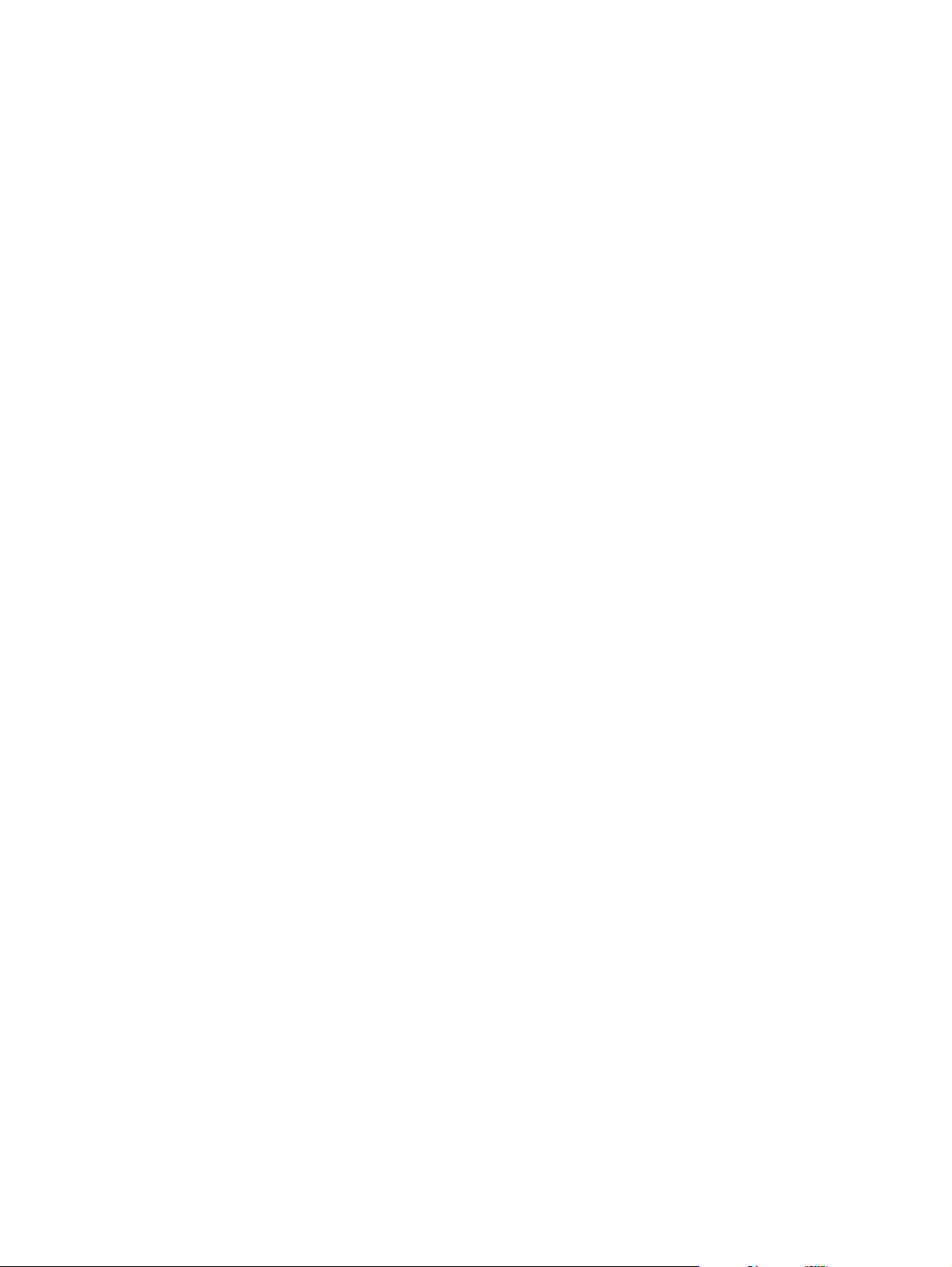
Page 3
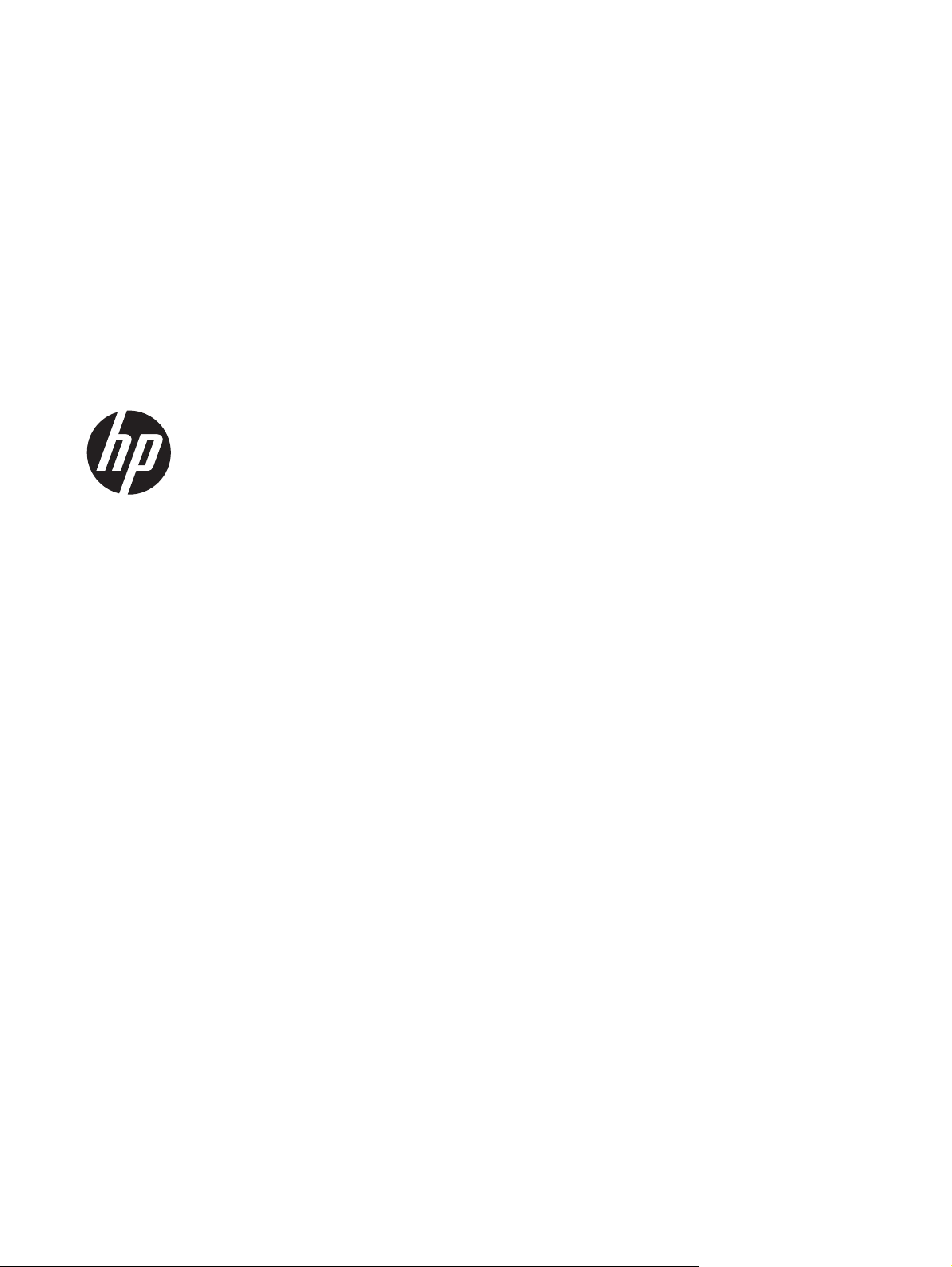
Štampači HP LaserJet Professional P1560
i P1600 serije
Page 4
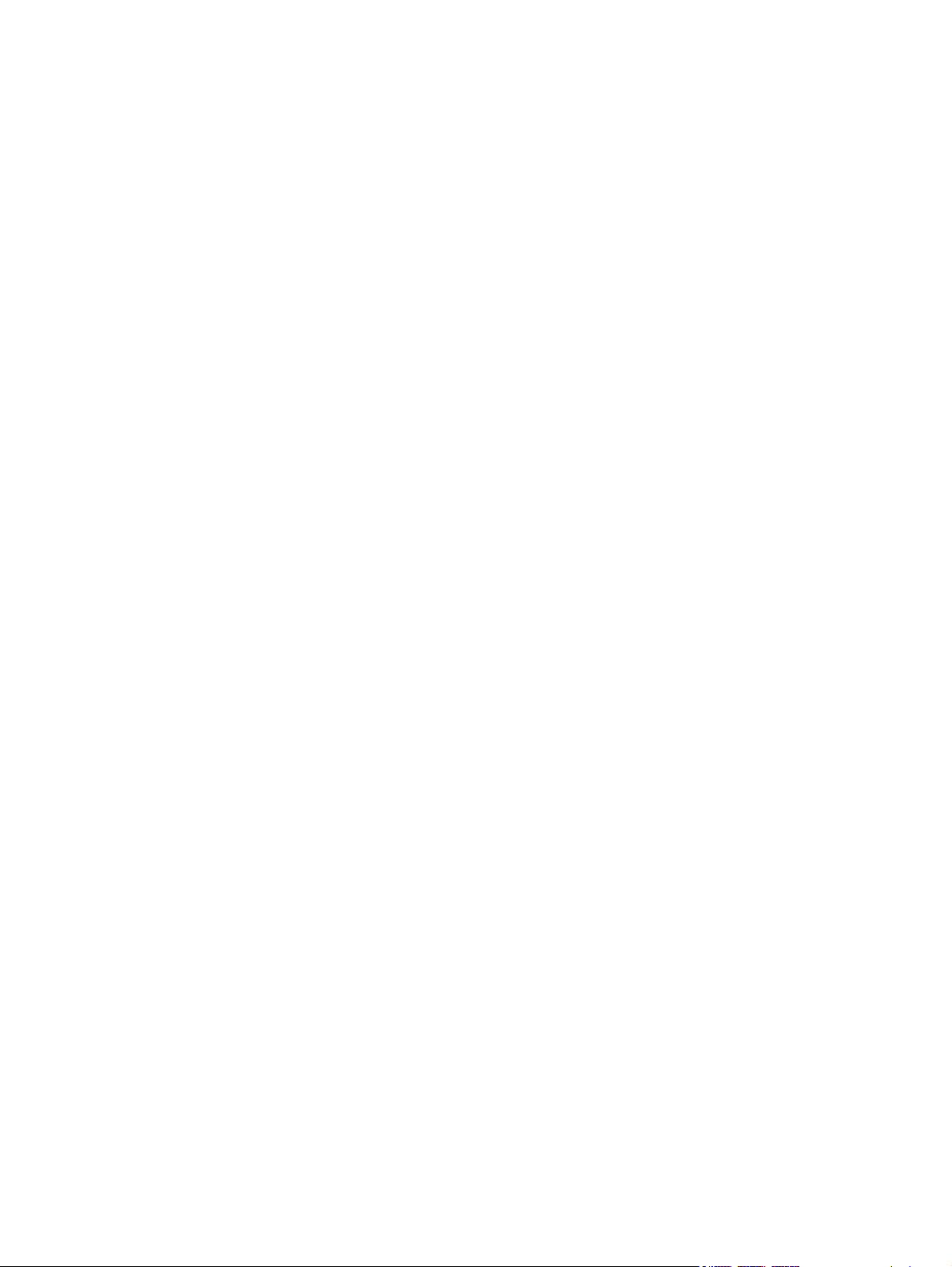
Autorska prava i licenca
© 2011 Copyright Hewlett-Packard
Development Company, L.P.
Nije dozvoljeno umnožavanje,
prilagođavanje ili prevođenje bez
prethodnog pismenog odobrenja, osim u
okvirima zakona o autorskim pravima.
igovi
®
, Acrobat® i PostScript® predstavljaju
Adobe
žigove kompanije Adobe Systems
Incorporated.
Intel® Core™ je zaštitni žig korporacije Intel
Corporation u SAD i drugim zemljama/
regionima.
Informacije koje se navode u ovom
dokumentu mogu se menjati bez obaveštenja.
Jedine garancije za HP proizvode i usluge
navode se u izričitim garancijama koje idu
uz proizvode i usluge. Ništa od onoga što je
ovde navedeno ne sme se smatrati kao
davanje dodatne garancije. HP ne
odgovara za tehničke odn. uređivačke
greške ili propuste koje sadrži ovaj dokument.
Broj dela: CE663-90972
Edition 1, 3/2011
Microsoft®, Windows®, Windows® XP i
Windows Vista® su registrovani zaštitni
znaci korporacije Microsoft u SAD.
ENERGY STAR i ENERGY STAR su marke
registrovane u SAD.
Page 5
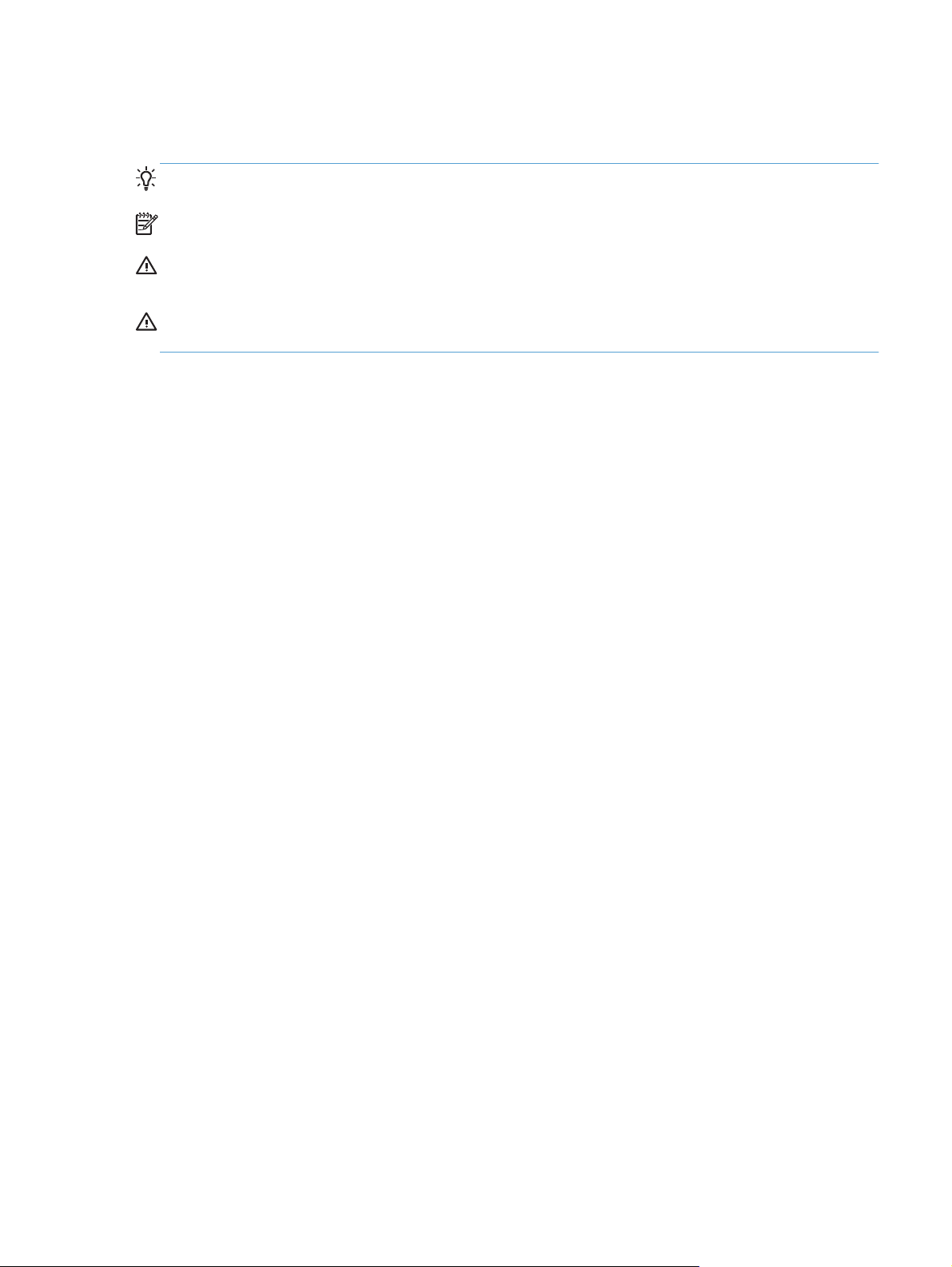
Konvencije koje su korišćene u ovom priručniku
SAVET: Saveti daju korisne ideje ili prečice.
NAPOMENA: Beleške pružaju informacije koje daju pregled ili objašnjavaju ceo zadatak.
OPREZ: Traka za upozorenje navodi procedure preporučene radi zaštite od gubljenja podataka ili
oštećenja proizvoda.
UPOZORENJE! Upozorenja vas podsećaju na posebne procedure za izbegavanje ozleda,
katastrofalnog gubitka podataka ili opsežnih oštećenja proizvoda
SRWW iii
Page 6
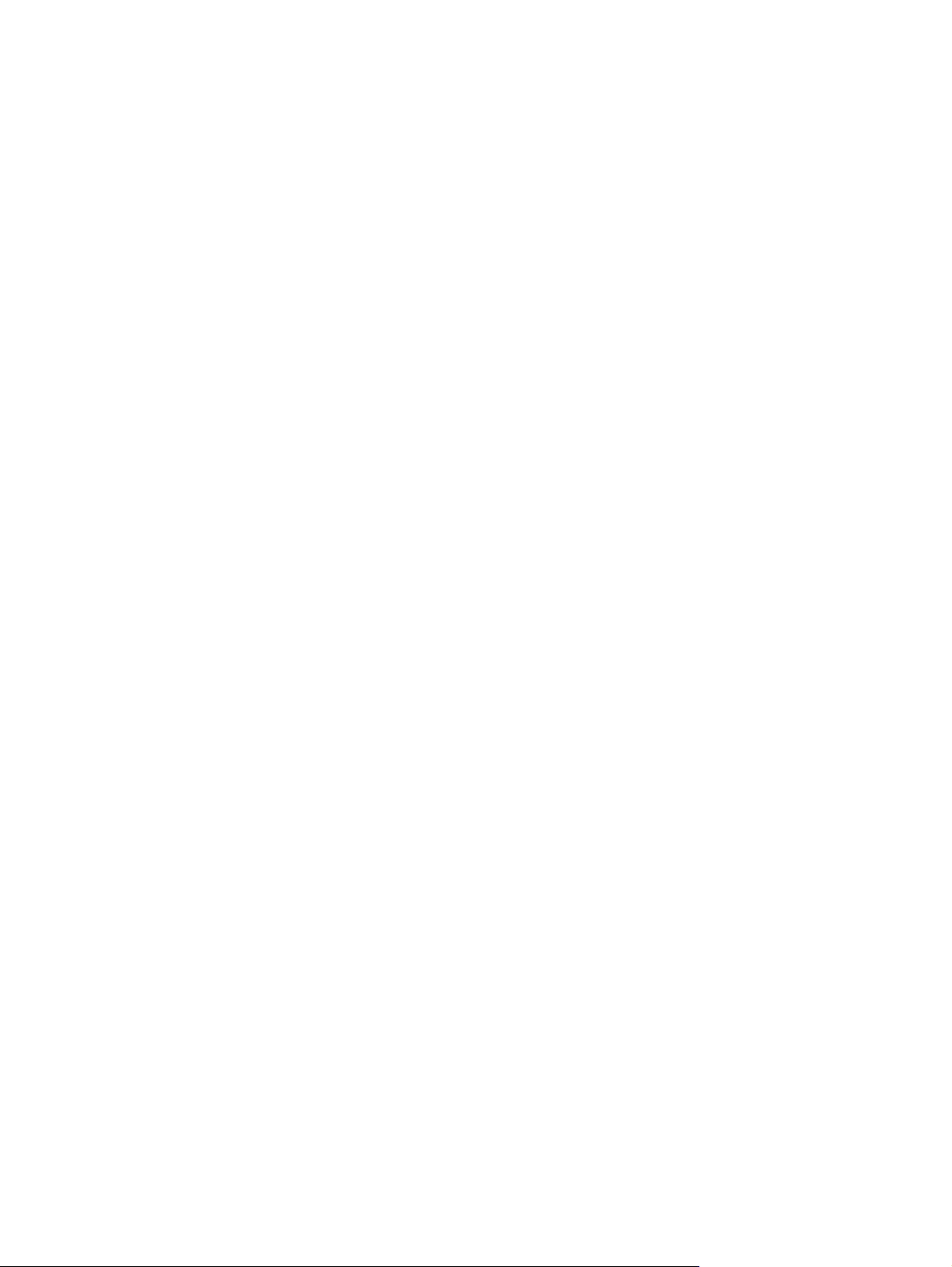
iv Konvencije koje su korišćene u ovom priručniku SRWW
Page 7
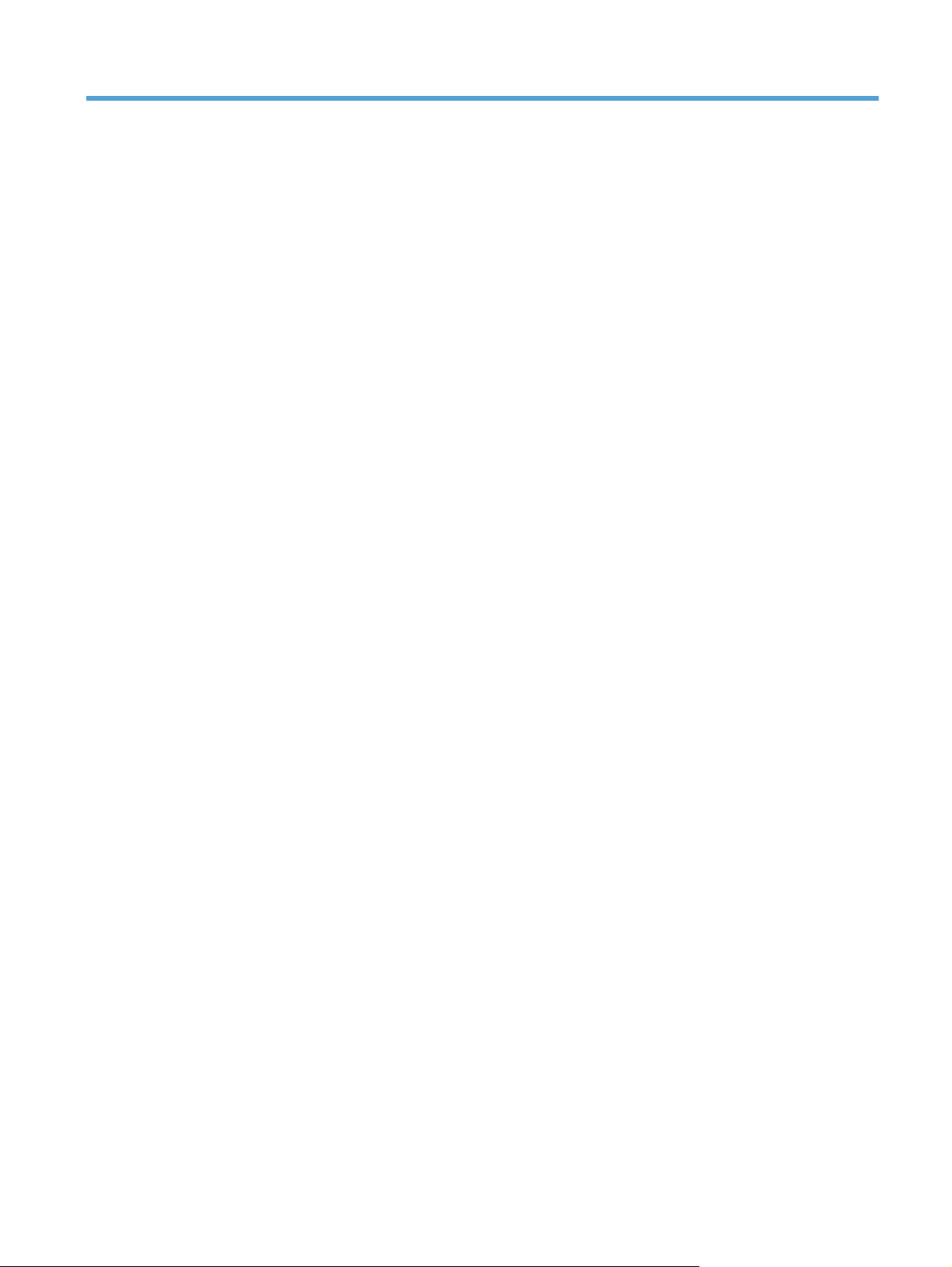
Sadržaj
1 Osnovno o uređaju ........................................................................................................... 1
Poređenje proizvoda ................................................................................................................ 2
Karakteristike koje se tiču životne sredine .................................................................................... 3
Funkcije proizvoda ................................................................................................................... 4
Prikazi proizvoda ..................................................................................................................... 6
Prikaz prednje i leve strane ........................................................................................ 6
Zadnja strana ........................................................................................................... 7
Lokacija serijskog broja i broja proizvoda ................................................................... 7
Raspored na kontrolnoj tabli ....................................................................................... 8
2 Softver za Windows ......................................................................................................... 9
Podržani operativni sistemi za Windows ................................................................................... 10
Podržani upravljački programi štampača za Windows ............................................................... 11
Izbor odgovarajućeg upravljačkog programa štampača za Windows .......................................... 12
HP Universal Print Driver (UPD) ................................................................................. 12
Prioriteti postavki za štampanje ................................................................................................ 13
Promena postavki upravljačkog programa štampača za operativni sistem Windows ...................... 14
Uklanjanje softvera za Windows ............................................................................................. 15
Korišćenje uslužnog programa za deinstalaciju za uklanjanje Windows softvera ............ 15
Korišćenje Windows kontrolne table za uklanjanje softvera .......................................... 15
Podržani pomoćni programi za Windows ................................................................................. 16
HP Web Jetadmin ................................................................................................... 16
Ugrađeni HP Web server ......................................................................................... 16
3 Korišćenje proizvoda sa Mac računarom ......................................................................... 17
Softver za Mac ...................................................................................................................... 18
Podržani operativni sistemi za Macintosh ................................................................... 18
Podržani upravljački programi štampača za operativni sistem Macintosh ....................... 18
Uklanjanje softvera za Mac ...................................................................................... 18
Prioritet za postavke štampanja za Mac ..................................................................... 18
Promena postavki upravljačkog programa štampača za operativni sistem Macintosh ...... 19
SRWW v
Page 8
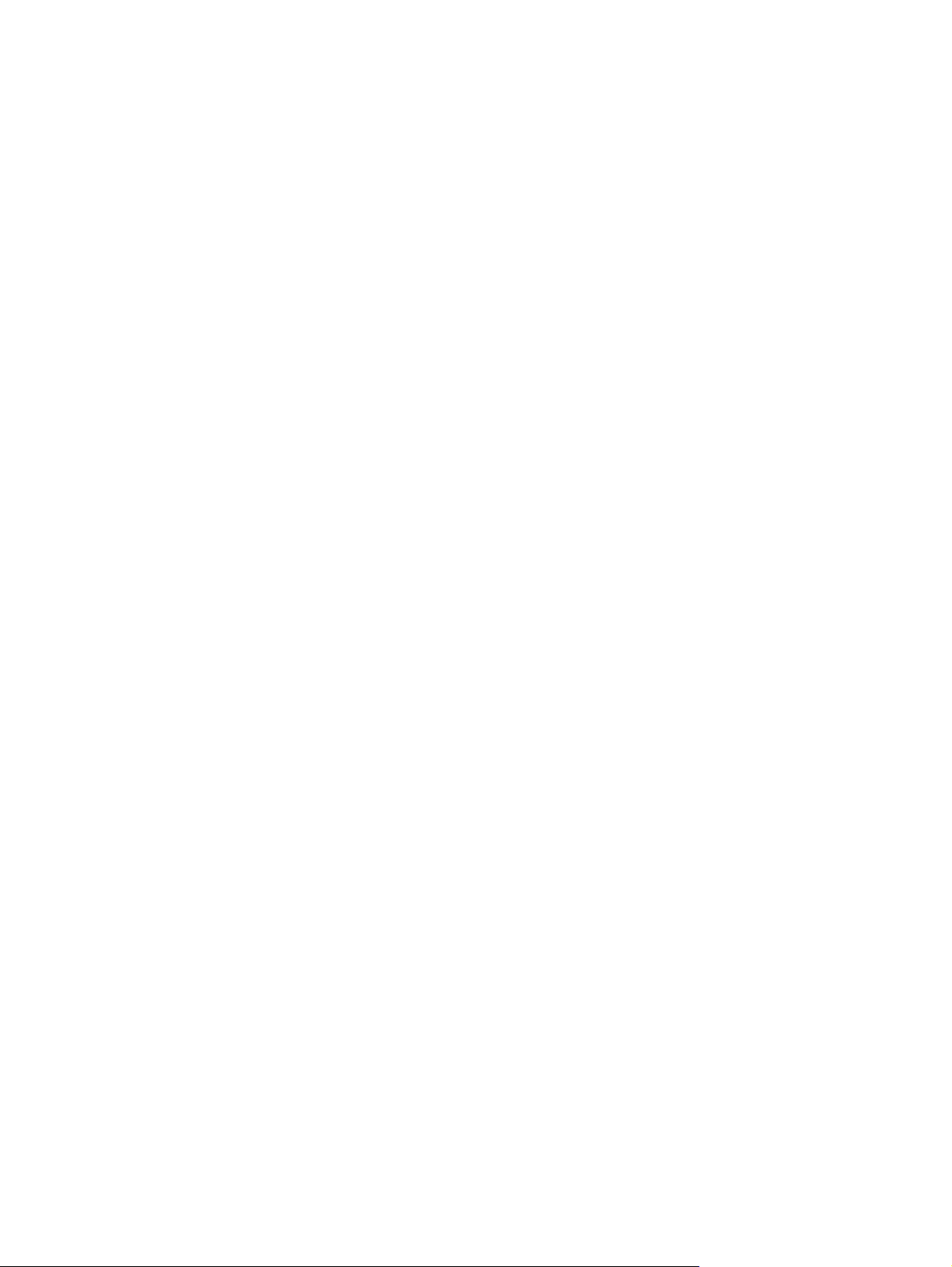
Softver za Mac ....................................................................................................... 19
Uslužni program HP štampača za Mac ....................................................... 19
Podržani pomoćni programi za Mac ......................................................................... 20
Ugrađeni HP Web server .......................................................................... 20
Štampanje pomoću Mac računara ........................................................................................... 21
Kreiranje i upotreba unapred podešenih postavki za štampanje u operativnom sistemu
Macintosh .............................................................................................................. 21
Promena veličine dokumenta ili štampanje na prilagođenoj veličini papira ..................... 21
Štampanje naslovne stranice .................................................................................... 22
Štampanje više stranica na jednom listu papira u operativnom sistemu za Macintosh ...... 22
Obostrano štampanje (dupleks) u operativnom sistemu Mac ......................................... 23
Automatsko ............................................................................................. 23
Ručno ..................................................................................................... 23
4 Povezivanje proizvoda ................................................................................................... 25
Podržani operativni sistemi mreže ............................................................................................ 26
Odricanje odgovornosti o deljenju štampača ............................................................. 26
Povezivanje sa USB ................................................................................................................ 27
Instaliranje proizvoda pomoću funkcije HP Smart Install (HP inteligentno instaliranje) ....... 27
Instalacioni CD ....................................................................................................... 27
Povezivanje na mrežu ............................................................................................................ 28
Podržani mrežni protokoli ........................................................................................ 28
Instalirajte proizvod na ožičenu mrežu ....................................................................... 28
Konfigurisanje mrežnih postavki ................................................................................ 29
Pregled i promena mrežnih postavki ........................................................... 29
Postavljanje ili promena mrežne lozinke ...................................................... 30
IP adresa ................................................................................................. 30
Brzine veza i podešavanje ........................................................................ 30
5 Papir i mediji za štampanje ............................................................................................ 31
Korišćenje papira i medija za štampanje .................................................................................. 32
Smernice za specijalne vrste papira ili medije za štampanje ....................................................... 33
Promena upravljačkog programa štampača tako da odgovara vrsti i formatu papira ..................... 34
Podržane veličine papira ........................................................................................................ 35
Podržane vrste papira ............................................................................................................ 37
Kapacitet ležišta i polica ......................................................................................................... 38
Umetanje papira u ležišta ....................................................................................................... 39
Prioritetna ulazna šupljina ........................................................................................ 39
Glavna ulazna fioka ................................................................................................ 39
Orijentacija papira za ulazne fioke ........................................................................... 39
vi SRWW
Page 9
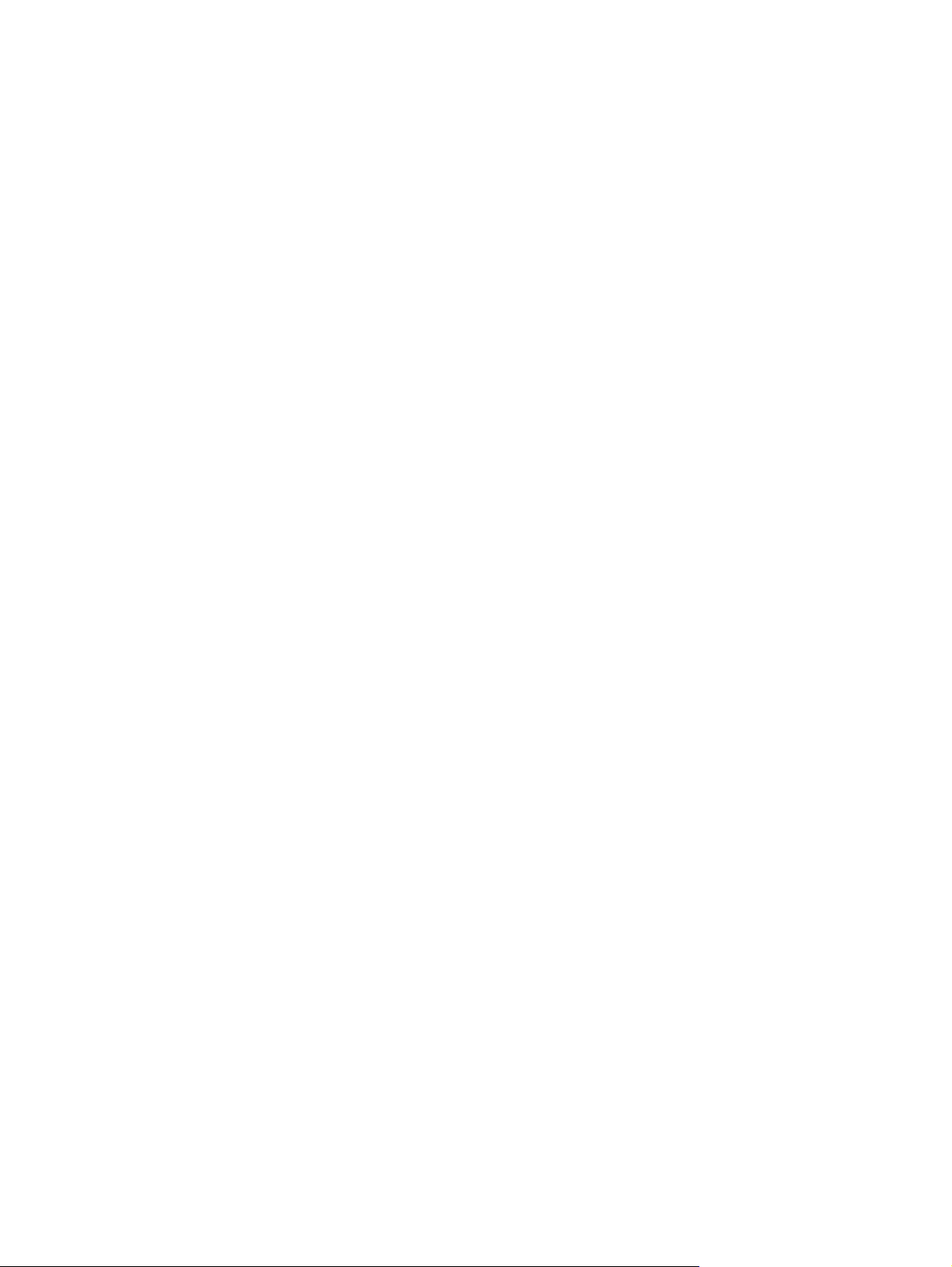
6 Zadaci štampanja ........................................................................................................... 41
Otkazivanje zadatka za štampanje .......................................................................................... 42
Zaustavljanje zadatka za štampanje pomoću kontrolne table uređaja ........................... 42
Zaustavljanje zadatka za štampanje iz softvera .......................................................... 42
Štampanje u operativnom sistemu Windows .............................................................................. 43
Otvaranje Windows upravljačkog programa štampača ............................................... 43
Dobijte pomoć za sve opcije štampanja u operativnom sistemu Windows ...................... 43
Promena broja odštampanih kopija u operativnom sistemu Windows ............................ 43
Štampanje obojenog teksta u crnoj boji u operativnom sistemu Windows ...................... 43
Čuvanje prilagođenih postavki štampanja za ponovnu upotrebu u operativnom sistemu
Windows ............................................................................................................... 44
Korišćenje brzih podešavanja štampanja .................................................... 44
Kreiranje prilagođenih brzih podešavanja štampanja ................................... 44
Poboljšajte kvaliteta štampanja sa operativnim sistemom Windows ............................... 44
Biranje veličine stranice ............................................................................ 44
Biranje korisnički definisanog formata papira ............................... 44
Biranje tipa papira ................................................................................... 45
Izbor rezolucije štampanja ........................................................................ 45
Štampanje prve ili poslednje stranice na drugačijem papiru u operativnom sistemu
Windows ............................................................................................................... 45
Podešavanje dokumenta da stane na veličinu stranice u operativnom sistemu
Windows ............................................................................................................... 45
Dodavanje vodenog žiga na dokument u operativnom sistemu Windows ....................... 46
Obostrano štampanje (dupleks) u operativnom sistemu Windows .................................. 46
Automatsko ............................................................................................. 46
Ručno ..................................................................................................... 47
Kreiranje brošure u operativnom sistemu Windows ..................................................... 48
Štampanje više stranica na listu u operativnom sistemu Windows .................................. 48
Izbor položaja stranice u operativnom sistemu Windows ............................................. 49
Korišćenje opcije HP ePrint ....................................................................................... 49
Korišćenje opcije HP Cloud Print ................................................................ 49
Korišćenje opcije AirPrint .......................................................................... 50
7 Upravljanje i održavanje ................................................................................................ 53
Štampanje stranica sa informacijama ....................................................................................... 54
Stranica sa podešavanjima ...................................................................................... 54
Stranica sa stanjem potrošnog materijala ................................................................... 54
Probna stranica ....................................................................................................... 55
Koristite HP ugrađeni Web server ............................................................................................ 56
Otvaranje ugrađenog Web servera ........................................................................... 56
Odeljci ugrađenog Web servera .............................................................................. 57
SRWW vii
Page 10
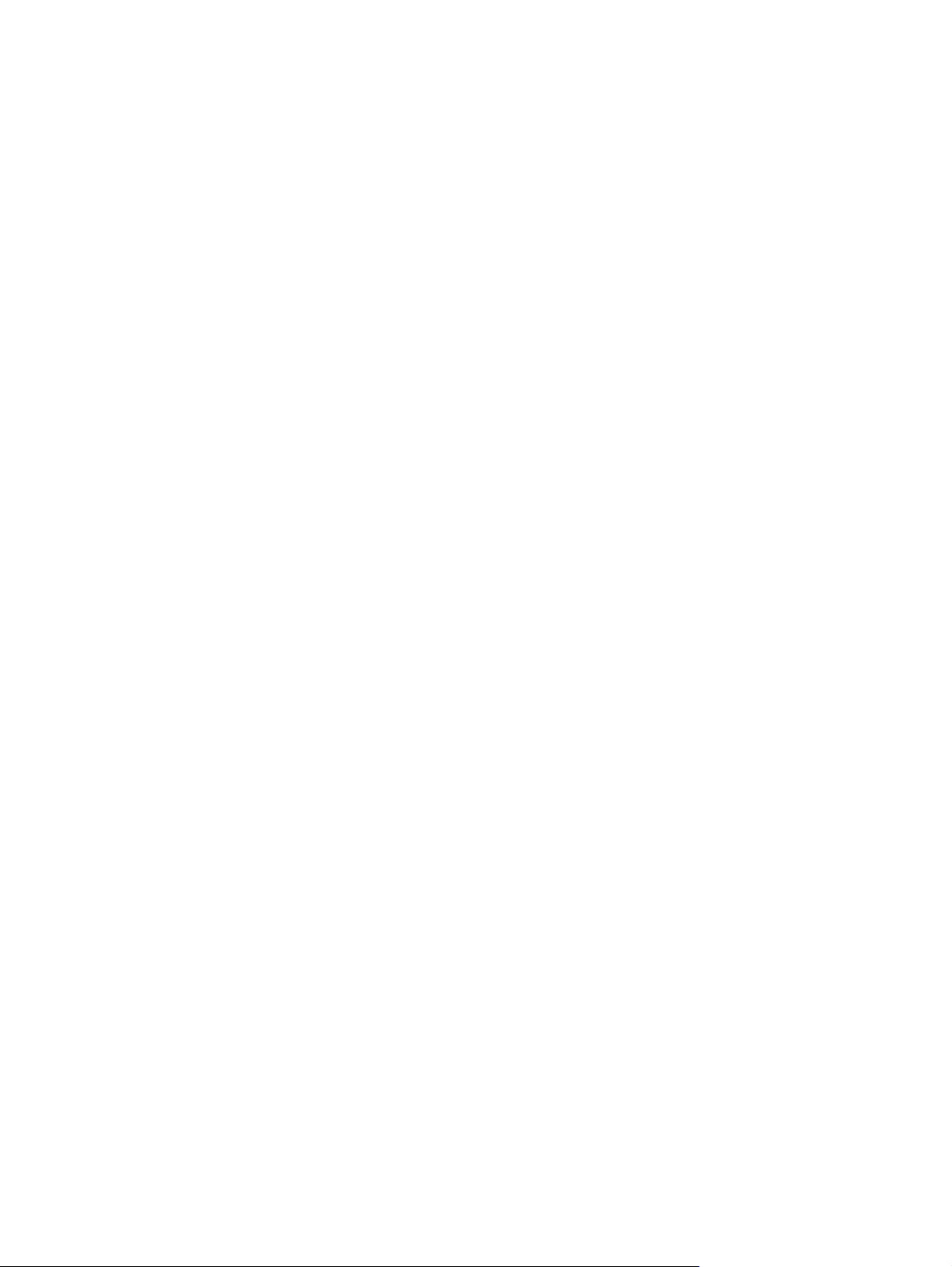
Kartica „Informacije“ ................................................................................ 57
Kartica „Postavke“ .................................................................................... 57
Kartica „Umrežavanje“ ............................................................................. 57
Kartica „HP Smart Install“ .......................................................................... 57
Veze ....................................................................................................... 57
Postavke uštede ..................................................................................................................... 58
EconoMode ............................................................................................................ 58
Režim automatskog isključivanja ............................................................................... 58
Tihi režim - postavke ............................................................................................................... 60
Upravljanje potrošnim materijalom i dodatnom opremom ............................................................ 61
Upravljanje kertridžima za štampu ............................................................................ 61
Čuvanje kasete s tonerom ......................................................................... 61
Politika kompanije HP u vezi sa kasetama s tonerom drugih proizvođača ....... 61
Telefon za prijavljivanje lažnih HP proizvoda i Web lokacija ....................... 61
Recikliranje potrošnog materijala ............................................................... 61
Uputstva za zamenu ................................................................................................ 62
Ponovno raspoređivanje tonera .................................................................. 62
Zamena kasete s tonerom .......................................................................... 63
Zamena valjka za uvlačenje papira ........................................................... 65
Zamena pločice za razdvajanje papira ...................................................... 68
Čišćenje proizvoda ................................................................................................................ 71
Čišćenje valjka za uvlačenje papira .......................................................................... 71
Obrišite putanju kojom se kreće papir ....................................................................... 72
Čišćenje mesta gde se nalazi kaseta s tonerom ........................................................... 72
Čišćenje spoljašnjosti ............................................................................................... 74
Ispravke za proizvod .............................................................................................................. 75
Ažuriranje firmvera ................................................................................................. 75
8 Rešavanje problema ....................................................................................................... 77
Rešavanje opštih problema ..................................................................................................... 78
Kontrolna lista za rešavanje problema ....................................................................... 78
Faktori koji utiču na performanse uređaja .................................................................. 79
Vraćanje fabričkih postavki ..................................................................................................... 80
Tumačenje načina rada lampica na kontrolnoj tabli ................................................................... 81
Uklanjanje zaglavljenog papira ............................................................................................... 86
Najčešći uzroci zaglavljivanja papira ....................................................................... 86
Položaj zaglavljenog papira .................................................................................... 86
Uklanjanje zaglavljenog papira iz ulaznih fioka ......................................................... 87
Uklanjanje zaglavljenog papira iz dupleksera ............................................................ 89
Uklanjanje zaglavljenog papira iz oblasti za izlaz ...................................................... 91
Uklanjanje zaglavljenog papira iz unutrašnjosti proizvoda .......................................... 92
viii SRWW
Page 11
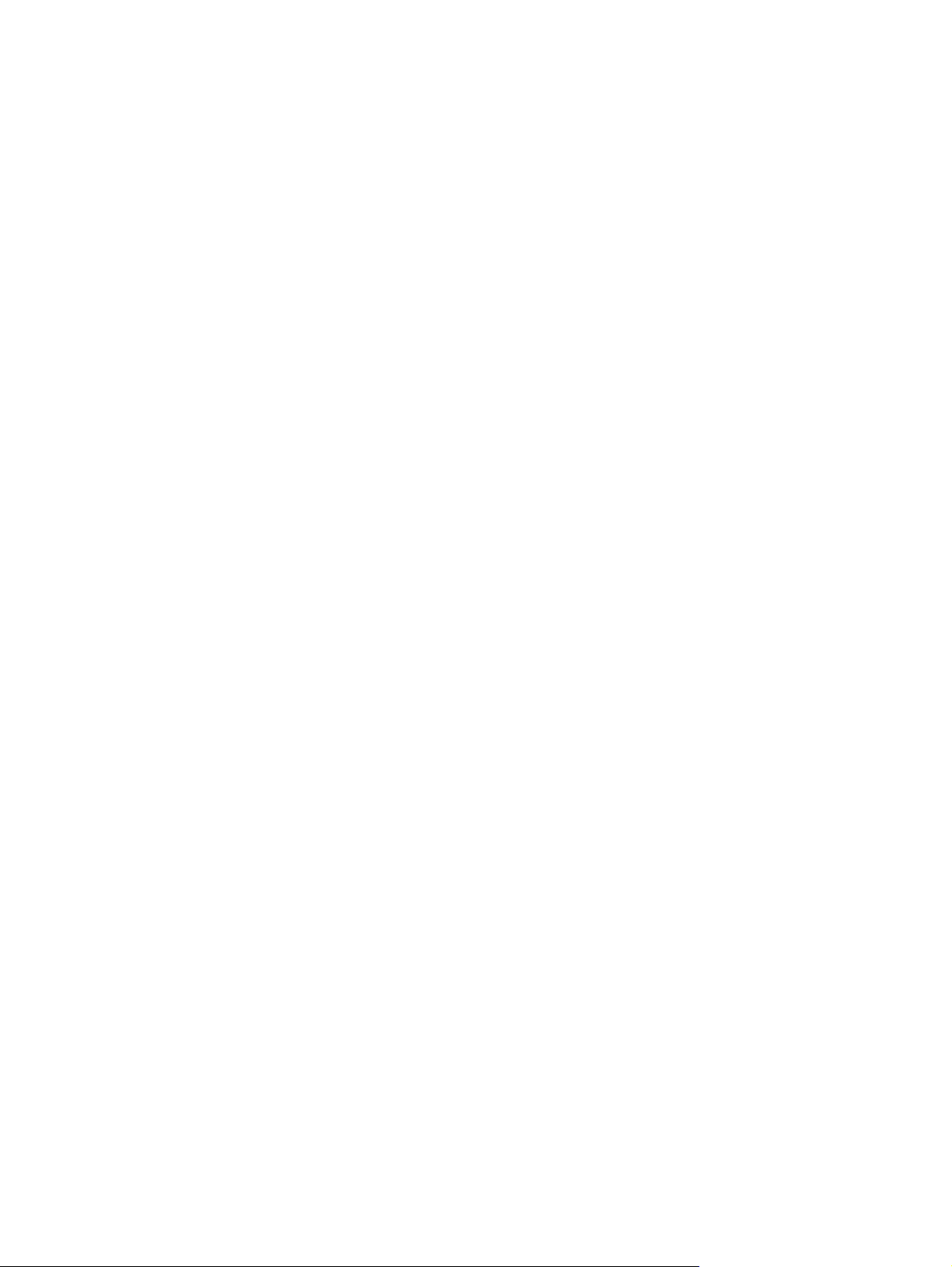
Rešavanje zaglavljivanja koja se ponavljaju ............................................................... 94
Promena postavke vraćanja zaglavljenog papira ........................................................ 95
Rešavanje problema u radu sa papirom .................................................................................... 96
Rešavanje problema sa kvalitetom slike .................................................................................... 98
Primeri defekata na slikama ..................................................................................... 98
Svetao ili izbledeli otisak prilikom štampanja ............................................... 98
Mrlje od tonera ........................................................................................ 98
Isprekidano štampanje .............................................................................. 99
Vertikalne linije ........................................................................................ 99
Siva pozadina ......................................................................................... 99
Zamrljano štampanje .............................................................................. 100
Ispušteni toner ........................................................................................ 100
Vertikalne smetnje koje se ponavljaju ........................................................ 100
Izobličeni znakovi .................................................................................. 101
Iskošen tekst .......................................................................................... 101
Iskrivljeni ili talasasti tekst ........................................................................ 101
Gužvanje ili nabori ................................................................................ 102
Toner oko znakova ................................................................................. 102
Vlaga ................................................................................................... 103
Optimizacija i poboljšanje kvaliteta slike ................................................................. 104
Promena gustine štampanja ..................................................................... 104
Rešavanje problema sa performansama .................................................................................. 105
Rešavanje problema sa povezivanjem .................................................................................... 106
Rešavanje problema sa direktnim povezivanjem ....................................................... 106
Rešavanje problema sa mrežom ............................................................................. 106
Rešavanje problema sa softverom proizvoda ........................................................................... 108
Rešavanje najčešćih problema u operativnom sistemu Windows ................................ 108
Rešavanje uobičajenih problema u operativnom sistemu Macintosh ............................. 109
Dodatak A Potrošni materijal i dodatna oprema .............................................................. 113
Naručivanje delova, dodatne opreme i potrošnog materijala .................................................... 114
Brojevi delova ..................................................................................................................... 115
Dodatna oprema za rad sa papirom ....................................................................... 115
Kasete s tonerom ................................................................................................... 115
Kablovi i interfejs .................................................................................................. 115
Dodatak B Servisiranje i podrka ...................................................................................... 117
Izjava o ograničenoj garanciji kompanije Hewlett-Packard ....................................................... 118
HP Premium Protection garancija: Izjava o ograničenoj garanciji za LaserJet kertridž za
štampanje ........................................................................................................................... 120
Ugovor o licenciranju s krajnjim korisnikom ............................................................................. 121
SRWW ix
Page 12
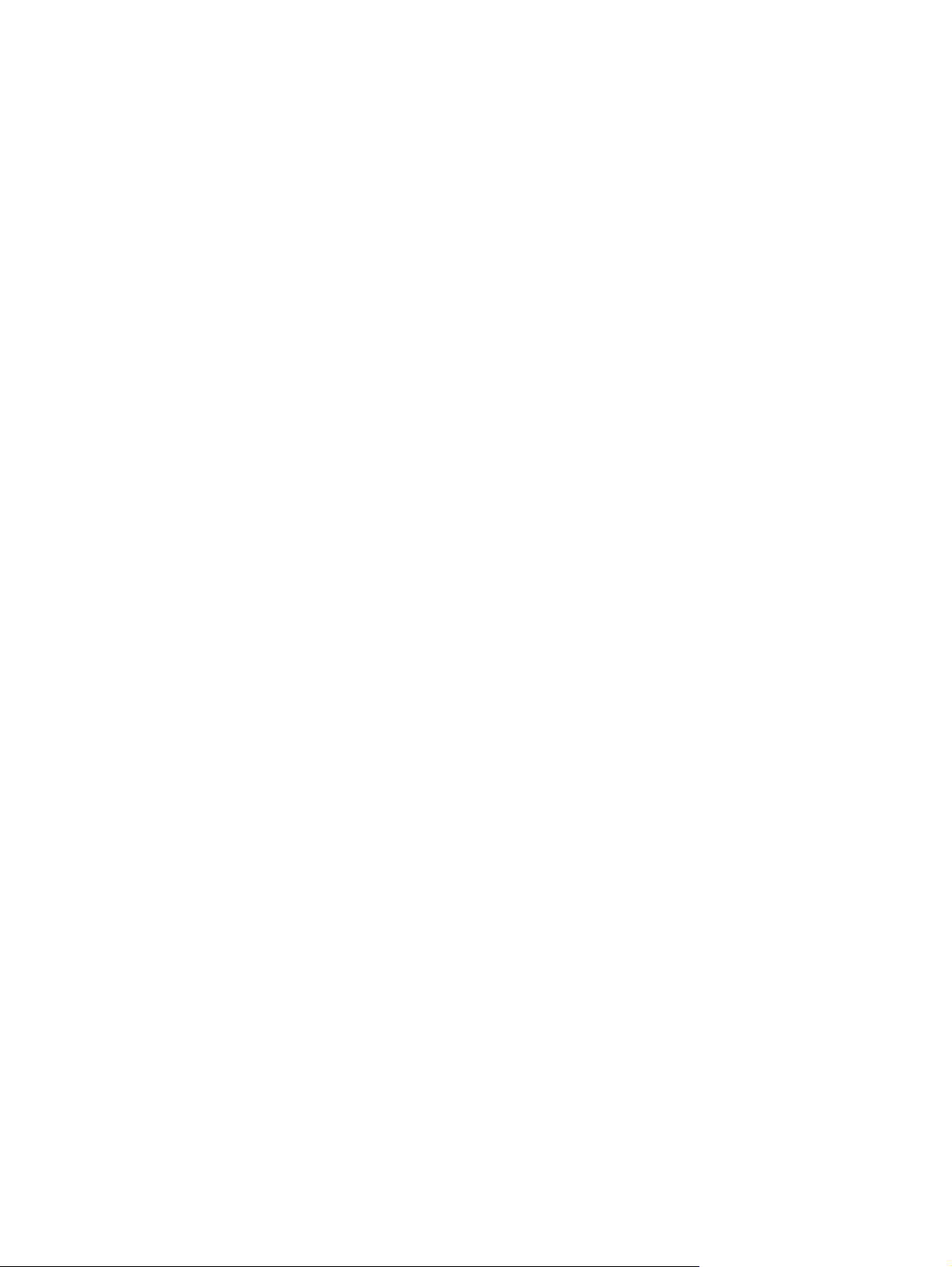
Garancija za popravke od strane korisnika ............................................................................. 124
Korisnička podrška ............................................................................................................... 125
Ponovno pakovanje proizvoda .............................................................................................. 126
Dodatak C Specifikacije ................................................................................................... 127
Fizičke specifikacije ............................................................................................................. 128
Potrošnja energije, električne specifikacije i ispuštanje zvukova ................................................. 129
Ekološke specifikacije ........................................................................................................... 129
Dodatak D Informacije o propisima ................................................................................. 131
FCC propisi ......................................................................................................................... 132
Program proizvoda za upravljanje prirodnim resursima ............................................................ 133
Zaštita životne sredine ........................................................................................... 133
Proizvodnja ozona ................................................................................................ 133
Potrošnja struje ..................................................................................................... 133
Potrošnja tonera .................................................................................................... 133
Upotreba papira ................................................................................................... 133
Plastika ................................................................................................................ 133
HP LaserJet potrošni materijal ................................................................................. 134
Uputstva o vraćanju i recikliranju ............................................................................ 134
Sjedinjene Američke Države i Portoriko .................................................... 134
Grupno vraćanje (više od jednog kertridža) ................................ 134
Pojedinačno vraćanje .............................................................. 134
Isporuka ................................................................................. 135
Vraćanje kertridža van SAD .................................................................... 135
Papir ................................................................................................................... 135
Ograničenja materijala .......................................................................................... 135
Uklanjanje otpadne opreme od strane korisnika u privatnim domaćinstvima u Evropskoj
uniji ..................................................................................................................... 135
Hemijske supstance ............................................................................................... 136
Lista bezbednosnih podataka o materijalima (Material Safety Data Sheet - MSDS) ........ 136
Za više informacija ................................................................................................ 136
Deklaracija o usklađenosti .................................................................................................... 137
Izjave o bezbednosti ............................................................................................................ 138
Bezbednost lasera ................................................................................................. 138
Kanadski DOC propisi ........................................................................................... 138
VCCI izjava (Japan) .............................................................................................. 138
Uputstva za kabl za napajanje ............................................................................... 138
Izjava o kablu za napajanje (Japan) ....................................................................... 138
Izjava o elektromagnetskoj kompatibilnosti (Koreja) ................................................... 139
Izjava o laserima za Finsku .................................................................................... 140
x SRWW
Page 13
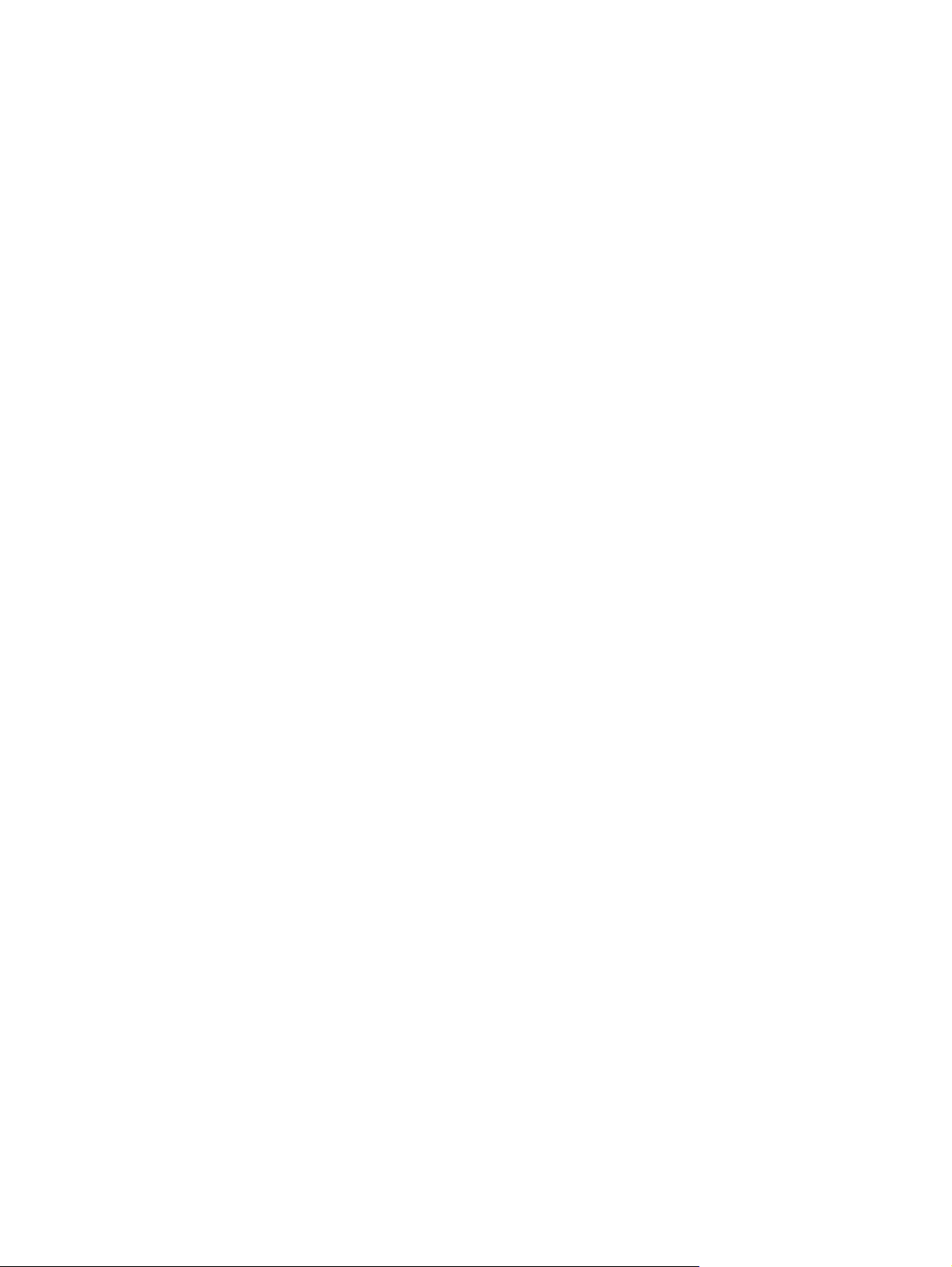
GS izjava (Nemačka) ............................................................................................ 140
Tabela supstanci (Kina) .......................................................................................... 141
Izjava o ograničenju u Hazardous Substances (Turska) .............................................. 141
Indeks .............................................................................................................................. 143
SRWW xi
Page 14
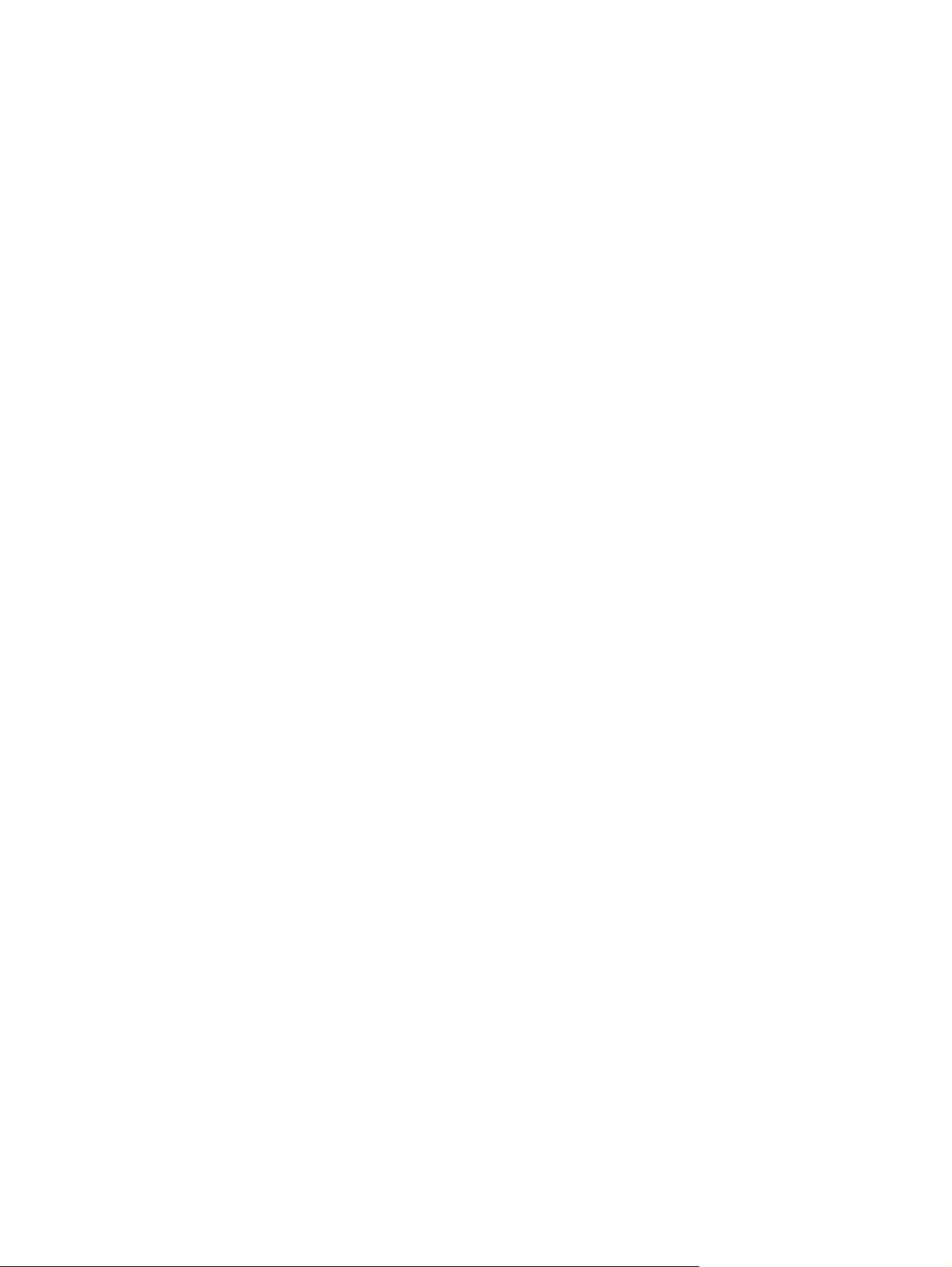
xii SRWW
Page 15
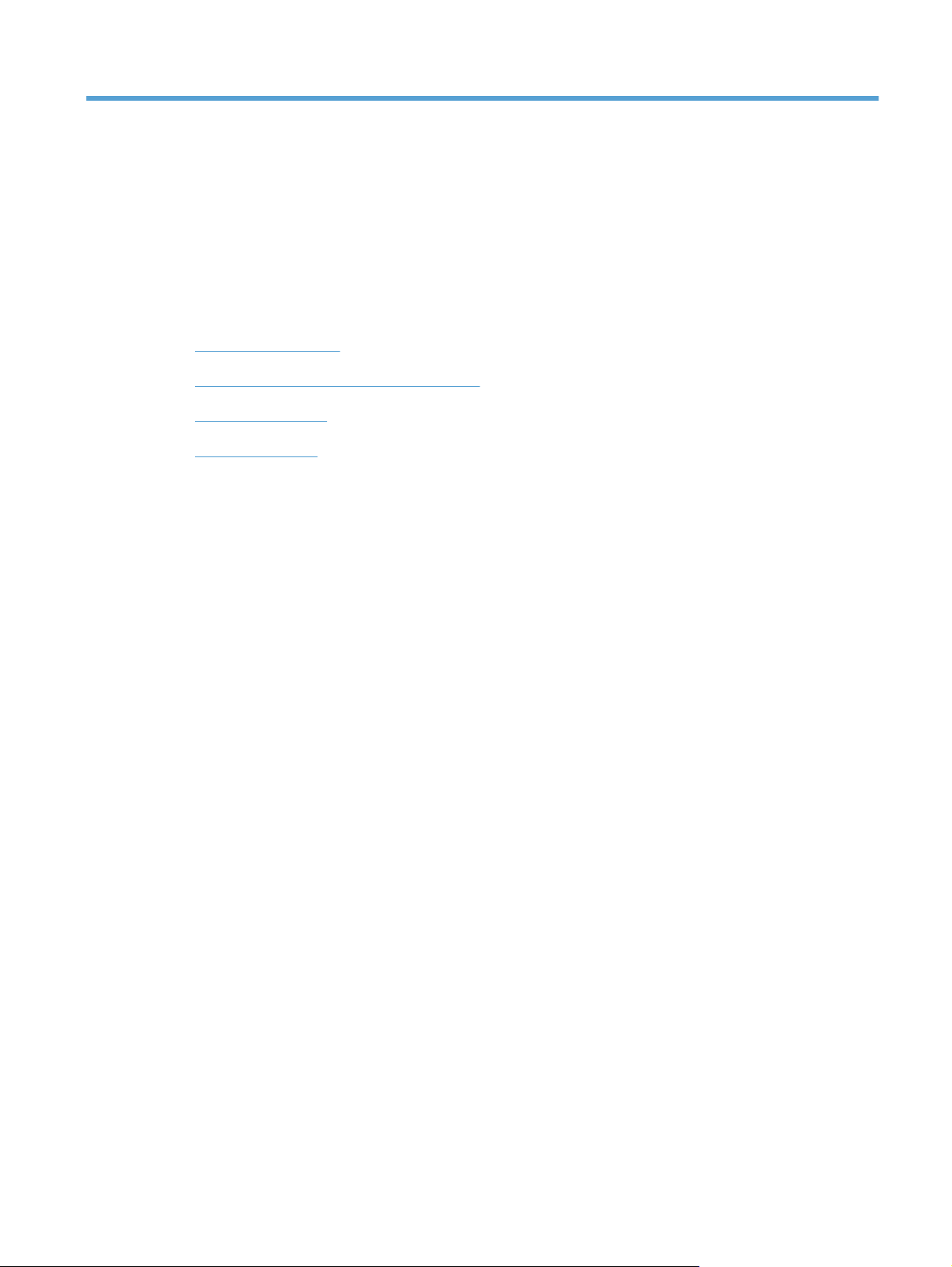
1 Osnovno o uređaju
Poređenje proizvoda
●
Karakteristike koje se tiču životne sredine
●
Funkcije proizvoda
●
Prikazi proizvoda
●
SRWW 1
Page 16

Poređenje proizvoda
Štampač HP LaserJet Professional P1560 serije Štampač HP LaserJet Professional P1600 serije
● Brzina: 22 strane formata A4 u minutu (str/min), 23
strane formata pisma u minutu
●
Fioke: glavna ulazna fioka za 10 listova i prioritetna
ulazna fioka za 250 listova
●
Izlazna korpa: 125 listova
●
Mogućnost povezivanja: brzi USB 2.0 port
● Dvostrano štampanje: ručno obostrano
štampanje(korišćenjem upravljačkog programa
štampača i dugmeta go (kreni)
na kontrolnoj tabli)
● Brzina: 25 str/min A4, 26 str/min formata pisma
●
Fioke: glavna ulazna fioka za 10 listova i prioritetna
ulazna fioka za 250 listova
● Izlazna korpa: 125 listova
●
Mogućnost povezivanja: brzi USB 2.0 port i onboard umrežavanje
● Dvostrano štampanje: automatsko obostrano
štampanje
2 Poglavlje 1 Osnovno o uređaju SRWW
Page 17
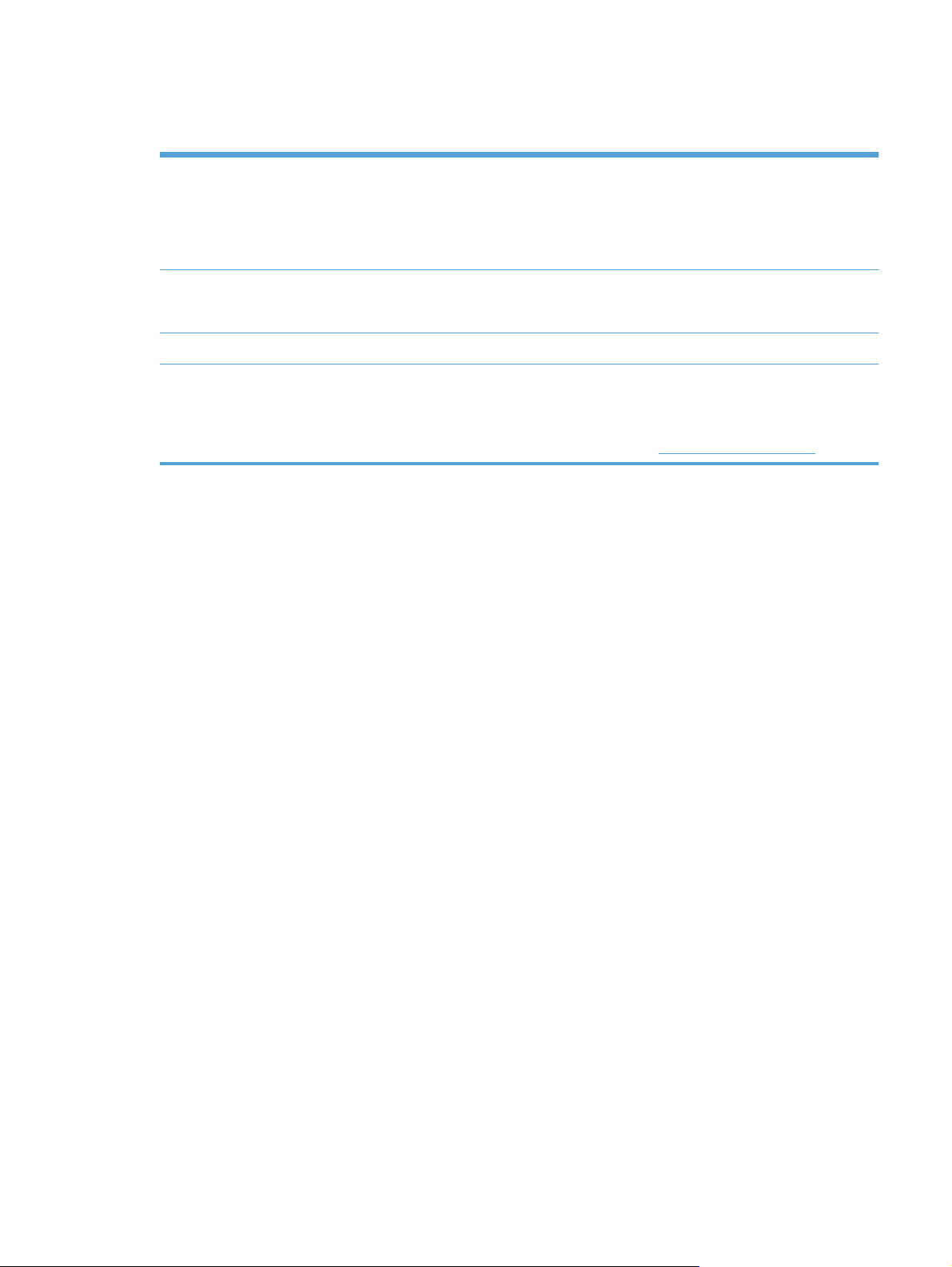
Karakteristike koje se tiču životne sredine
Dvostrano Sačuvajte papir primenom dvostranog štampanja kao podrazumevane postavke za štampanje.
● Štampač HP LaserJet Professional P1560 serije podržava ručno obostrano štampanje.
Štampač HP LaserJet Professional P1600 serije podržava automatsko i ručno obostrano
●
štampanje.
Recikliranje Smanjite količinu otpada tako što ćete koristiti reciklirani papir.
Reciklirajte kertridže za štampanje tako što ćete koristiti uslugu njihovog vraćanja kompaniji HP.
Ušteda energije Uštedite struju započinjanjem moda Auto-Off (automatsko isključivanje) na proizvodu
HP Smart Web Printing Koristite HP Smart Web Printing da biste izabrali, uskladištili i organizovali tekst i grafiku sa
više Web stranica i zatim uredili i odštampali tačno ono što vidite na ekranu. Daje vam
kontrolu koja vam je potrebna za štampanje značajnih informacija bez nepotrebnog otpada.
Preuzmite HP Smart Web Printing sa ove Web lokacije:
www.hp.com/go/smartweb.
SRWW
Karakteristike koje se tiču životne sredine
3
Page 18
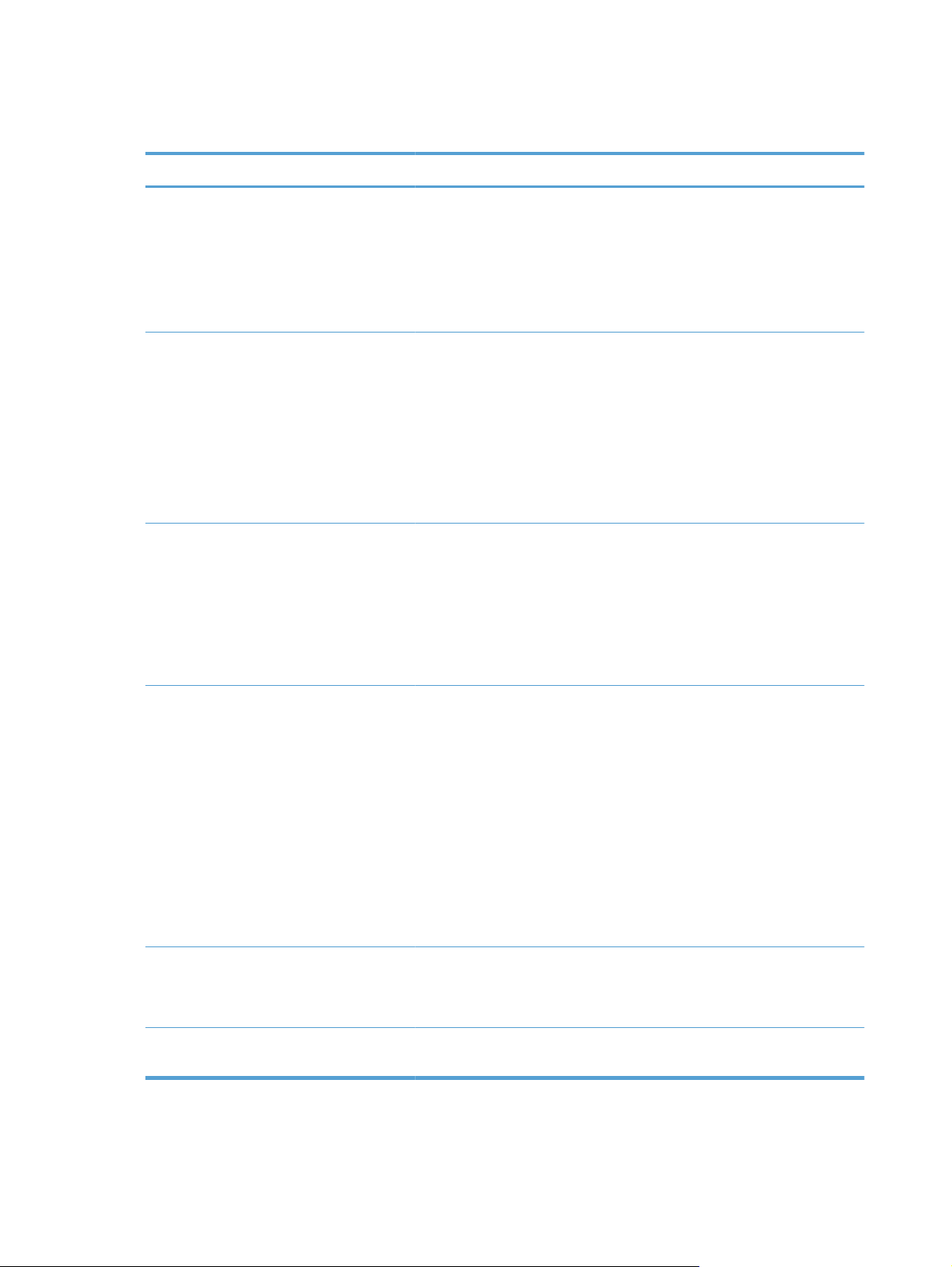
Funkcije proizvoda
Pogodnost Postojeće funkcije
Kvalitet štampanja ●
Podržani operativni sistemi
Jednostavnost upotrebe ●
Originalni HP kertridž.
Tekst i grafika prave rezolucije od 600 x 600 tačaka po inču.
●
● FastRes (1200 tpi).
Postavke koje se mogu podešavati da bi se dobio najbolji rezultat
●
štampanja.
Windows 7 (32-bitni i 64-bitni)
●
Windows Vista (32-bitni i 64-bitni)
●
● Windows XP (32-bitni i 64-bitni)
Windows Server 2008 (32-bitni i 64-bitni)
●
Windows Server 2003 (32-bitni i 64-bitni)
●
● Mac OS X v10.4, v10.5, v10.6
HP Smart Install funkcija instalira softver kada pomoću USB kabla
povežete proizvod sa računarom.
● Lako je instalirati originalni HP kertidž.
Zgodan pristup kertridžu i putanji kojom prolazi papir prilikom
●
štampanja putem vratanca za kertridž.
Fleksibilno rukovanje papirom ●
Priključci interfejsa
Ušteda električne energije
● Fioka za papir se može podesiti jednom rukom.
Glavna fioka za za memorandume, koverte, nalepnice, folije, medije
prilagodljive veličine, razglednice i težak papir.
Glavni ulazni slot za memorandume, koverte, nalepnice, folije, medije
●
prilagodljive veličine, razglednice i težak papir.
● Izlazna korpa za 125 listova.
Obostrano štampanje
●
◦ Štampač HP LaserJet Professional P1560 serija: Ručno
obostrano štampanje.
◦ Štampač HP LaserJet Professional P1600 serija:
Automatsko obostrano štampanje.
● Brzi USB 2.0 port
Ugrađeni interni server za štampu za povezivanje sa 10/100Base-T
●
mrežom (samo na mrežnim modelima).
● Ovaj uređaj automatski štedi električnu energiju tako što značajno
smanjuje potrošnju struje kada ne štampa.
4 Poglavlje 1 Osnovno o uređaju SRWW
Page 19
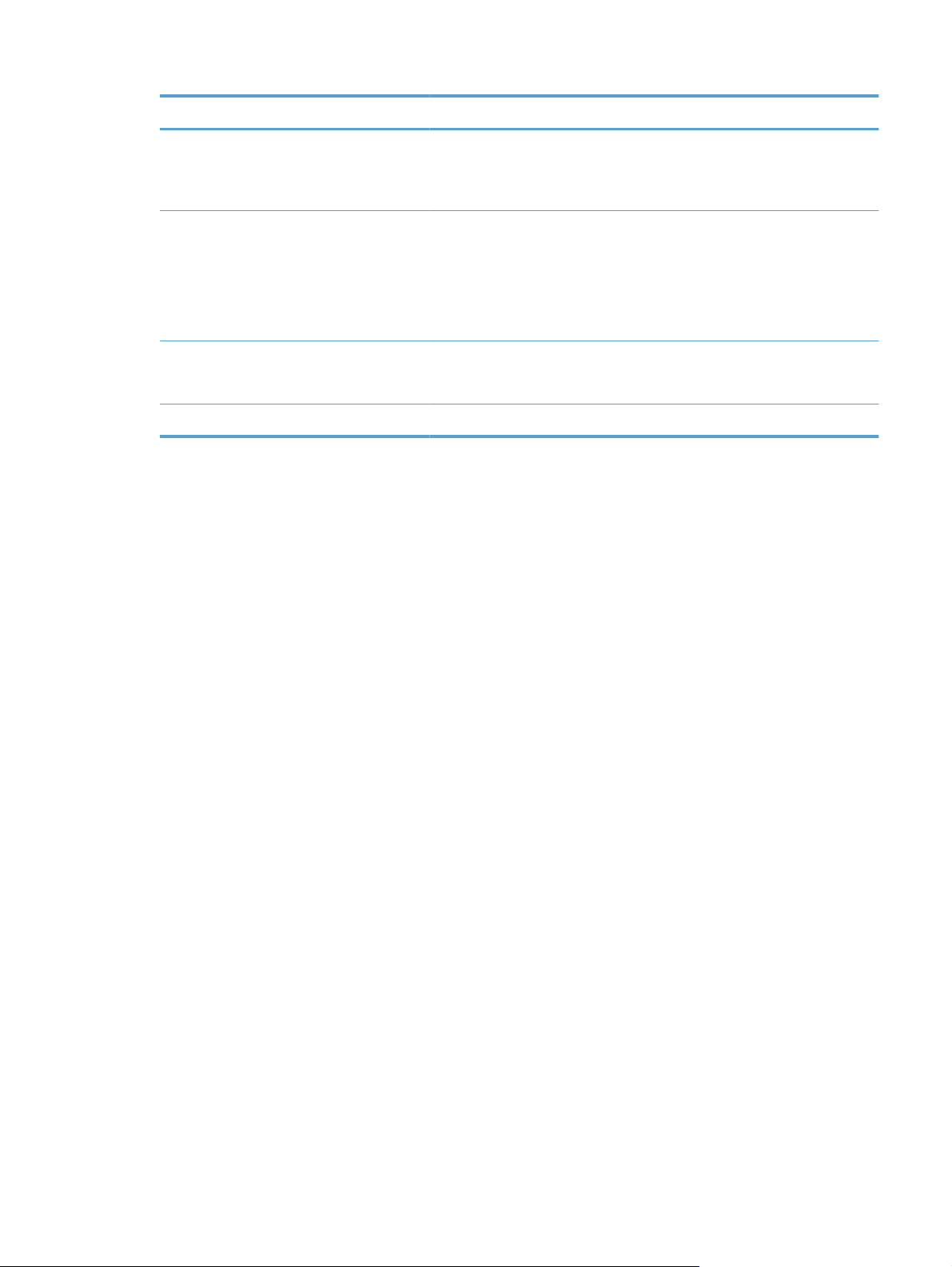
Pogodnost Postojeće funkcije
Ekonomično štampanje ●
Potrošni materijal ●
Dostupnost ●
Bezbednost ●
Funkcije N-up štampanje (štampanje više stranica na jednom listu) i
Obostrano štampanje štede papir.
● EconoMode (može da uštedi toner).
Stranica sa stanjem potrošnog materijala sa meračima za kertridže koji
procenjuju nivo preostalog tonera. Nije dostupna za potrošni materijal
koji nije dostavila kompanija HP.
Potvrda o autentičnosti za originalne HP kertridže.
●
● Lako naručivanje materijala za zamenu.
Vodič za korisnika na mreži je kompatibilan sa čitačima teksta na ekranu.
Sva vrata i poklopci se mogu otvoriti jednom rukom.
●
Priključak za Kensington bravu na zadnjoj strani proizvoda.
SRWW
Funkcije proizvoda
5
Page 20

Prikazi proizvoda
Prikaz prednje i leve strane
Slika 1-1 Štampači HP LaserJet Professional P1560 i P1600 serije
1
2
7
6
5
Izlazna korpa
1
Produžetak izlazne fioke
2
Prioritetni ulazni slot
3
Glavna ulazna fioka
4
Dugme za uključivanje
5
Jezičak za podizanje vratanca na kaseti s tonerom
6
Kontrolna tabla
7
3
4
6 Poglavlje 1 Osnovno o uređaju SRWW
Page 21

Zadnja strana
Slika 1-2 Štampači HP LaserJet Professional P1560 i P1600 serije
USB port
1
HP unutrašnji mrežni priključak (samo na Štampač HP LaserJet Professional P1600 seriji)
Priključak za napajanje
2
Kensington brava
3
1
3
4
2
Vrata za obostranu štampu i stražnji prilaz za zastoj (samo za Štampač HP LaserJet Professional P1600 serije)
4
Lokacija serijskog broja i broja proizvoda
Nalepnica koja sadrži broj proizvoda i serijski broj nalazi se na zadnjoj strani proizvoda.
SRWW
Prikazi proizvoda
7
Page 22
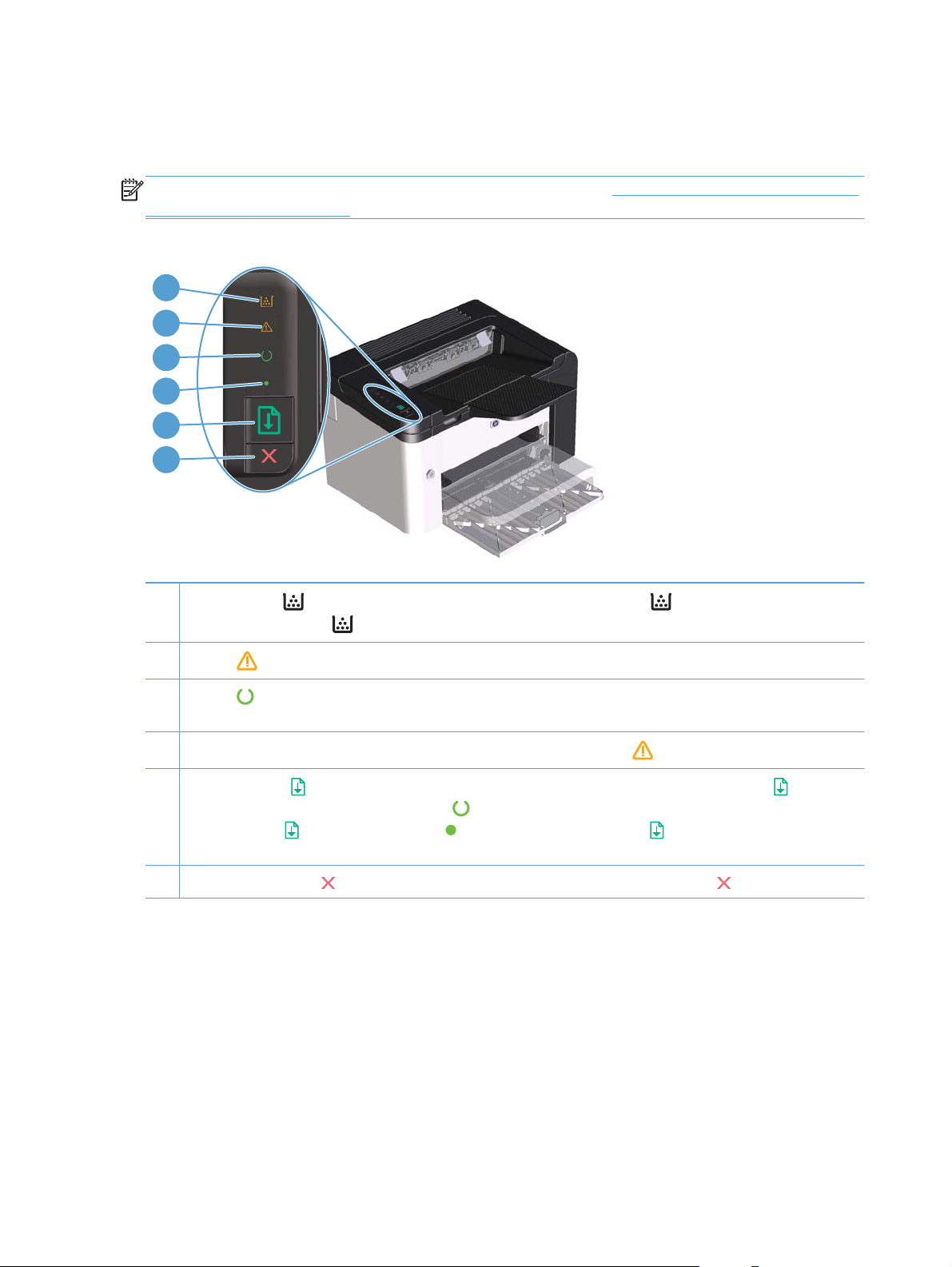
Raspored na kontrolnoj tabli
Na kontrolnoj tabli nalaze se četiri lampice i dva dugmeta.
NAPOMENA: Za opis načina rada lampica pogledajte odeljak Tumačenje načina rada lampica na
kontrolnoj tabli na stranici 81.
Slika 1-3 kontrolna tabla Štampači HP LaserJet Professional P1560 i P1600 serije
1
2
3
4
5
6
1
Lampica „Toner“
uređaja, lampica „Toner“
2
Lampica
Lampica
3
podatke, lampica „Spreman“.
4
Lampica „Kreni“ Prijavljuje kontinuiranu grešku (zajedno sa lampicom „pažnja“
5
Dugme Go (Kreni)
otpustite dugme kada lampica ready (spreman)
dugme go (kreni)
posla.
Dugme Cancel (Otkaži)
6
„Spreman“: kada je proizvod spreman za štampanje, lampica „Spreman“ se Dok proizvod obrađuje
: Kada je količina tonera u kertridžu pri dnu, lampica „Toner“ Dok je kaseta s tonerom van
.
„Pažnja“: ukazuje na to da su vrata kertridža otvorena ili da postoje druge greške.
: Da biste odštampali konfiguracijsku stranicu, pritisnite i zadržite dugme go (kreni) , a onda
trepne. Za štampanje demonstracione stranice, pritisnite i otpustite
. Kada lampica go (kreni) zasija, pritisnite dugme go (kreni) da bi nastavili štampanje zadatog
: Da bi otkazali zadatak za štampu, pritisnite dugme cancel (otkaži) .
).
8 Poglavlje 1 Osnovno o uređaju SRWW
Page 23
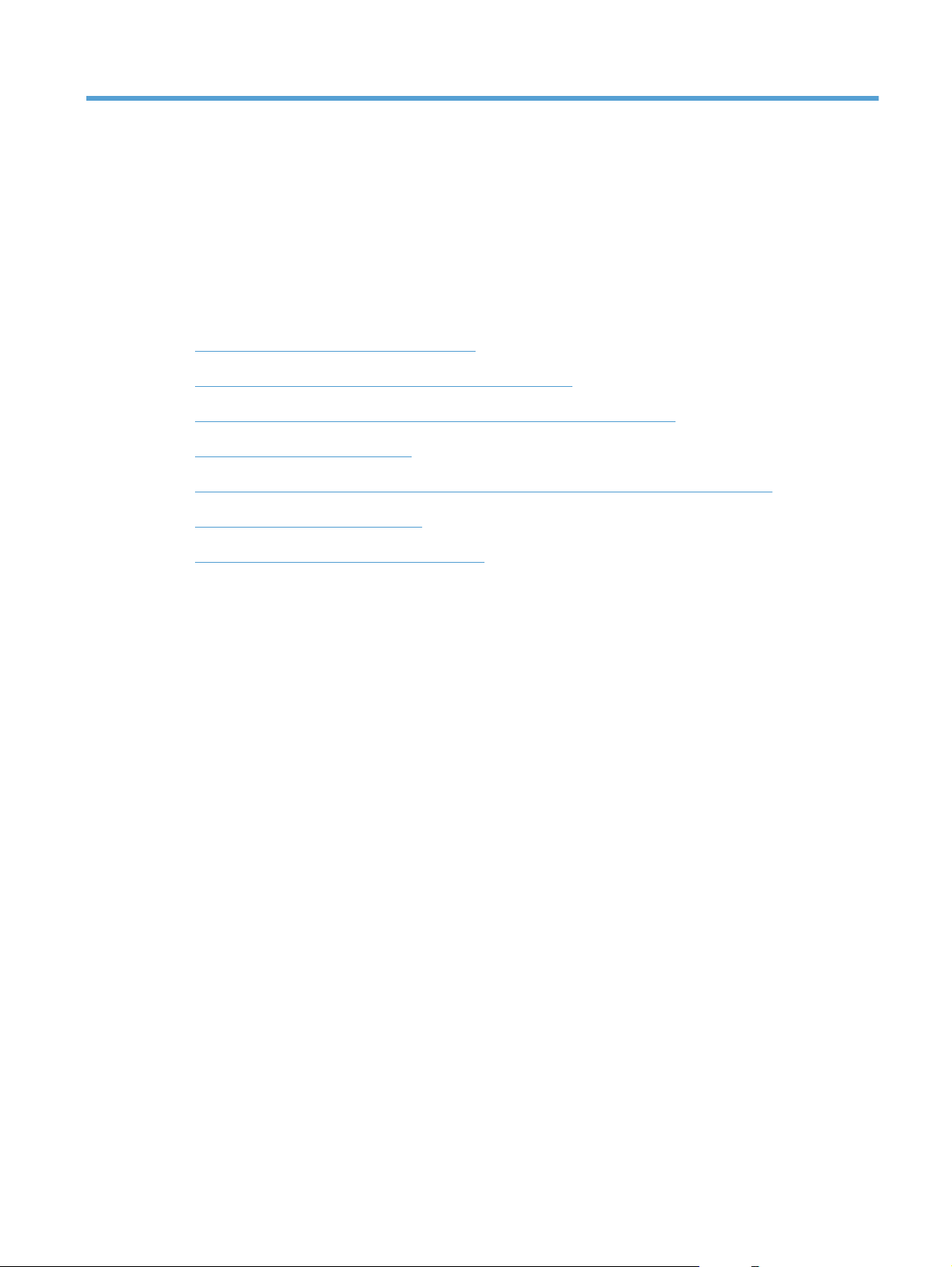
2 Softver za Windows
Podržani operativni sistemi za Windows
●
Podržani upravljački programi štampača za Windows
●
Izbor odgovarajućeg upravljačkog programa štampača za Windows
●
Prioriteti postavki za štampanje
●
Promena postavki upravljačkog programa štampača za operativni sistem Windows
●
Uklanjanje softvera za Windows
●
Podržani pomoćni programi za Windows
●
SRWW 9
Page 24
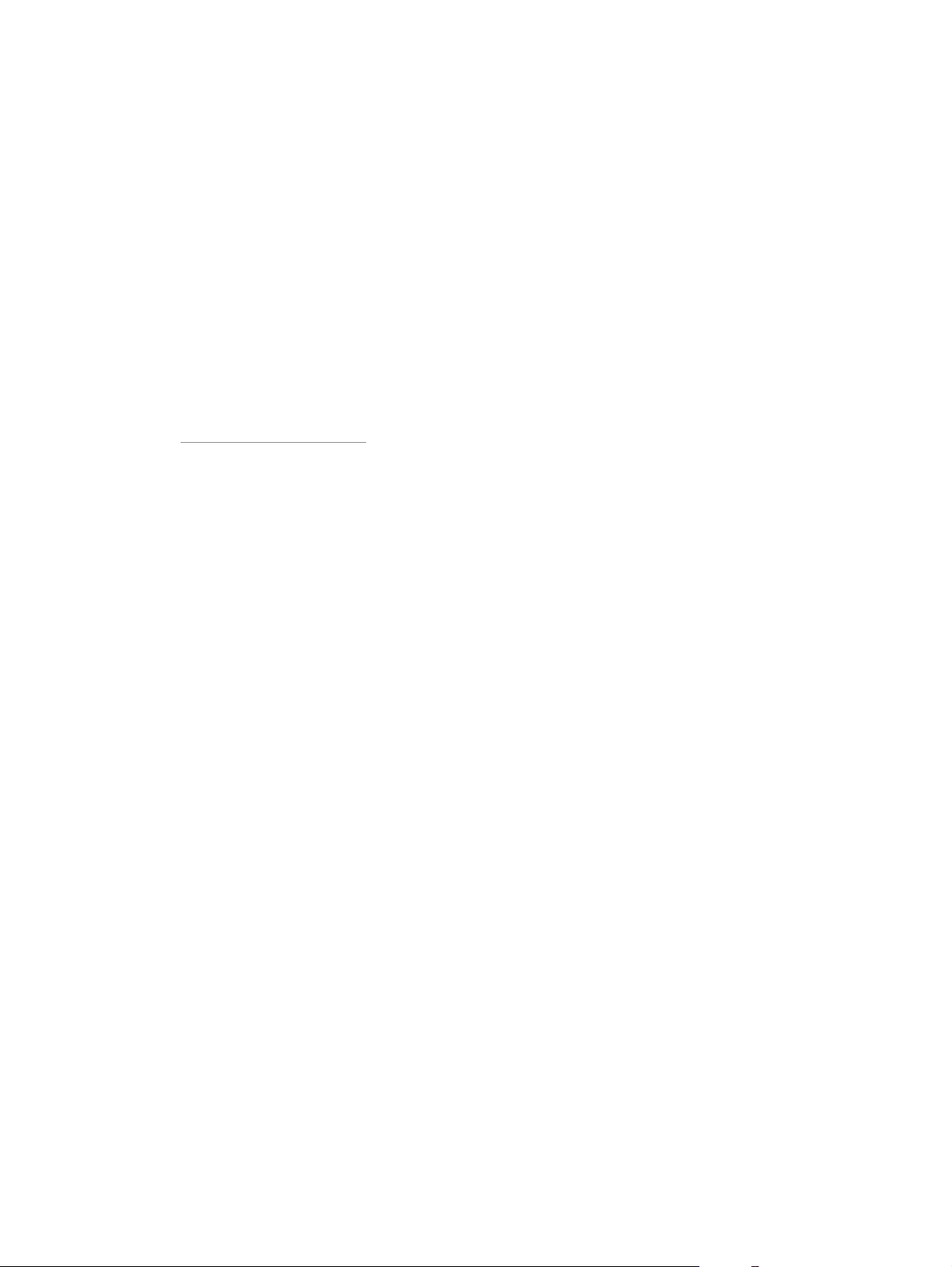
Podržani operativni sistemi za Windows
Proizvod se prodaje uz softver za sledeće Windows® operativne sisteme:
Windows 7 (32-bitni i 64-bitni)
●
● Windows Vista (32-bitni i 64-bitni)
Windows XP (32-bitni i 64-bitni)
●
Windows Server 2008 (32-bitni i 64-bitni)
●
● Windows Server 2003 (32-bitni i 64-bitni)
Za dodatne informacije o nadgradnji sa operativnog sistema Windows 2000 Server na Windows
Server 2003, o upotrebi programa Point and Print operativnog sistema Windows Server 2003 ili
upotrebi programa Terminal Services and Printing sistema Windows Server 2003 posetite
http://www.microsoft.com.
10 Poglavlje 2 Softver za Windows SRWW
Page 25
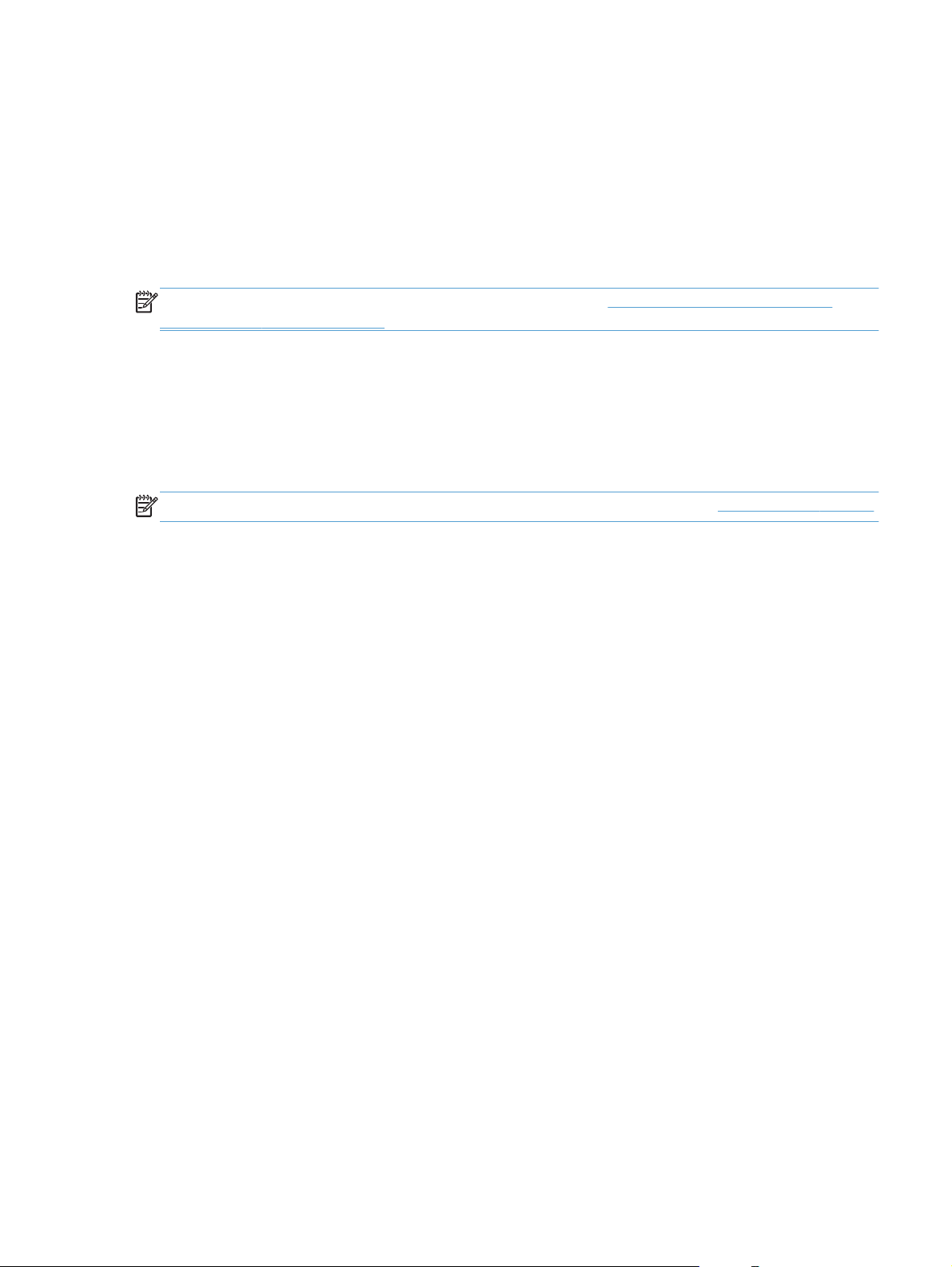
Podržani upravljački programi štampača za Windows
Proizvod se isporučuje u kompletu sa softverom za operativni sistem Windows koji omogućava
komunikaciju računara i proizvoda. Taj softver se naziva upravljački program štampača. Upravljački
program štampača omogućava pristup funkcijama proizvoda kao što su štampanje na korisnički
podešenom formatu papira, promena veličine dokumenta i umetanje vodenog žiga.
NAPOMENA: Najnoviji upravljački programi dostupni su na www.hp.com/go/ljp1560series ili
www.hp.com/go/ljp1600series.
Pored upravljačkih programa štampača koji se instaliraju tokom HP Smart Install instalacije ili sa CD-a
sa proizvodom, sledeći upravljački programi dostupni su za preuzimanje sa Weba:
PCL5 univerzalni upravljački program štampača samo za Windows (HP UPD PCL 5) (Štampač
●
HP LaserJet Professional P1600 seriju)
XPS (XML Paper Specification) upravljački program
●
NAPOMENA: Za više informacija o UPD upravljačkom programu pogledajte www.hp.com/go/upd.
SRWW
Podržani upravljački programi štampača za Windows
11
Page 26
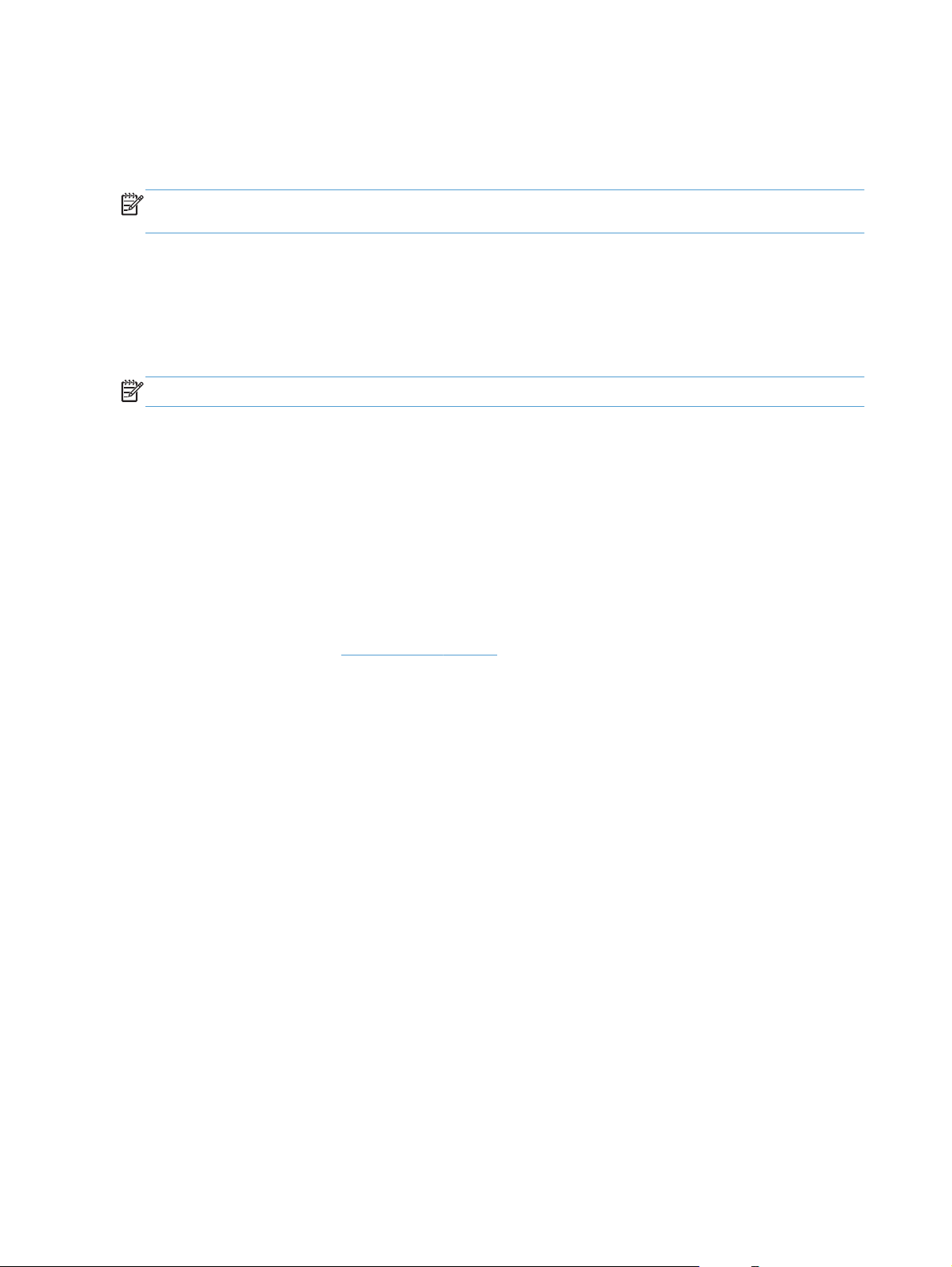
Izbor odgovarajućeg upravljačkog programa štampača za Windows
NAPOMENA: Samo Štampač HP LaserJet Professional P1600 serija podržava HP Universal Print
Driver (univerzalni upravljački program štampača).
Kad god je to moguće, koristite upravljačke programe štampača koji se instaliraju tokom HP Smart
Install instalacije ili sa CD-a sa proizvodom UPD upravljački program štampača je sekundarni
upravljački program štampača koji služi kao rezervna kopija.
HP Universal Print Driver (UPD)
NAPOMENA: Da biste koristili HP UPD, morate onemogućiti opciju HP Smart Install.
HP Universal Print Driver (univerzalni upravljački program, UPD) za Windows je upravljački program
koji vam omogućava trenutan pristup gotovo svim HP LaserJet proizvodima sa bilo koje lokacije, bez
potrebe da preuzimate posebne upravljačke programe. Zasnovan je na proverenoj HP tehnologiji za
izradu upravljačkih programa, pažljivo je testiran i podržava mnoge programe. U pitanju je moćno
rešenje sa konzistentnim performansama na duge staze.
HP UPD direktno komunicira sa svim HP proizvodima, prikuplja informacije o konfiguraciji, a zatim
prilagođava korisnički interfejs kako bi prikazao specifične funkcije koje nudi taj proizvod. Automatski
omogućava korišćenje funkcija koje su dostupne na određenom proizvodu, kao što je dvostrano
štampanje i heftanje, pa ne morate ručno da ih omogućavate.
Za više informacija posetite
www.hp.com/go/upd.
12 Poglavlje 2 Softver za Windows SRWW
Page 27
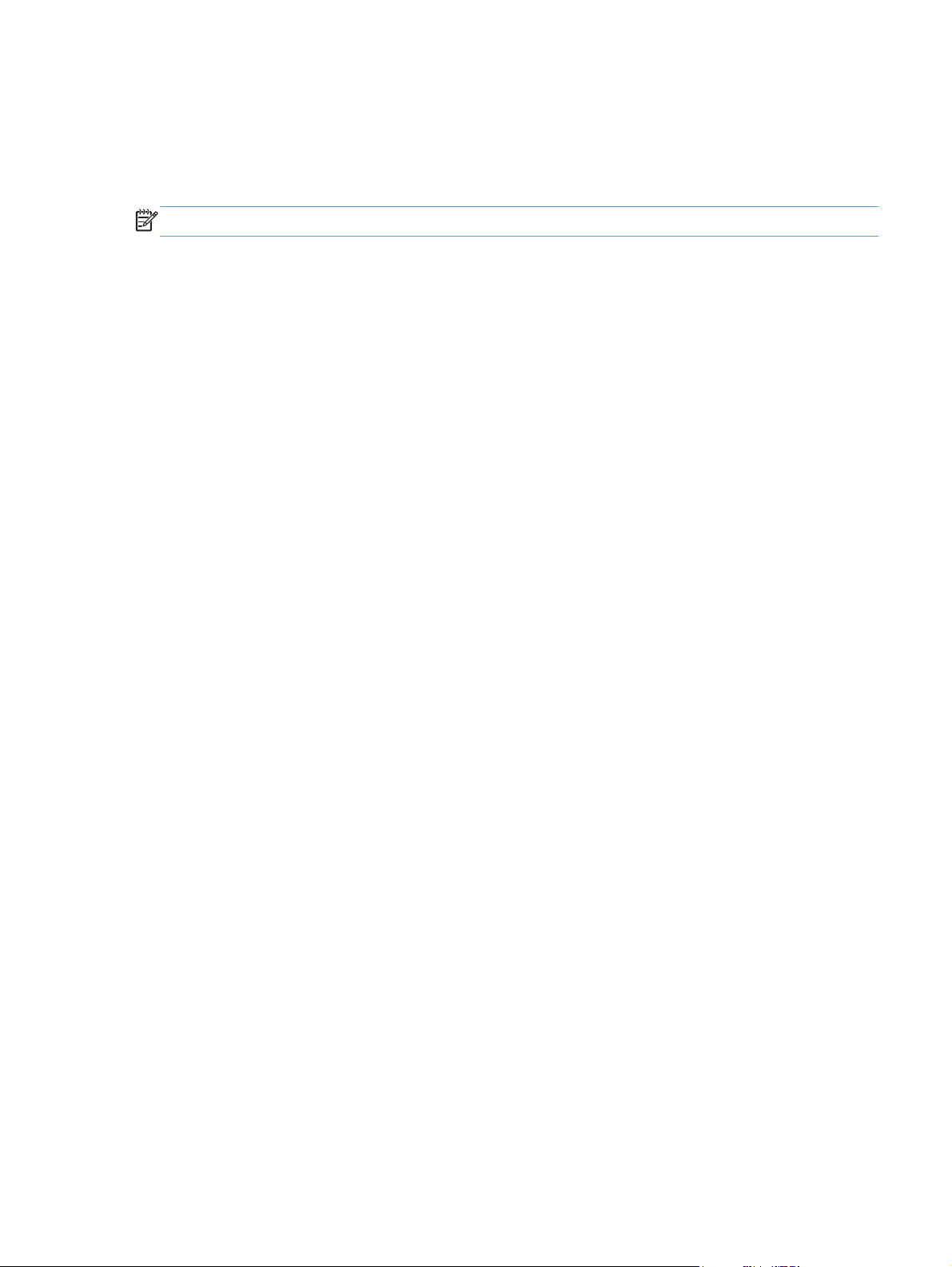
Prioriteti postavki za štampanje
Koja će promena postavke za štampanje imati prioritet zavisi od toga na kojoj se lokaciji data
promena vrši:
NAPOMENA: Nazivi komandi i dijaloga možda će se razlikovati u zavisnosti od softvera.
●
Dijalog Page Setup (Podešavanje stranice): Kliknite na stavku Page Setup (Podešavanje
stranice) ili na sličnu komandu u meniju File (Datoteka) programa u kome radite da biste otvorili
ovaj dijalog. Postavke koje ovde izmenite zamenjuju postavke promenjene na nekoj drugoj lokaciji.
●
Dijalog Print (Štampanje): Kliknite na stavku Print (Štampanje), Print Setup
(Podešavanje štampača) ili na sličnu komandu u meniju File (Datoteka) programa u kome
radite da biste otvorili ovaj dijalog. Postavke koje izmenite u dijalogu Print (Štampanje) nižeg
su prioriteta i najčešće ne zamenjuju promene u dijalogu Page Setup (Podešavanje stranice).
● Dijalog Printer Properties (Svojstva štampača) (upravljački program štampača):
Kliknite na stavku Properties (Svojstva) u dijalogu Print (Štampanje) da biste otvorili
upravljački program. Postavke koje izmenite u dijalogu Printer Properties (Svojstva
štampača) najčešće ne zamenjuju postavke sa bilo koje druge lokacije u softveru štampača.
Većinu postavki štampanja možete izmeniti ovde.
● Default printer driver settings (Podrazumevane postavke upravljačkog programa štampača):
Podrazumevane postavke upravljačkog programa štampača određuju postavke koje se koriste za
sve zadatke za štampanje, osim postavki izmenjenih u dijalogu Page Setup (Podešavanje
stranice), Print (Štampanje) ili Printer Properties (Svojstva štampača).
SRWW
Prioriteti postavki za štampanje
13
Page 28
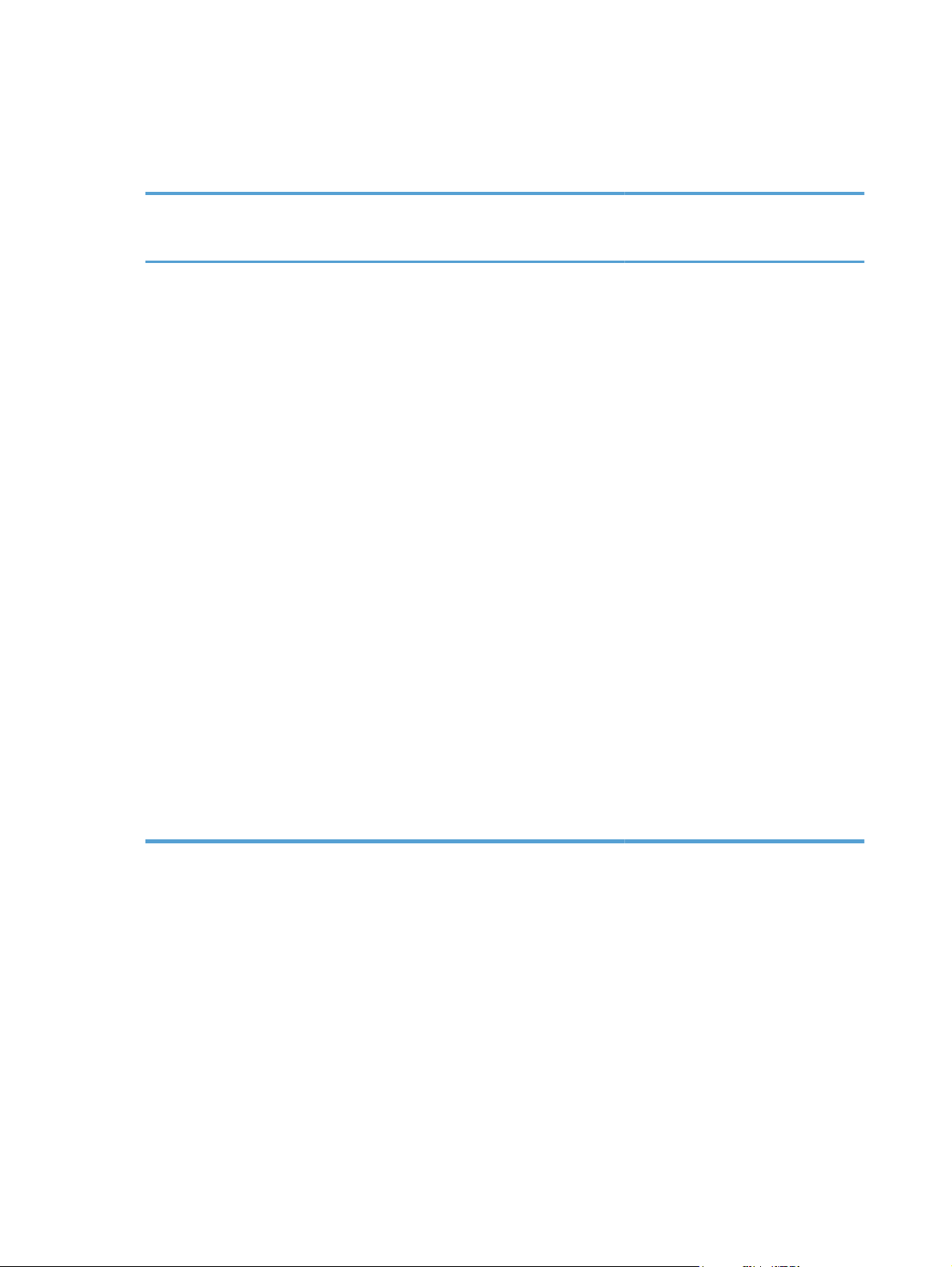
Promena postavki upravljačkog programa štampača za operativni sistem Windows
Menjanje postavki svih zadataka
za štampanje do zatvaranja
programa
1. U meniju File (Datoteka)
programa, kliknite na stavku Print
(Štampanje).
Izaberite upravljački program, a
2.
zatim kliknite na stavku
Properties (Svojstva) ili
Preferences (Izbori).
Koraci mogu da se razlikuju; ova
procedura je najuobičajenija.
Menjanje podrazumevanih
postavki svih zadataka za
štampanje
1. Windows XP, Windows
Server 2003 i Windows
Server 2008 (pomoću
podrazumevanog prikaza
menija Start): Kliknite na dugme
Start, a zatim na stavku Printers
and Faxes (Štampači i faksovi).
ili
Windows XP, Windows
Server 2003 i Windows
Server 2008 (pomoću
klasičnog prikaza „Start“
menija): Kliknite na dugme Start,
izaberite stavku Postavke i
izaberite stavku Štampači.
ili
Windows Vista i Windows 7:
Kliknite na dugme Start, izaberite
stavku Kontrolna tabla i u
kategoriji Hardver i zvuk
izaberite stavku Štampač.
Menjanje postavki konfiguracije
uređaja
1. Windows XP, Windows
Server 2003 i Windows
Server 2008 (pomoću
podrazumevanog prikaza
menija Start): Kliknite na dugme
Start, a zatim na stavku Printers
and Faxes (Štampači
ili
ndows XP, Windows
Wi
Server 2003 i Windows
Server 2008 (pomoću
klasičnog prikaza „Start“
menija): Kliknite na dugme Start,
izaberite stavku Postavke i
izaberite stavku Štampači.
ili
Windows Vista i Windows 7:
Kliknite na dugme Start, izaberite
stavku Kontrolna tabla i u
kategoriji Hardver i zvuk
izaberite stavku Štampač.
i faksovi).
Kliknite desnim tasterom miša na
2.
ikonu upravljačkog programa, a
zatim izaberite stavku Printing
Preferences (Izbori pri
štampanju).
Kliknite desnim tasterom miša na
2.
ikonu upravljačkog programa, a
zatim izaberite stavku Properties
(Svojstva).
3. Kliknite na karticu Device
Settings (Postavke uređaja).
14 Poglavlje 2 Softver za Windows SRWW
Page 29
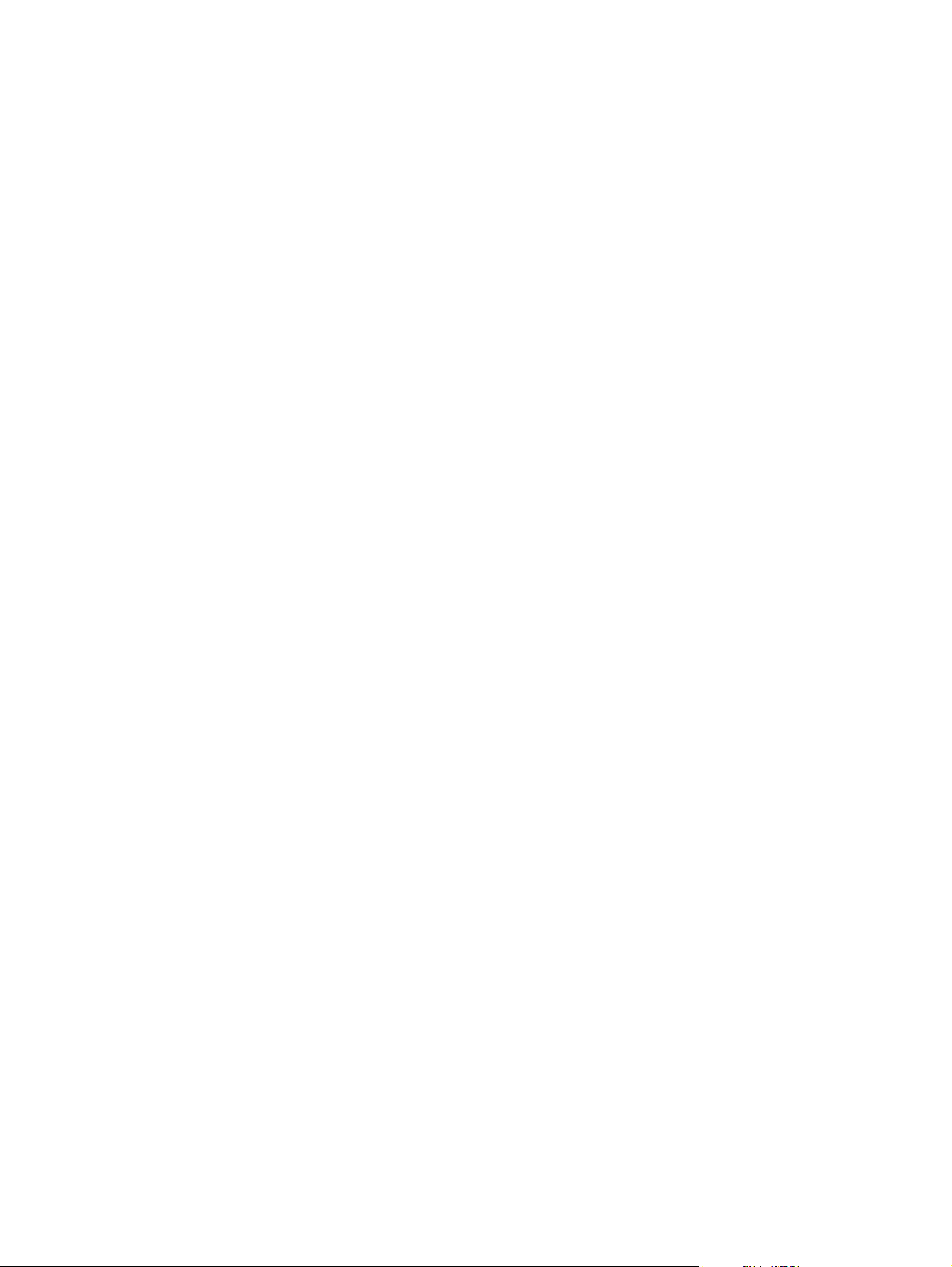
Uklanjanje softvera za Windows
Korišćenje uslužnog programa za deinstalaciju za uklanjanje Windows softvera
1. Kliknite na meni Start, a zatim izaberite stavku All Programs (Svi programi).
2. Kliknite na HP, a zatim kliknite na Štampači HP LaserJet Professional P1560 i P1600.
3. Kliknite na komandu Uninstall (Ukloni), a zatim sledite uputstva sa ekrana da biste uklonili softver.
Korišćenje Windows kontrolne table za uklanjanje softvera
Windows XP
1. Kliknite Start, Control Panel (Kontrolna tabla), a onda Add or Remove Programs
(Dodavanje ili uklanjanje programa).
Pronađite i izaberite proizvod sa liste.
2.
3. Kliknite na dugme Change/Remove (Dodavanje ili uklanjanje) da bi uklonili softver.
Windows Vista i Windows 7
1. Kliknite Start, Control Panel (Kontrolna tabla), a onda Programs and Features (Programi i
funkcije).
Pronađite i izaberite proizvod sa liste.
2.
3. Izaberite opciju Uninstall/Change (Deinstaliraj/promeni).
SRWW
Uklanjanje softvera za Windows
15
Page 30
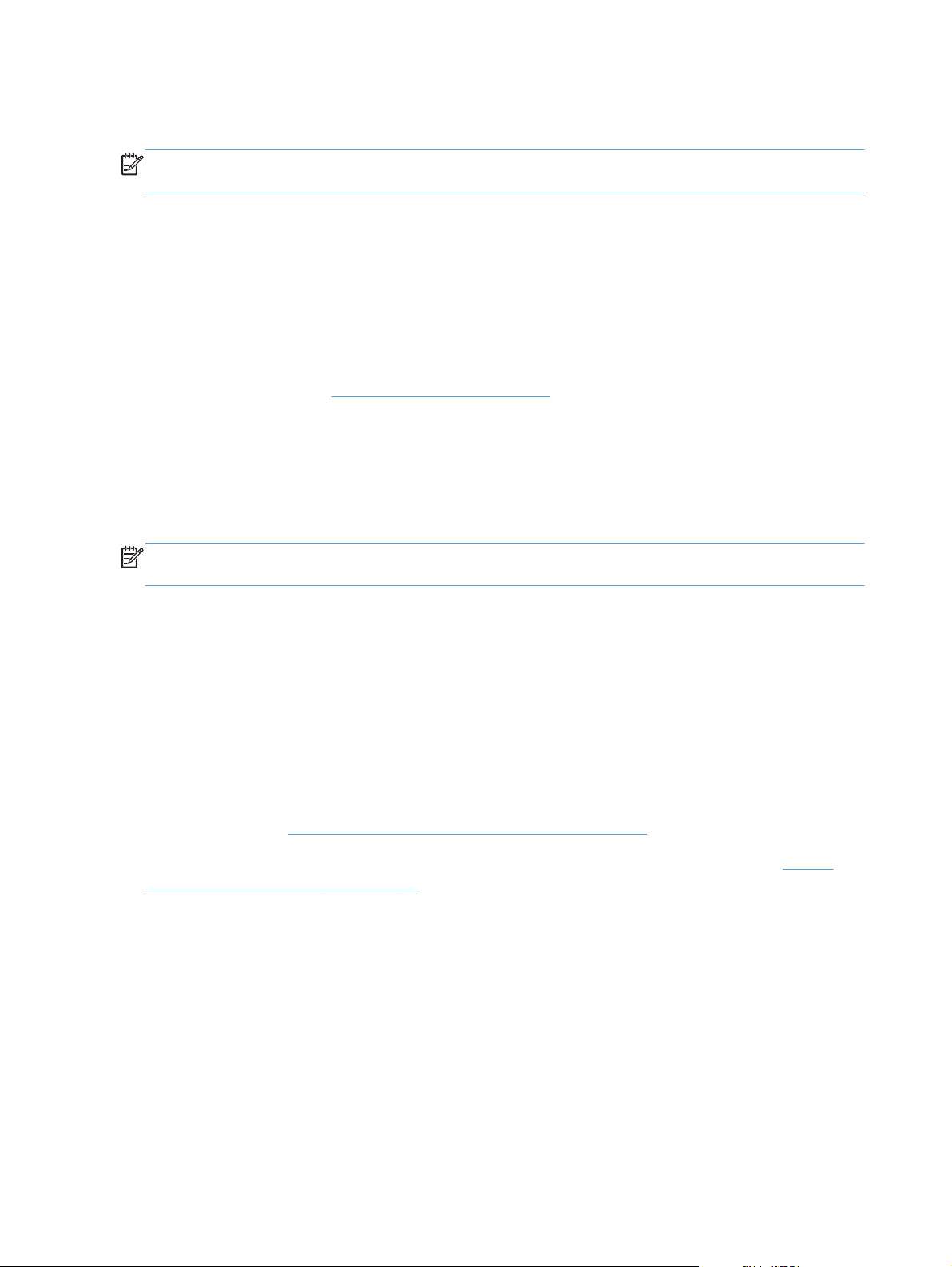
Podržani pomoćni programi za Windows
NAPOMENA: Samo Štampač HP LaserJet Professional P1600 serija podržava pomoćne programe
za Windows.
HP Web Jetadmin
HP Web Jetadmin je jednostavna alatka za štampanje i periferni softver za rad sa slikama koji
optimizuje korišćenje uređaja, kontroliše potrošnju boje, obezbeđuje uređaje i unapređuje upravljanje
tako što omogućava udaljenu konfiguraciju, proaktivno nadgledanje, rešavanje problema bezbednosti
i izveštavanje o uređajima za štampanje i obradu slike.
Za preuzimanje poslednje verzije programa HP Web Jetadmin i najnovije liste podržanih sistema
glavnih računara, posetite
Kada je instaliran na glavnom serveru, Windows klijent može da pristupi programu HP Web Jetadmin
pomoću podržanog Web pregledača (kao što je Microsoft® Internet Explorer) kretanjem ka glavnom
računaru sa programom HP Web Jetadmin.
Ugrađeni HP Web server
NAPOMENA: Samo Štampač HP LaserJet Professional P1600 serija podržava HP ugrađeni Web
server.
www.hp.com/go/webjetadmin.
Proizvod je opremljen ugrađenim Web serverom koji obezbeđuje pristup informacijama o proizvodu i
aktivnostima na mreži. Ove informacije se pojavljuju u Web pregledačima kao što su Microsoft Internet
Explorer, Apple Safari ili Firefox.
Ugrađeni Web server se nalazi na uređaju. Ne učitava se na mrežni server.
Ugrađeni Web server obezbeđuje interfejs za uređaj koji može da koristi svako ko ima računar
povezan na mrežu i standardni Web pregledač. Na ugrađenom Web serveru nije instaliran ni jedan
specijalan softver, ali morate da imate podržan Web pregledač na računaru. Da biste dobili pristup
ugrađenom Web serveru, unesite IP adresu uređaja u polje za adresu Web pregledača. (Odštampajte
konfiguracionu stranicu da biste pronašli IP adresu. Za više informacija o štampanju konfiguracione
stranice, pogledajte
Za potpuno objašnjenje svih funkcija i funkcionalnosti ugrađenog Web servera, pogledajte
ugrađenog Web servera na stranici 57.
Štampanje stranica sa informacijama na stranici 54.)
Odeljci
16 Poglavlje 2 Softver za Windows SRWW
Page 31

3Korišćenje proizvoda sa Mac
računarom
Softver za Mac
●
Štampanje pomoću Mac računara
●
SRWW 17
Page 32

Softver za Mac
Podržani operativni sistemi za Macintosh
Ovaj uređaj podržava sledeće Macintosh operativne sisteme:
Mac OS X v10.4, v10.5 i v10.6
●
NAPOMENA: PPC i Intel® Core™ procesori su podržani.
Podržani upravljački programi štampača za operativni sistem Macintosh
Instalacioni program HP LaserJet softvera obezbeđuje PostScript® Printer Description (PPD) datoteke,
CUPS upravljački program i uslužne programe za HP štampače za Mac OS X. PPD datoteka HP
štampača u kombinaciji sa CUPS upravljačkim programom obezbeđuje punu funkcionalnost štampanja
i pristup određenim funkcijama HP štampača.
Uklanjanje softvera za Mac
Koristite uslužni program za deinstalaciju da biste uklonili softver.
Idite do sledeće fascikle:
1.
Library/Printers/hp/laserjet/P1100_P1560_P1600Series/
2. Kliknite dvaput na datoteku HP Uninstaller.app.
3. Kliknite na dugme Nastavi i sledite uputstva na ekranu da biste uklonili softver.
Prioritet za postavke štampanja za Mac
Koja će promena postavke za štampanje imati prioritet zavisi od toga na kojoj se lokaciji data
promena vrši:
NAPOMENA: Nazivi komandi i dijaloga možda će se razlikovati u zavisnosti od softvera.
●
Dijalog „Podešavanje stranice“: Kliknite na stavku Podešavanje stranice ili na sličnu
komandu u meniju Datoteka programa u kom radite da biste otvorili ovaj dijalog. Postavke koje
ovde izmenite možda će zameniti postavke promenjene na nekoj drugoj lokaciji.
● Dijalog „Štampanje“: Kliknite na stavku Štampanje, Podešavanje štampača ili na sličnu
komandu u meniju Datoteka programa u kom radite da biste otvorili ovaj dijalog. Postavke koje
izmenite u dijalogu Štampanje nižeg su prioriteta i ne zamenjuju promene u dijalogu
Podešavanje stranice.
●
Podrazumevane postavke upravljačkog programa štampača: Podrazumevane
postavke upravljačkog programa štampača određuju postavke koje se koriste u svim zadacima za
štampanje, osim ako se postavke ne promene u dijalozima Podešavanje stranice ili
Štampanje.
18 Poglavlje 3 Korišćenje proizvoda sa Mac računarom SRWW
Page 33

Promena postavki upravljačkog programa štampača za operativni sistem Macintosh
Menjanje postavki svih zadataka
za štampanje do zatvaranja
programa
1. U meniju File (Datoteka), kliknite
na stavku Print (Štampanje).
Promenite željene postavke u
2.
raznim menijima.
Menjanje podrazumevanih
postavki svih zadataka za
štampanje
1. U meniju File (Datoteka), kliknite
na stavku Print (Štampanje).
Promenite željene postavke u
2.
raznim menijima.
3. U meniju Presets (Unapred
podešene vrednosti) kliknite na
stavku Save as (Sačuvaj kao) i
unesite naziv za unapred podešenu
vrednost.
Ove postavke se čuvaju u meniju
Presets (Početne postavke). Da biste
koristili nove postavke, potrebno je da
izaberete sačuvanu opciju za početnu
postavku svaki put kada otvorite
program i štampate.
Menjanje postavki konfiguracije
uređaja
Mac OS X v10.4
U meniju Apple kliknite na dugme
1.
System Preferences (Sistemski
izbori), a zatim kliknite na stavku
Print & Fax (Štampač i faks).
2. Kliknite na stavku Printer Setup
(Podešavanje štampača).
3. Kliknite na meni Installable
Options (Instalacione opcije).
Mac OS X v10.5 i v10.6
U meniju Apple kliknite na dugme
1.
System Preferences (Sistemski
izbori), a zatim kliknite na stavku
Print & Fax (Štampač i faks).
2. Kliknite na stavku Options &
Supplies (Opcije i potrošni
materijal).
Softver za Mac
Uslužni program HP štampača za Mac
Koristite HP LaserJet uslužni program za štampanje stranica sa informacijama o proizvodu i za
promenu postavke automatskog isključivanja sa Mac računara.
Da biste otvorili HP LaserJet uslužni program, izvršite navedenu proceduru.
▲
Otvorite stavku „Red za štampanje“ i kliknite na ikonu Uslužni program.
3. Kliknite na meni Driver
(Upravljački program).
Izaberite upravljački program sa
4.
liste, zatim podesite instalirane
op
je.
ci
SRWW
Softver za Mac
19
Page 34

Podržani pomoćni programi za Mac
Ugrađeni HP Web server
NAPOMENA: Samo Štampač HP LaserJet Professional P1600 serija podržava HP ugrađeni Web
server.
Proizvod je opremljen ugrađenim Web serverom koji obezbeđuje pristup informacijama o proizvodu i
aktivnostima na mreži. Ove informacije se pojavljuju u Web pregledačima kao što su Microsoft Internet
Explorer, Apple Safari ili Firefox.
Ugrađeni Web server se nalazi na uređaju. Ne učitava se na mrežni server.
Ugrađeni Web server obezbeđuje interfejs za uređaj koji može da koristi svako ko ima računar
povezan na mrežu i standardni Web pregledač. Na ugrađenom Web serveru nije instaliran ni jedan
specijalan softver, ali morate da imate podržan Web pregledač na računaru. Da biste dobili pristup
ugrađenom Web serveru, unesite IP adresu uređaja u polje za adresu Web pregledača. (Odštampajte
konfiguracionu stranicu da biste pronašli IP adresu. Za više informacija o štampanju konfiguracione
stranice, pogledajte
Štampanje stranica sa informacijama na stranici 54.)
Za potpuno objašnjenje svih funkcija i funkcionalnosti ugrađenog Web servera, pogledajte
ugrađenog Web servera na stranici 57.
Odeljci
20 Poglavlje 3 Korišćenje proizvoda sa Mac računarom SRWW
Page 35

Štampanje pomoću Mac računara
Kreiranje i upotreba unapred podešenih postavki za štampanje u operativnom sistemu Macintosh
Koristite unapred podešene postavke za štampanje da biste sačuvali trenutne postavke upravljačkog
programa štampača za ponovnu upotrebu.
Kreiranje unapred podešenih postavki za štampanje
1. U meniju File (Datoteka), kliknite na stavku Print (Štampanje).
Izaberite upravljački program.
2.
Izaberite postavke za štampanje.
3.
4. U okviru Presets (Unapred podešene postavke) kliknite na stavku Save As... (Sačuvaj kao...) i
unesite naziv za unapred podešenu postavku.
5. Kliknite na dugme OK.
Korišćenje unapred podešenih postavki za štampanje
1. U meniju File (Datoteka), kliknite na stavku Print (Štampanje).
Izaberite upravljački program.
2.
3. U okviru Presets (Unapred podešene postavke), izaberite željenu postavku za štampanje.
NAPOMENA: Da biste koristili podrazumevane postavke upravljačkog programa štampača,
izaberite opciju Standard (Standardno).
Promena veličine dokumenta ili štampanje na prilagođenoj veličini papira
Možete da promenite razmeru dokumenta da stane na različitu veličinu papira.
1. U meniju File (Datoteka), kliknite na stavku Print (Štampanje).
2. Otvorite meni Paper Handling (Rukovanje papirom).
3. U polju Destination Paper Size (Veličina papira na odredištu) izaberite stavku Scale to fit
paper size (Promeni razmeru dokumenta da stane na veličinu papira), a zatim izaberite veličinu
iz padajuće liste.
4. Ako želite da koristite samo papir koji je manji od dokumenta, izaberite stavku Scale down
only (Samo smanji razmeru dokumenta).
SRWW
Štampanje pomoću Mac računara
21
Page 36

Štampanje naslovne stranice
Možete odvojeno da odštampate naslovnu stranicu za dokument koja sadrži poruku (kao što je
„Poverljivo“).
1. U meniju File (Datoteka), kliknite na stavku Print (Štampanje).
Izaberite upravljački program.
2.
3. Otvorite meni Cover Page (Naslovna stranica), zatim izaberite da li želite da se naslovna
stranica štampa Before Document (Pre dokumenta) ili After Document (Posle dokumenta).
4. U meniju Cover Page Type (Tip naslovne stranice) izaberite poruku koju želite da odštampate
na naslovnoj stranici.
NAPOMENA: Da biste odštampali praznu naslovnu stranicu, izaberite stavku Standard
(Standardno) kao vrednost stavke Cover Page Type (Tip naslovne stranice).
Štampanje više stranica na jednom listu papira u operativnom sistemu za Macintosh
Možete da odštampate više od jedne stranice na jednom listu papira. Ova funkcija pruža ekonomičan
način za štampanje stranica sa radnim verzijama.
1. U meniju File (Datoteka), kliknite na stavku Print (Štampanje).
Izaberite upravljački program.
2.
3. Otvorite meni Layout (Raspored).
4. Pored stavke Pages per Sheet (Stranica na listu) izaberite broj stranica koji želite da
odštampate na svakom listu (1, 2, 4, 6, 9 ili 16).
5. Pored stavke Layout Direction (Smer raspoređivanja) izaberite raspored i položaj stranica na
listu.
6. Pored stavke Borders (Ivice) izaberite tip ivice koja treba da se štampa oko svake stranice na listu.
22 Poglavlje 3 Korišćenje proizvoda sa Mac računarom SRWW
Page 37

Obostrano štampanje (dupleks) u operativnom sistemu Mac
Automatsko
NAPOMENA: Automatsko obostrano štampanje je podržano samo na proizvodima Štampač
HP LaserJet Professional P1600 serije.
Kod obostrane štampe upravljački program štampača podržava samo medije određene veličine.
Primenite ručnu obostranu štampu za medije čija veličina nije prihvaćena od upravljačkog programa
štampača.
Funkcija automatske obostrane štampe je omogućena po početnim postavkama. Da biste onemogućili
automatsku obostranu štampu, promenite konfiguracjska podešavanja proizvoda. Pogledajte
postavki upravljačkog programa štampača za operativni sistem Macintosh na stranici 19.
Umetnite dovoljno papira u ulaznu fioku da biste snabdeli zadatak za štampanje. Ako umećete
1.
posebni papir kao što je memorandum, umetnite ga licem nadole u fioku.
2. U meniju File (Datoteka), kliknite na stavku Print (Štampanje).
3. Otvorite meni Layout (Raspored).
4. Pored stavke Two-Sided (Dvostrano), izaberite ili Long-Edge Binding (Povezivanje duže
ivice) ili Short-Edge Binding (Povezivanje kraće ivice).
Promena
Ručno
5. Kliknite na dugme Print (Štampanje).
Umetnite dovoljno papira u ulaznu fioku da biste snabdeli zadatak za štampanje. Ako umećete
1.
posebni papir kao što je memorandum, umetnite ga licem nadole u fioku.
2. U meniju File (Datoteka), kliknite na stavku Print (Štampanje).
3. Mac OS X v10.4: Na padajućoj listi Layout (Raspored) izaberite stavku Long-edged
binding (Povezivanje po dugačkoj ivici) ili stavku Short-edged binding (Povezivanje po
kratkoj ivici).
ili
Mac OS X v10.5 i v10.6: Potvrdite izbor u polju Two-sided (Obostrano).
4. Kliknite na dugme Print (Odštampaj). Sledite uputstva u dijalogu koji se otvara na ekranu
računara pre nego što stavite izlazni štos papira u fioku za štampanje druge polovine.
Priđite proizvodu i uklonite sve prazne papire koji se nalaze u fioci.
5.
Izvadite odštampani štos iz izlazne korpe i umetnite ga u fioku licem nadole sa gornjom ivicom
6.
unapred ka proizvodu.
SRWW
7. Na računaru kliknite na dugme Continue (Nastavi) da biste završili štampanje.
Štampanje pomoću Mac računara
23
Page 38

24 Poglavlje 3 Korišćenje proizvoda sa Mac računarom SRWW
Page 39

4 Povezivanje proizvoda
Podržani operativni sistemi mreže
●
Povezivanje sa USB
●
Povezivanje na mrežu
●
SRWW 25
Page 40

Podržani operativni sistemi mreže
NAPOMENA: Samo Štampač HP LaserJet Professional P1600 serija podržava funkcije mreže.
Sledeći operativni sistemi podržavaju mrežno štampanje:
Windows 7 (32-bitni i 64-bitni)
●
Windows Vista (Starter Edition, 32-bitni, i 64-bitni)
●
Windows XP (32-bitni, Service Pack 2)
●
Windows XP (64-bitni, Service Pack 1)
●
● Windows Server 2008 (32-bitni i 64-bitni)
Windows Server 2003 (Service Pack 1)
●
Mac OS X v10.4, v10.5 i v10.6
●
Odricanje odgovornosti o deljenju štampača
HP ne podržava peer-to-peer umrežavanje, pošto je ta karakteristika funkcija Microsoft operativnih
sistema, a ne upravljačkih programa HP štampača. Idite na Microsoft lokaciju na adresi
www.microsoft.com.
26 Poglavlje 4 Povezivanje proizvoda SRWW
Page 41

Povezivanje sa USB
Ovaj proizvod podržava brzi USB 2.0 priključak. Morate koristiti USB kabl tipa A-do-B koji nije duži
od 2 m (6,56 stopa).
Instaliranje proizvoda pomoću funkcije HP Smart Install (HP inteligentno instaliranje)
NAPOMENA: Ovaj tip instalacije podržava samo Windows.
HP Smart Install vam dozvoljava da instalirate upravljački program proizvoda i softver tako što ćete
povezati proizvod sa računarom pomoću USB kabla.
NAPOMENA: Instalacioni CD nije potreban tokom HP Smart Install instalacije. Nemojte ubacivati
CD za instalaciju softvera u CD jedinicu računara.
Uključite proizvod.
1.
Priključite USB kabl.
2.
Program HP Smart Install bi trebalo da se pokrene automatski. Sledite uputstva na ekranu da biste
3.
instalirali softver.
Ako se program HP Smart Install ne pokrene automatski, automatska reprodukcija je možda
●
onemogućena na računaru. Pretražite računar i kliknite dvaput na HP Smart Install disk
jedinicu da biste pokrenuli program.
● Ako program zatraži da izaberete tip veze, izaberite opciju Configure to print using
USB (Konfiguriši za štampu preko USB-a).
Instalacioni CD
Ubacite CD za instalaciju softvera u CD jedinicu računara.
1.
NAPOMENA: Ne priključujte USB kabl dok se to od vas ne zatraži.
Ako se instalacioni program ne pokrene automatski, pretražite sadržaj CD-a i pokrenite datoteku
2.
SETUP.EXE.
Sledite uputstva na ekranu da biste instalirali softver.
3.
Kada za instalaciju softvera koristite CD, možete odabrati sledeće tipove instalacije:
Jednostavna instalacija (preporučuje se)
●
Niste upitani da prihvatite ili promenite početne postavke.
● Napredna instalacija
Upitani ste da prihvatite ili promenite početne postavke.
SRWW
Povezivanje sa USB
27
Page 42

Povezivanje na mrežu
Štampač HP LaserJet Professional P1600 serije mogu uspostaviti vezu sa mrežama preko
HP unutrašnjeg mrežnog porta.
Podržani mrežni protokoli
Da biste sa mrežom povezali proizvod koji je opremljen za umrežavanje, potrebna vam je mreža koja
koristi sledeći protokol.
Funkcionalna žična TCP/IP mreža
●
Instalirajte proizvod na ožičenu mrežu
NAPOMENA: Da biste razrešili probleme u vezi sa mrežnim vezama, pogledajte odeljak Rešavanje
problema sa povezivanjem na stranici 106.
Možete instalirati proizvod na mrežu korišćenjem HP Smart Install instalacije ili sa CD-a proizvoda. Pre
započinjanja instaliranja, uradite sledeće:
Povežite CAT-5 Ethernet kabl na slobodan priključak Ethernet čvorišta ili usmerivača (rutera).
●
● Povežite Ethernet kabl na Ethernet priključak koji se nalazi na zadnjoj strani štampača.
Uverite se da jedna od lampica za mrežu svetli na mrežnom priključku koji se nalazi na zadnjoj
●
strani štampača.
28 Poglavlje 4 Povezivanje proizvoda SRWW
Page 43

HP Smart Install na ožičenoj mreži
NAPOMENA: Ovaj tip instalacije podržava samo Windows.
Odštampajte stranicu sa konfiguracijom i pronađite IP adresu proizvoda. Pogledajte
1.
stranica sa informacijama na stranici 54.
Otvorite internet pregledač na računaru na kojem želite da instalirate proizvod.
2.
U redu za adresu pregledača otkucajte IP adresu uređaja.
3.
4. Izaberite karticu HP Smart Install.
5. Kliknite na dugme Download (Preuzmi).
Sledite uputstva na ekranu da biste dovršili instalaciju proizvoda.
6.
CD instaliranje na ožičenoj mreži
NAPOMENA: Kada koristite CD za instaliranje softvera, možete izabrati između Easy Install
(preporučeno) ili Advanced Install (odzivnik od vas traži potvrdu ili promenu početnih vrednosti) tipa
instaliranja.
Ubacite CD za instalaciju softvera u CD jedinicu računara.
1.
Ako se instalacioni program ne pokrene automatski, pretražite sadržaj CD-a i pokrenite datoteku
2.
SETUP.EXE.
Sledite uputstva na ekranu da biste podesili uređaj i instalirali softver.
3.
Štampanje
NAPOMENA: Obavezno izaberite Configure to print over the Network (Konfiguriši za
štampu preko mreže) kada se to zatraži.
Konfigurisanje mrežnih postavki
Pregled i promena mrežnih postavki
Za pregled ili promenu postavki IP adrese koristite ugrađeni Web server.
Odštampajte stranicu sa konfiguracijom i pronađite IP adresu.
1.
● Ukoliko koristite IPv4, IP adresa sastoji se samo od brojeva. Njen format je:
xxx.xxx.xxx.xxx
Ukoliko koristite IPv6, IP je heksadecimalna kombinacija znakova i brojeva. Ima format
●
sličan ovom:
xxxx::xxxx:xxxx:xxxx:xxxx
Da biste otvorili ugrađeni Web server, upišite IP adresu uređaja u polje za adresu Web pregledača.
2.
3. Kliknite na karticu Networking (Umrežavanje) da biste dobili podatke o mreži. Po potrebi
možete promeniti postavke.
SRWW
Povezivanje na mrežu
29
Page 44

Postavljanje ili promena mrežne lozinke
Pomoću ugrađenog Web servera postavite mrežnu lozinku ili promenite postojeću lozinku.
1. Otvorite ugrađeni Web server, kliknite na karticu Networking (Umrežavanje), a zatim na vezu
Password (Lozinka).
NAPOMENA: Ukoliko lozinka već postoji, od vas će biti zatraženo da je upišete. Unesite
lozinku, zatim kliknite na dugme Apply (Primeni).
2. Unesite novu lozinku u polje Password (Lozinka) i u polje Confirm Password (Potvrdi lozinku).
3. U donjem delu prozora kliknite na dugme Apply (Primeni) da biste sačuvali lozinku.
IP adresa
IP adresa proizvoda se može ručno podesiti ili se može automatski podesiti pomoću DHCP, BootP ili
AutoIP protokola.
Da biste ručno promenili IP adresu, koristite karticu Networking (Umrežavanje) u ugrađenom
HP Web Serveru.
Brzine veza i podešavanje
NAPOMENA: U ovom odeljku pojam duplex odnosi se na dvosmernu komunikaciju, a ne na
dvostrano štampanje.
Koristite karticu Networking (Umrežavanje) na ugrađenom Web serveru da podesite brzinu veze
ako je potrebno.
Neispravne promene postavke brzine veze mogu sprečiti proizvod da uspostavi kontakt sa drugim
uređajima na mreži. U većini situacija proizvod ostavite u režimu „Automatski“. Promene mogu dovesti
do isključivanja i ponovnog uključivanja proizvoda. Promene vršite samo kada je proizvod u stanju
mirovanja.
30 Poglavlje 4 Povezivanje proizvoda SRWW
Page 45

5 Papir i mediji za štampanje
Korišćenje papira i medija za štampanje
●
Smernice za specijalne vrste papira ili medije za štampanje
●
Promena upravljačkog programa štampača tako da odgovara vrsti i formatu papira
●
Podržane veličine papira
●
Podržane vrste papira
●
Kapacitet ležišta i polica
●
Umetanje papira u ležišta
●
SRWW 31
Page 46

Korišćenje papira i medija za štampanje
Ovaj proizvod podržava veliki broj tipova papira i drugih medija za štampanje u saglasnosti sa
smernicama navedenim u ovom uputstvu za upotrebu. Korišćenje papira i medija za štampanje koji ne
odgovaraju ovim smernicama može dovesti do lošeg kvaliteta štampe, povećanja verovatnoće
zaglavljivanja i preranog mehaničkog trošenja delova proizvoda.
Za najbolje rezultate, koristite samo papir kompanije HP i medije za štampanje namenjene za laserske
štampače ili višekratnu upotrebu. Nemojte da koristite papir ili medije namenjene za inkjet štampače.
Kompanija Hewlett-Packard ne preporučuje upotrebu medija drugih proizvođača jer ne može da
kontroliše njihov kvalitet.
Moguće je da papir ispuni sve smernice u ovom uputstvu za upotrebu, a da ipak ne budete zadovoljni
rezultatima. To može biti rezultat neispravnog rukovanja, neprihvatljive temperature i/ili nivoa vlažnosti
ili drugih promenljivih uslova nad kojima kompanija Hewlett-Packard nema nikakvu kontrolu.
OPREZ: Upotreba papira ili medija za štampanje koji ne ispunjavaju specifikacije kompanije Hewlett-
Packard može izazvati probleme sa proizvodom koji zahtevaju popravku. Tu popravku ne pokriva
garancija ili sporazum o servisiranju kompanije Hewlett-Packard.
32 Poglavlje 5 Papir i mediji za štampanje SRWW
Page 47

Smernice za specijalne vrste papira ili medije za štampanje
Ovaj proizvod podržava štampanje na posebnim medijima. Pridržavajte se sledećih smernica da biste
ostvarili zadovoljavajuće rezultate. Kada koristite poseban papir ili medij za štampanje, obavezno
podesite tip i veličinu u upravljačkom programu štampača kako biste ostvarili najbolje rezultate.
OPREZ: HP LaserJet proizvodi koriste grejače za vezivanje suvih čestica tonera za papir radi
formiranja vrlo preciznih tačaka. HP laser papir dizajniran je tako da može da izdrži ovu ekstremnu
toplotu. Korišćenjem inkjet papira možete da oštetite proizvod.
Vrsta medija Dozvoljeno Nije dozvoljeno
Koverte
Nalepnice
Folije
Memorandumi ili odštampani obrasci
Čuvajte koverte u ravnom položaju.
●
● Koristite koverte čiji rub se prostire
sve do ugla koverte.
Koristite lepljive trake koje su
●
odobrene za korišćenje za laserske
štampače.
Koristite samo nalepnice između
●
kojih nema razmaka.
● Koristite nalepnice koje leže ravno.
Koristite samo cele listove sa
●
nalepnicama.
Koristite samo folije koje su
●
odobrene za korišćenje za laserske
štampače.
Postavite folije na ravnu površinu
●
nakon što ih izvadite iz proizvoda.
Koristite samo memorandume ili
●
obrasce koji su odobreni za
korišćenje za laserske štampače.
Nemojte koristiti koverte koje su
●
izgužvane, iscepane, slepljene ili
na drugi način oštećene.
Ne koristite koverte koje sadrže
●
spone, stege, „prozore“ ili
premazane površine.
Nemojte koristiti samolepljive trake
●
ili druge sintetičke materijale.
Ne koristite nalepnice sa
●
neravninama, ispupčenjima ili one
koje su oštećene.
Nemojte štampati nepotpune
●
listove sa nalepnicama.
Ne koristite medije za štampanje
●
od folije koji nisu odobreni za
laserske štampače.
Ne koristite memorandume za
●
izdignutim ili metaliziranim
zaglavljem.
SRWW
Težina papira
Gladak ili premazani papir
Koristite samo papir one težine
●
koja je odobrena za korišćenje za
laserske štampače i koja
zadovoljava specifikaciju težine za
ovaj proizvod.
Koristite samo onaj glatki ili
●
premazani papir koji je odobren
za korišćenje za laserske štampače.
Ne koristite papir koji je teži od
●
preporučene specifikacije medija
za ovaj proizvod osim ako je to HP
papir koji je odobren za korišćen
za
ovaj proizvod.
Ne koristite gladak ili premazani
●
papir koji je namenjen za
korišćenje za inkjet proizvode.
Smernice za specijalne vrste papira ili medije za štampanje
je
33
Page 48

Promena upravljačkog programa štampača tako da odgovara vrsti i formatu papira
Izborom vrste i formata medija dobijate značajno bolji kvalitet štampe za teške papire, sjajne papire i
folije za grafoskop. Upotreba pogrešnih postavki može dovesti do nezadovoljavajućeg kvaliteta
štampe. Uvek štampajte sa opcijom Type (Vrsta) na posebnim medijima za štampanje, kao što su
nalepnice i folije. Uvek štampajte sa opcijom Size (Format) za koverte.
1. U meniju File (Datoteka) programa, kliknite na stavku Print (Štampanje).
2. Izaberite upravljački program, a zatim kliknite na stavku Properties (Svojstva) ili Preferences
(Izbori).
3. Kliknite na karticu Paper/Quality (Papir/kvalitet).
4. Na listi Type is (Tip je) ili Size is (Veličina je) izaberite tačan tip ili veličinu medijuma.
5. Kliknite na dugme OK.
34 Poglavlje 5 Papir i mediji za štampanje SRWW
Page 49

Podržane veličine papira
Ovaj proizvod podržava razne veličine papira i prilagođava se različitim medijumima.
NAPOMENA: Da biste ostvarili najbolje rezultate štampanja, izaberite odgovarajuću veličinu i tip
papira u upravljačkom programu pre nego što počnete sa štampanjem.
kod obostrane štampe upravljački program štampača podržava samo medije određene veličine.
primenite ručnu obostranu štampu za medije čija veličina nije prihvaćena od upravljačkog programa
štampača.
Tabela 5-1 Podržane veličine papira i medija za štampanje
Veličina Dimenzije Glavna ulazna
fioka
Letter 216 x 279 mm
Legal 216 x 356 mm
A4 210 x 297 mm
Executive 184 x 267 mm
8.5 x 13 216 x 330 mm
A5 148 x 210 mm
A6 105 x 148 mm
B5 (JIS) 182 x 257 mm
16k 184 x 260 mm
195 x 270 mm
197 x 273 mm
prilagođeno
Minimum: 76 x 127 mm
Glavni ulazni slot
SRWW
Maksimum: 216 x 356 mm
Tabela 5-2 Podržani koverti i dopisnice
Veličina Dimenzije Glavna ulazna
fioka
Envelope #10 105 x 241 mm
Envelope DL 110 x 220 mm
Envelope C5 162 x 229 mm
Envelope B5 176 x 250 mm
Podržane veličine papira
Glavni ulazni slot
35
Page 50

Tabela 5-2 Podržani koverti i dopisnice (nastavljeno)
Veličina Dimenzije Glavna ulazna
fioka
Envelope
Monarch
Japanska
razglednica
Dupla japanska
razglednica
rotirana
98 x 191 mm
100 x 148 mm
148 x 200 mm
Glavni ulazni slot
36 Poglavlje 5 Papir i mediji za štampanje SRWW
Page 51

Podržane vrste papira
Za potpunu listu specifičnih papira marke HP koje ovaj štampač podržava, posetite stranicu
www.hp.com/go/ljp1560series ili www.hp.com/go/ljp1600series.
Vrsta papira (upravljački program
štampača)
Obični
Reciklirani
Velin
Svetlo
Srednje teški
Teški
Ekstra težak 131-175g/m2
Memorandum
Odštampani
Prethodno izbušen
Boja
Sa povezom
Glavna ulazna fioka Glavni ulazni slot
Grubi
Koverta
Etikete
Karton
Folija
Razglednice
SRWW
Podržane vrste papira
37
Page 52

Kapacitet ležišta i polica
Ležište ili korpa Paper type (Tip papira) Specifikacije Količina
Glavna ulazna fioka Papir Opseg:
60 g/m
težine
Koverte
Manje od 60 g/m
90 g/m
Folije Minimum 0,13 mm papira veće
debljine
Glavni ulazni slot Papir Opseg:
60 g/m
težine
Folije Minimum 0,13 mm papira veće
debljine
Izlazna korpa Papir Opseg:
60 g/m
težine
Folije Minimum 0,13 mm papira veće
debljine
Koverte
60 g/m
težine
2
težine do 163 g/m
2
2
čvrstog
2
težine do 163 g/m
2
težine do 163 g/m
2
težine do 90 g/m
čvrstog do
250 listova od 75 g/m
2
Do 10 koverata
Do 125 folija
Ekvivalent od 10 listova od
2
75 g/m
2
težine
Maksimalna visina svežnja: 1 mm
Do 125 listova od 75 g/m
2
Do 75 folija
2
Do 10 koverti
2
težine
2
težine
38 Poglavlje 5 Papir i mediji za štampanje SRWW
Page 53

Umetanje papira u ležišta
OPREZ: Ako pokušate da štampate na medijumima koji su izgužvani, presavijeni ili oštećeni na bilo
koji način, može doći do zaglavljivanja. Za više informacija pogledajte
papira na stranici 86.
Prioritetna ulazna šupljina
U ulaznu fioku za prioritetno štampanje može da stane do deset listova medijuma ili jedna koverta,
jedna folija ili jedan list nalepnica ili kartona. Umetnite medijum gornjom ivicom napred i stranom na
kojoj se štampa okrenutom nagore. Da biste sprečili zaglavljivanje i krivljenje medijuma, uvek podesite
vođice medijuma pre nego što ga umetnete.
Glavna ulazna fioka
Glavna ulazna fioka prima 250 listova od 75 g/m2 papira, ili manje listova težih medija (štos visine
25 mm ili manje).
Umetnite medijum gornjom ivicom napred i stranom na kojoj se štampa okrenutom nagore. Da biste
sprečili zaglavljivanje i krivljenje medijuma, uvek podesite bočne i prednje vođice medijuma.
NAPOMENA: Kada dodajete nove medijume, obavezno uklonite sve medijume iz ulazne fioke i
poravnajte ivice celog štosa novih medijuma. Na ovaj način se smanjuju zaglavljivanja tako što se
sprečava da više listova uđe u proizvod u isto vreme.
Uklanjanje zaglavljenog
Orijentacija papira za ulazne fioke
Koristite samo medije koje se preporučuju za laserske štampače. Pogledajte Podržane veličine papira
na stranici 35.
Ako koristite papir koji zahteva određeni položaj, umetnite ga u skladu sa informacijama u sledećoj tabeli.
Tip papira Umetanje papira
Odštampani papir ili
memorandum
Perforirani papir
Koverta
● Okrenut nagore
Gornja ivica prema proizvodu
●
Okrenut nagore
●
● Rupe prema levoj strani proizvoda
Okrenut nagore
●
Leva kraća ivica prema proizvodu
●
SRWW
Umetanje papira u ležišta
39
Page 54

NAPOMENA: Na štampaču koristite ulaznu fioku za prioritetno štampanje za štampanje jedne
koverte ili drugih specijalnih medijuma. Koristite glavnu ulaznu fioku za štampanje više koverti ili
drugih specijalnih medijuma.
Pre umetanja medijuma, povucite vođice medijuma prema spoljašnjosti tako da budu malo šire od
1.
medijuma.
Postavite medijum u fioku i podesite vođice medijuma na odgovarajuću širinu.
2.
40 Poglavlje 5 Papir i mediji za štampanje SRWW
Page 55

6 Zadaci štampanja
Otkazivanje zadatka za štampanje
●
Štampanje u operativnom sistemu Windows
●
SRWW 41
Page 56

Otkazivanje zadatka za štampanje
Možete zaustaviti zahtev za štampu preko kontrolne table ili kroz program. Za instrukcije za stopiranje
zahteva za štampu sa računara ili mreže, u posebnom mrežnom softveru, pogledajte program Help
(Pomoć) na internetu.
NAPOMENA: Nakon otkazivanja zadatka za štampanje, biće potrebno da prođe određeno vreme
da zadatak za štampanje obriše.
Zaustavljanje zadatka za štampanje pomoću kontrolne table uređaja
▲
Na kontrolnoj tabli pritisnite taster
„Otkaži“.
Zaustavljanje zadatka za štampanje iz softvera
Kada pošaljete zadatak za štampanje, dijalog se nakratko pojavljuje na ekranu i daje vam mogućnost
da otkažete štampanje.
Ako je putem softvera nekoliko zadataka upućeno ka proizvodu, oni mogu da sačekaju u redosledu za
štampanje (na primer, u Windows menadžeru štampanja). Pogledajte dokumentaciju programa za
određena uputstva za otkazivanje zahteva za štampanje sa računara.
Ako se zadatak za štampanje nalazi u redu za štampanje (u memoriji računara) ili spuleru štampača,
zadatak obrišite tamo.
1. Windows XP, Windows Server 2008 i Windows Server 2003 (pomoću
podrazumevanog prikaza „Start“ menija): Kliknite na dugme Start i izaberite stavku
Printers and Faxes (Štampači i faksovi).
ili
Windows XP, Windows Server 2008 i Windows Server 2003 (pomoću klasičnog
prikaza „Start“ menija): Kliknite na dugme Start i izaberite stavku Printers (Štampači)
ili
Windows Vista i Windows 7: Kliknite na dugme Start, izaberite stavku Control panel
(Kontrolna tabla) i u kategoriji Hardware and Sound (Hardver i zvuk) izaberite stavku
Printers (Štampač)
U listi štampača dvaput kliknite na naziv ovog štampača kako biste otvorili red za štampanje ili
2.
spuler.
Izaberite zadatak za štampanje koji želite da otkažete, kliknite desnim tasterom miša na njega i
3.
izaberite stavku Cancel (Otkaži) ili Delete (Izbriši).
42 Poglavlje 6 Zadaci štampanja SRWW
Page 57

Štampanje u operativnom sistemu Windows
Otvaranje Windows upravljačkog programa štampača
1. U meniju File (Datoteka) u softveru izaberite stavku Print (Štampanje).
2. Izaberite proizvod, a zatim izaberite stavku Properties (Svojstva) ili Preferences (Željene
postavke).
Dobijte pomoć za sve opcije štampanja u operativnom sistemu Windows
Pomoć za upravljački program štampača odvojena je od pomoći programa. Pomoć za upravljački
program štampača sadrži objašnjenja dugmadi, polja za potvrdu i padajućih listi koje se nalaze u
upravljačkom programu štampača. Ovde se nalaze i uputstva za uobičajene zadatke pri štampanju,
kao što je dvostrano štampanje, štampanje više stranica na jednom listu papira i štampanje prve
stranice ili naslovne stanice na drugačijem papiru.
Pomoć za upravljački program štampača možete aktivirati na jedan od sledećih načina:
● U dijalogu Properties (Svojstva) u upravljačkom programu štampača, kliknite na dugme Help
(Pomoć).
Pritisnite taster F1 na tastaturi računara.
●
Kliknite na simbol upitnika u gornjem desnom uglu upravljačkog programa štampača.
●
Kliknite desnim tasterom miša na bilo koju stavku u upravljačkom programu.
●
Promena broja odštampanih kopija u operativnom sistemu Windows
1. Otvorite upravljački program štampača, kliknite na dugme Properties (Svojstva) ili na dugme
Preferences (Željene postavke) i izaberite karticu Advanced (Više opcija).
2. U oblasti Copies (Kopije) koristite dugmad sa strelicama da biste prilagodili broj kopija.
Ako štampate više kopija, potvrdite izbor u polju za potvrdu Collate (Upari) da biste uparili kopije.
3. Kliknite na dugme OK (U redu).
Štampanje obojenog teksta u crnoj boji u operativnom sistemu Windows
1. Otvorite upravljački program štampača, kliknite na dugme Properties (Svojstva) ili na dugme
Preferences (Željene postavke) i izaberite karticu Advanced (Više opcija).
SRWW
2. Potvrdite izbor u polju za potvrdu Print All Text as Black (Štampaj ceo tekst u crnoj boji).
3. Kliknite na dugme OK (U redu).
Štampanje u operativnom sistemu Windows
43
Page 58

Čuvanje prilagođenih postavki štampanja za ponovnu upotrebu u operativnom sistemu Windows
Korišćenje brzih podešavanja štampanja
1. Otvorite upravljački program štampača i kliknite na dugme Properties (Svojstva) ili na dugme
Preferences (Željene postavke). Padajuća lista Print Tasks Quick Sets (Brza podešavanja
zadataka za štampanje) pojavljuje se na svim karticama osim na kartici Services (Usluge).
2. Na padajućoj listi Print Tasks Quick Sets (Brza podešavanja) izaberite jedno od brzih
podešavanja, a zatim kliknite na dugme OK (U redu) da biste odštampali zadatak pomoću
unapred definisanih postavki.
Kreiranje prilagođenih brzih podešavanja štampanja
1. Otvorite upravljački program štampača i kliknite na dugme Properties (Svojstva) ili na dugme
Preferences (Željene postavke). Padajuća lista Print Tasks Quick Sets (Brza podešavanja
zadataka za štampanje) pojavljuje se na svim karticama osim na kartici Services (Usluge).
Izaberite postojeće brzo podešavanje kao osnovu.
2.
Izaberite opcije štampanja za novo brzo podešavanje.
3.
4. Kliknite na dugme Save As (Sačuvaj kao), otkucajte ime za brzo podešavanje, a zatim kliknite
na dugme OK (U redu).
Poboljšajte kvaliteta štampanja sa operativnim sistemom Windows
Biranje veličine stranice
1. Otvorite upravljački program štampača, kliknite na dugme Properties (Svojstva) ili na dugme
Preferences (Željene postavke) i izaberite karticu Paper/Quality (Papir/kvalitet).
2. Na padajućoj listi Size is (Veličina je) izaberite veličinu.
3. Kliknite na dugme OK (U redu).
Biranje korisnički definisanog formata papira
1. Otvorite upravljački program štampača, a zatim izaberite karticu Paper/Quality (Papir/kvalitet).
2. Kliknite na dugme Custom (Prilagođeno). Otvara se dijalog Custom Paper Size (Prilagođena
veličina papira).
3. Otkucajte ime za prilagođenu veličinu, navedite dimenzije, a zatim kliknite na dugme Save
(Sačuvaj).
4. Kliknite na dugme Close (Zatvori) i kliknite na dugme OK (U redu).
44 Poglavlje 6 Zadaci štampanja SRWW
Page 59

Biranje tipa papira
1. Otvorite upravljački program štampača, kliknite na dugme Properties (Svojstva) ili na dugme
Preferences (Željene postavke) i izaberite karticu Paper/Quality (Papir/kvalitet).
2. Na padajućoj listi Type is (Tip je) izaberite tip.
3. Kliknite na dugme U redu.
Izbor rezolucije štampanja
1. Otvorite upravljački program štampača, kliknite na dugme Properties (Svojstva) ili na dugme
Preferences (Željene postavke) i izaberite karticu Paper/Quality (Papir/kvalitet).
2. U polju Kvalitet štampe izaberite željenu opciju sa padajuće liste. Za više informacija o svakoj
od dostupnih opcija pogledajte Pomoć na mreži upravljačkog programa štampača.
NAPOMENA: Da biste koristili rezoluciju kvaliteta nacrta, u oblasti Print Quality (Kvalitet
štampanja) potvrdite izbor u polju za potvrdu EconoMode (Režim uštede).
3. Kliknite na dugme OK (U redu).
Štampanje prve ili poslednje stranice na drugačijem papiru u operativnom sistemu Windows
1. Otvorite upravljački program štampača, kliknite na dugme Properties (Svojstva) ili na dugme
Preferences (Željene postavke) i izaberite karticu Paper/Quality (Papir/kvalitet).
2. Potvrdite izbor u polju za potvrdu Use Different Paper/Covers (Koristi drugačiji papir/korice)
i izaberite neophodne postavke za prednju koricu, druge stranice i zadnju koricu.
3. Kliknite na dugme OK (U redu).
Podešavanje dokumenta da stane na veličinu stranice u operativnom sistemu Windows
1. Otvorite upravljački program štampača, kliknite na dugme Properties (Svojstva) ili na dugme
Preferences (Željene postavke) i izaberite karticu Effects (Efekti).
2. Potvrdite izbor u polju za potvrdu Print document on (Štampaj dokument na) i izaberite
veličinu sa padajuće liste.
3. Kliknite na dugme OK (U redu).
SRWW
Štampanje u operativnom sistemu Windows
45
Page 60

Dodavanje vodenog žiga na dokument u operativnom sistemu Windows
1. Otvorite upravljački program štampača, kliknite na dugme Properties (Svojstva) ili na dugme
Preferences (Željene postavke) i izaberite karticu Effects (Efekti).
2. Na padajućoj listi Watermarks (Vodeni žigovi) izaberite vodeni žig.
Da biste odštampali vodeni žig samo na prvoj stranici, potvrdite izbor u polju za potvrdu First
page only (Samo na prvoj stranici). U suprotnom, vodeni žig će se odštampati na svakoj stranici.
3. Kliknite na dugme OK (U redu).
Obostrano štampanje (dupleks) u operativnom sistemu Windows
Automatsko
NAPOMENA: Automatsko obostrano štampanje je podržano samo na proizvodima
Kod obostrane štampe upravljački program štampača podržava samo medije određene veličine.
Primenite ručnu obostranu štampu za medije čija veličina nije prihvaćena od upravljačkog programa
štampača.
Pre nego što budete mogli da koristite funkciju automatskog dvostranog štampanja, morate potvrditi
izbor u polju Allow Automatic Duplexing (Dozvoli automatsko dvostrano štampanje) na kartici
Device Settings (Postavke uređaja) u dijalogu sa svojstvima štampača. Pogledajte
upravljačkog programa štampača za operativni sistem Windows na stranici 14.
Napunite papir licem na dole u prioritetni ulazni slot ili glavnu ulaznu fioku.
1.
2. Otvorite upravljački program štampača, a zatim izaberite karticu Finishing (Završavanje).
3. Kliknite na polje za potvrdu Print On Both Sides (Dvostrano štampanje). Ako ćete dokument
povezati duž gornje ivice, potvrdite izbor u polju Flip pages up (Okreni stranice nagore).
Promena postavki
4. Na računaru kliknite na dugme OK da bi odštampali posao.
46 Poglavlje 6 Zadaci štampanja SRWW
Page 61

Ručno
Pre nego što budete mogli da koristite funkciju ručnog dvostranog štampanja, morate potvrditi izbor u
polju Allow Manual Duplexing (Dozvoli ručno dvostrano štampanje) na kartici Device Settings
(Postavke uređaja) u dijalogu sa svojstvima štampača. Pogledajte
programa štampača za operativni sistem Windows na stranici 14.
Napunite papir licem na dole u prioritetni ulazni slot ili glavnu ulaznu fioku.
1.
2. Otvorite upravljački program štampača, a zatim izaberite karticu Finishing (Završavanje).
Promena postavki upravljačkog
3. Potvrdite izbor u polju za potvrdu Obostrano štampanje (ručno). Ako ćete dokument
povezati duž gornje ivice, potvrdite izbor u polju Flip pages up (Okreni stranice nagore).
4. Kliknite na dugme OK (U redu) da biste odštampali prvu stranu zadatka.
SRWW
Štampanje u operativnom sistemu Windows
47
Page 62

Uzmite odštampani štos iz izlazne korpe i, ne menjajući položaj papira, umetnite ga u glavnu
5.
ulaznu fioku sa odštampanom stranom okrenutom nadole.
Na kontrolnom panelu štampača, pritisnite dugme go (kreni)
6.
da bi odštampali drugu stranu.
Kreiranje brošure u operativnom sistemu Windows
1. Otvorite upravljački program štampača, kliknite na dugme Properties (Svojstva) ili na dugme
Preferences (Željene postavke) i izaberite karticu Finishing (Završavanje).
2. Potvrdite izbor u polju za potvrdu Print on both sides (manually) (Dvostrano štampanje
(ručno)).
3. Na padajućoj listi Booklet layout (Raspored na brošuri) izaberite opciju Left binding (Povez
na levoj ivici) ili opciju Right binding (Povez na desnoj ivici). Opcija Pages per sheet
(Stranica po listu) automatski se menja u opciju 2 pages per sheet (2 stranice po listu).
4. Kliknite na dugme OK (U redu).
Štampanje više stranica na listu u operativnom sistemu Windows
1. Otvorite upravljački program štampača, kliknite na dugme Properties (Svojstva) ili na dugme
Preferences (Željene postavke) i izaberite karticu Finishing (Završavanje).
2. Na padajućoj listi Pages per sheet (Stranica po listu) izaberite broj stranica po listu.
48 Poglavlje 6 Zadaci štampanja SRWW
Page 63

3. Izaberite ispravne opcije za stavke Print Page Borders (Štampanje ivica stranica), Page
Order (Redosled stranica) i Orientation (Položaj).
4. Kliknite na dugme OK (U redu).
Izbor položaja stranice u operativnom sistemu Windows
1. Otvorite upravljački program štampača, kliknite na dugme Properties (Svojstva) ili na dugme
Preferences (Željene postavke) i izaberite karticu Finishing (Završavanje).
2. U oblasti Orientation (Položaj) izaberite opciju Portrait (Uspravno) ili Landscape (Položeno).
Da biste sliku stranice odštampali naopako, izaberite opciju Rotate by 180 degrees (Rotiraj
za 180 stepeni).
3. Kliknite na dugme OK (U redu).
Korišćenje opcije HP ePrint
Opcija HP ePrint je paket usluga za štampanje zasnovanih na Webu koje omogućavaju da podržani
HP proizvod štampa dokumente sledećeg tipa:
E-poruke i prilozi koji se šalju direktno na e-adresu HP proizvoda
●
Dokumenti iz aplikacija za štampanje na izabranom mobilnom uređaju
●
Korišćenje opcije HP Cloud Print
Koristite funkciju HP Cloud Print da biste štampali e-poruke i priloge tako što ćete ih poslati na e-adresu
proizvoda sa uređaja na kojem je omogućena e-pošta.
NAPOMENA: Proizvod mora biti povezan na kablovsku ili bežičnu mrežu. Da biste koristili funkciju
HP Cloud Print, morate prvo imati pristup Internetu i omogućiti HP mrežne usluge.
Omogućite HP mrežne usluge u ugrađenom HP Web serveru (EWS) tako što ćete pratiti ove korake:
1.
Nakon što se proizvod poveže na mrežu, odštampajte stranicu sa konfiguracijom i pronađite
a.
IP adresu proizvoda.
Na računaru otvorite Web pregledač i upišite IP adresu u polje za adresu u pregledaču.
b.
Prikazaće se HP EWS.
c. Kliknite na karticu HP mrežne usluge. Ako mreža ne koristi proxy server za pristup
Internetu, nastavite na sledeći korak. Ako mreža koristi proxy server za pristup Internetu,
pratite ova uputstva pre nego što pređete na sledeći korak:
i. Izaberite karticu Proxy Settings (Proxy postavke).
ii. Potvrdite izbor u polju Izaberite ovo polje ako mreža koristi proxy server za
pristup Internetu.
SRWW
iii. U polje Proxy Server unesite adresu proxy servera i broj porta, a zatim kliknite na
dugme Apply (Primeni).
Štampanje u operativnom sistemu Windows
49
Page 64

d. Izaberite karticu HP Web Services (HP mrežne usluge), a zatim kliknite na dugme Enable
(Omogući). Proizvod konfiguriše vezu sa Internetom, a zatim se pojavljuje poruka koja vas
obaveštava da će se odštampati list sa informacijama.
e. Kliknite na dugme OK. Štampa se stranica ePrint. Na stranici ePrint potražite e-adresu koja
je automatski dodeljena proizvodu.
Da biste odštampali dokument, priložite ga uz e-poruku, a zatim pošaljite e-poruku na e-adresu
2.
proizvoda. Posetite stranicu
dokumenata
Opciono, koristite Web lokaciju HP ePrintCenter da bise definisali bezbednosne postavke i da
3.
biste konfigurisali podrazumevane postavke za štampanje za sve HP ePrint zadatke koji se šalju
na ovaj proizvod:
www.hpeprintcenter.com da biste videli listu podržanih tipova
Otvorite Web pregledač i pređite na stranicu
a.
b. Kliknite na Sign In (Prijavljivanje) i unesite svoje HP ePrintCenter akreditive ili se registrujte
za novi nalog.
c. Izaberite proizvod iz liste, odnosno kliknite na dugme + Add printer (+ Dodaj štampač) da
biste ga dodali. Da biste dodali proizvod, potreban vam je kôd proizvoda, što je deo eadrese proizvoda koji se nalazi pre simbola @.
NAPOMENA: Ovaj kôd važi samo 24 časa od trenutka kada omogućite HP mrežne
usluge. Ako istekne, pratite uputstva da biste ponovo omogućili HP mrežne usluge i dobili
novi kôd.
d. Kliknite na dugme Setup (Podešavanje). Pojavljuje se dijalog HP ePrint Settings
(Postavke za HP ePrint). Dostupne su tri kartice:
●
Allowed Senders (Dozvoljeni pošiljaoci). Da biste sprečili da proizvod štampa
dokumenta koja ne očekuje, kliknite na karticu Allowed Senders (Dozvoljeni
pošiljaoci). Kliknite na opciju Allowed Senders Only (Samo dozvoljeni pošiljaoci), a
zatim dodajte e-adrese sa kojih želite da dozvolite ePrint zadatke.
● Print Options (Opcije štampanja) Da biste podesili podrazumevane postavke za sve
ePrint zadatke koji se šalju na proizvod, kliknite na karticu Print Options (Opcije
štampanja), a zatim izaberite postavke koje želite da koristite.
www.hpeprintcenter.com.
● Advanced (Napredno). Da biste promenili e-adresu proizvoda, kliknite na karticu
Advanced (Napredno).
Korišćenje opcije AirPrint
Direktno štampanje pomoću funkcije AirPrint kompanije Apple podržano je za sistem iOS 4.2 ili noviji.
Koristite funkciju AirPrint da biste štampali direktno na proizvodu sa uređaja iPad (iOS 4.2), iPhone
(3GS ili noviji) ili iPod touch (treće generacije ili noviji) u sledećim aplikacijama:
● Pošta
Fotografije
●
50 Poglavlje 6 Zadaci štampanja SRWW
Page 65

● Safari
Izaberite aplikacije drugih proizvođača
●
NAPOMENA: Proizvod mora biti povezan na kablovsku ili bežičnu mrežu.
Da biste štampali, pratite ove korake:
1.
Dodirnite stavku radnja
.
2. Dodirnite Print (Štampaj).
NAPOMENA: Ako štampate prvi put, odnosno ako prethodno izabrani proizvod nije
dostupan, morate izabrati proizvod pre nego što pređete na sledeći korak.
3. Konfigurišite opcije za štampanje, a zatim dodirnite Print (Štampaj).
SRWW
Štampanje u operativnom sistemu Windows
51
Page 66

52 Poglavlje 6 Zadaci štampanja SRWW
Page 67

7 Upravljanje i održavanje
Štampanje stranica sa informacijama
●
Koristite HP ugrađeni Web server
●
Postavke uštede
●
Tihi režim - postavke
●
Upravljanje potrošnim materijalom i dodatnom opremom
●
Čišćenje proizvoda
●
Ispravke za proizvod
●
SRWW 53
Page 68

Štampanje stranica sa informacijama
Možete odštampati sledeće stranice sa osnovnim podacima.
Stranica sa podešavanjima
Stranica sa podešavanjima prikazuje trenutne postavke i svojstva proizvoda. Ova stranica takođe
sadrži i izveštaj o radu štampača. Da biste odštampali stranicu sa podešavanjima, uradite jedno od
sledećeg:
Pritisnite i zadržite dugme go (kreni)
●
posao nije u štampi. Otpustite dugme go (kreni)
trepće. Štampa se konfiguracijska stranica štampača.
●
Izaberite Config Page (Konfiguriši stranicu) sa padajuće liste Print Information Pages
(Štampaj stranicu sa informacijama) na kartici Services (Servisi) pod Printer Preferences (željene
opcije štampača).
● Štampač HP LaserJet Professional P1600 samo serije: Otvorite ugrađeni Web server
(vidite
Otvaranje ugrađenog Web servera na stranici 56), kliknite na karticu Information
(Informacije), I onda izaberite Print Info Pages (Štampaj stranice sa informacijama). Kliknite na
dugme Print (Štampaj) do Print Configuration Page (Štampaj konfiguracijsku stranicu).
kada se upali lampica ready (spreman) i ni jedan drugi
kada lampica ready (spreman) počne da
Stranica sa stanjem potrošnog materijala
Stranica sa stanjem potrošnog materijala pruža sledeće podatke:
Procenjeni procenat preostalog tonera u kertridžu (dostupno samo ako je instaliran originalni HP
●
kertridž za štampu)
● Broj procesiranih strana i zadataka za štampu (dostupno samo ako je instaliran originalni HP
kertridž za štampu)
Informacije o poručivanju i recikliranju
●
Da biste odštampali stranicu statusa snabdevanja, uradite jedno od sledećeg:
● izbor Supply Status Page (Stranica statusa snabdevanja) iz padajućeg menija Print
Information Pages (Štampaj stranice sa informacijama) na kartici Services (Usluge) u Printer
Preferences (Željene opcije štampača).
●
Štampač HP LaserJet Professional P1600 samo serije: Otvorite ugrađeni Web server
Otvaranje ugrađenog Web servera na stranici 56), kliknite na karticu Information
(vidite
(Informacije), i onda izaberite Print Info Pages (Štampaj stranice sa informacijama). Kliknite na
dugme Print (Štampaj) do Print Configuration Page (Štampaj konfiguracijsku stranicu).
54 Poglavlje 7 Upravljanje i održavanje SRWW
Page 69

Probna stranica
Probna stranica sadrži tekstualne i grafičke primere. Da odštampate demonstracionu stranicu, obavite
jednu od sledećih radnji:
● Pritisnite i otpustite dugme go (kreni)
posao nije u štampi. Štampa se demonstraciona stranica štampača.
●
Izaberite Demo Page (Demonstraciona stranica) iz padajućeg menija Print Information
Pages (Štampaj stranicu sa informacijama) na kartici Services (Usluge) u Printer Preferences
(Željene opcije štampača).
kada se upali lampica ready (spreman) i ni jedan drugi
SRWW
Štampanje stranica sa informacijama
55
Page 70

Koristite HP ugrađeni Web server
NAPOMENA: Samo Štampač HP LaserJet Professional P1600 serija podržava ugrađeni Web server.
Koristite ugrađeni Web server (EWS) da biste prikazali stanje uređaja i mreže i da biste upravljali
funkcijama štampanja sa svog računara.
● Prikaz informacija o statusu proizvoda
Odrediti vek trajanja potrošnog materijala i naručiti novi
●
Prikaz i promena podrazumevanih postavki proizvoda
●
● Pregledati i menjati mrežna podešavanja
Nije potrebno da instalirate bilo kakav softver na računar. Potrebno je samo da koristite jedan od ovih
podržanih Web pregledača:
● Microsoft Internet Explorer 6.0 (i novije verzije)
Firefox 1.0 (i novije verzije)
●
Mozilla 1.6 (i novije verzije)
●
Opera 7.0 (i novije verzije)
●
Safari 1.2 (i novije verzije)
●
Konqueror 3.2 (i novije verzije)
●
Ugrađeni Web server radi kada je proizvod povezan sa mrežom na bazi TCP/IP. Ugrađeni Web
server ne podržava povezivanja štampača zasnovana na IPX protokolu niti direktna USB povezivanja.
NAPOMENA: Nije potrebno da imate pristup Internetu da biste otvorili i koristili ugrađeni Web
server. Međutim, ukoliko kliknete na vezu na bilo kojoj stranici, morate imati pristup Internetu kako
biste otvorili povezanu lokaciju.
Otvaranje ugrađenog Web servera
Da biste otvorili ugrađeni Web server, unesite IP adresu ili mrežni naziv proizvoda u polje za adresu
podržanog Web pregledača. Da biste pronašli IP adresu, odštampajte stranicu sa podešavanjima na
proizvodu tako što ćete pritisnuti i držati go (kreni) taster
upaljena a nijedan drugi posao nije u štampi. Otpustite dugme go (kreni) kada lampica ready
(spreman)
NAPOMENA: Serija Štampač HP LaserJet Professional P1600 podržava IPv4 i IPv6. Za više
informacija, idite na
SAVET: Kada učitate stranicu, obeležite je da biste mogli da se brzo vratite u budućnosti.
počne da trepće. Štampa se konfiguracijska stranica štampača.
www.hp.com/go/ljp1600series.
kada je lampica ready (spreman)
Ugrađeni Web server ima četiri kartice koje sadrže postavke i informacije o štampaču: Kartica
Information (Informacije), kartica Settings (Postavke), kartica HP Smart Install , i kartica
Networking (Umrežavanje).
56 Poglavlje 7 Upravljanje i održavanje SRWW
Page 71

Odeljci ugrađenog Web servera
Kartica „Informacije“
Grupa strana sa informacijama se sastoji od sledećih stranica:
●
Status uređaja prikazuje status proizvoda i HP potrošnog materijala.
●
Device Configuration (Podešavanje uređaja) prikazuje informacije koje se nalaze na
konfiguracijskoj stranici.
● Status potrošnog materijala prikazuje status HP potrošnog materijala i daje brojeve delova.
Da biste naručili nove zalihe, kliknite Shop for Supplies (Kupi zalihe) u gornjem desnom uglu
prozora.
● Network Summary prikazuje informacije koje se nalaze na stranici sa pregledom mreže.
●
Print Info pages (Stranica sa informacijama) dozvoljava štampanje konfiguracijske ili stranice
sa stanjem zaliha.
Kartica „Postavke“
Koristite ovu karticu da biste podesili proizvod sa svog računara. Ukoliko je ovaj proizvod umrežen,
uvek se posavetujte sa administratorom proizvoda pre nego što promenite postavke na ovoj kartici.
Kartica „Umrežavanje“
Administratori mreže mogu koristiti ovu karticu za kontrolu mrežnih podešavanja za proizvod kada je
on povezan sa mrežom zasnovanom na IP adresi.
Kartica „HP Smart Install“
NAPOMENA: Ovu karticu podržava samo Windows.
Koristite ovu karticu za preuzimanje i instaliranje upravljačkog programa štampača.
Veze
Veze se nalaze u gornjem desnom delu stranica sa statusom. Morate imati pristup Internetu kako biste
koristili ove veze. Ukoliko koristite povezivanje preko direktne telefonske linije i niste se povezali kada
ste prvi put otvorili ugrađeni Web server, morate se povezati na Internet da biste mogli posetiti Web
lokacije. Povezivanje može zahtevati da zatvorite ugrađeni Web server i ponovo ga otvorite.
● Shop for Supplies (Kupovina potrošnog materijala). Kliknite na ovu vezu za povezivanje sa
Web lokacijom Sure Supply (
potrošni materijal iz kompanije HP ili od dobavljača po svom izboru.
● Support (Podrška). Povezuje se sa lokacijom podrške za proizvode. Možete potražiti pomoć u
vezi sa opštim temama.
www.hp.com/post-embed/ordersupplies-na) i naručili originalni HP
SRWW
Koristite HP ugrađeni Web server
57
Page 72

Postavke uštede
EconoMode
Ovaj uređaj je opremljen postavkom EconoMode koja služi za štampanje radnih verzija dokumenata.
Pri korišćenju funkcije EconoMode, troši se manje tonera i smanjuje cena štampanja po stranici.
Međutim, EconoMode može smanjiti i kvalitet štampe.
Kompanija HP ne preporučuje stalnu upotrebu režima „EconoMode“. Ako se ovaj režim koristi stalno,
moguće je da će toner trajati duže od mehaničkih delova u kaseti sa tonerom. Ukoliko kvalitet štampe
počne da opada pod ovim okolnostima, morate postaviti novu kasetu čak i ako u njoj i dalje ima tonera.
EconoMode možete omogućiti ili onemogućiti na sledeće načine:
●
U Windows Printer Properties (Svojstva štampača) otvorite karticu Paper/Quality (Papi/
Kvalitet), i izaberite opciju EconoMode.
U ugrađenom Web serveru (Štampač HP LaserJet Professional P1600 samo u seriji), otvorite
●
karticu Settings (Postavke) i izaberite opciju PCL Settings (PCL Postavke). Preko padajućeg
menija Settings (Postavke) izaberite On (Uključi) ili Off (Isključi).
NAPOMENA: Onemogućavanje režima EconoMode preko ugrađenog Web servera utiče
samo na zadatke štampanja koji koriste univerzalni upravljački program štampača PCL 5
(dostupan za preuzimanje sa interneta).
Da bi deselektovali EconoMode za zadatke štampe koji koriste upravljački program dostavljen sa
CD-om proizvoda, morate deselektovati EconoMode u upravljačkom programu štampača.
●
U HP Printer Utility za Macintosh, kliknite na Print Settings (Postavke štampanja), a zatim
kliknite na Economode & Toner Density.
Režim automatskog isključivanja
Automatsko isključivanje je funkcija za štednju energije ovog proizvoda. Kada istekne period koji je
korisnik naveo, proizvod automatski umanjuje potrošnju energije (automatsko isključivanje). Proizvod se
vraća u spremno stanje kada se pritisne neki taster ili kada dobije zadatak za štampanje. Kada je
proizvod u režimu automatskog isključivanja, svi LED-ovi kontrolne table i pozadinsko svetlo tastera za
uključivanje su isključeni.
NAPOMENA: Iako su u režimu automatskog isključivanja svetla na proizvodu isključena, proizvod
će normalno funkcionisati kada primi zadatak za štampanje.
Bežični modeli ne podržavaju režim Auto-On/Auto-Off (Automatsko uključivanje/Automatsko
isključivanje). Režim mirovanja, čija je potrošnja energije 3,4 W, podržan je na bežičnim modelima.
Promena vremena odlaganja automatskog isključivanja
Možete promeniti vremenski period u kojem će proizvod ostati u stanju mirovanja (odlaganje
automatskog isključivanja) pre nego što uđe u režim automatskog isključivanja.
58 Poglavlje 7 Upravljanje i održavanje SRWW
Page 73

NAPOMENA: Podrazumevana postavka odlaganja automatskog isključivanja je 5 minuta.
1. Otvorite stavku „Svojstva“ štampača i izaberite karticu Postavke uređaja.
2. Na padajućoj listi Automatsko isključivanje izaberite stavku „Odlaganje automatskog
isključivanja“.
NAPOMENA: Promenjena postavka neće stupiti na snagu dok se proizvodu ne pošalje zadatak za
štampanje.
SRWW
Postavke uštede
59
Page 74

Tihi režim - postavke
Ovaj proizvod ima tihi režim koji smanjuje buku pri štampanju. Kada je tihi režim uključen, proizvod
štampa sporije.
NAPOMENA: Kada je uključen Tihi režim, štampanje se obavlja sa smanjenom brzinom, što može
poboljšati kvalitet štampe.
Pratite sledeće korake da biste omogućili tihi režim.
1. Otvorite stavku „Svojstva“ štampača i izaberite karticu Postavke uređaja.
2. Kliknite na opciju Enable (Omogući) da bi uključili funkciju Quiet Mode (Tihi režim).
60 Poglavlje 7 Upravljanje i održavanje SRWW
Page 75

Upravljanje potrošnim materijalom i dodatnom opremom
Ispravno korišćenje, skladištenje i nadgledanje kertridža osigurava štampanje visokog kvaliteta.
Upravljanje kertridžima za štampu
Čuvanje kasete s tonerom
Ne vadite kasetu s tonerom iz pakovanja dok niste spremni da je koristite.
OPREZ: Da biste sprečili oštećenje kasete s tonerom, ne izlažite je svetlu duže od nekoliko minuta.
Politika kompanije HP u vezi sa kasetama s tonerom drugih proizvođača
Kompanija Hewlett-Packard ne može preporučiti upotrebu kaseta s tonerom drugih proizvođača, bilo
novih ili ponovno izrađenih.
NAPOMENA: HP garancija i sporazumi o servisiranju ne pokrivaju eventualnu štetu prouzrokovanu
upotrebom kaseta s tonerom drugih proizvođača.
Da biste instalirali novu originalnu HP kasetu sa tonerom, pogledajte odeljak Zamena kasete s tonerom
na stranici 63.
Telefon za prijavljivanje lažnih HP proizvoda i Web lokacija
Pozovite broj telefona za prijavljivanje lažnih HP proizvoda (1-877-219-3183, besplatno u Severnoj
Americi) ili idite na
kontrolnoj tabli se prikaže poruka da je to kaseta drugog proizvođača. HP će vam pomoći da utvrdite
da li je kaseta originalna i preduzeti korake za rešavanje problema.
Kaseta s tonerom možda nije originalna HP kaseta s tonerom ako primetite nešto od navednog:
● Javljaju se brojni problemi sa kasetom s tonerom.
Izgled kasete s tonerom se razlikuje od uobičajenog (na primer, nedostaje narandžasti jezičak za
●
izvlačenje ili je pakovanje drugačije od HP pakovanja).
www.hp.com/go/anticounterfeit kada instalirate HP kasetu s tonerom a na
Recikliranje potrošnog materijala
Da biste instalirali novi HP kertridž za štampanje, pratite uputstva koja ste dobili u kutiji sa novim
kertridžom ili pogledajte priručnik za početak rada.
Za recikliranje potrošnog materijala, stavite potrošeni kertridž u kutiju u kojoj je isporucen novi kertridž
za štampanje. Da biste kompaniji HP vratili potrošeni kertridž na recikliranje, upotrebite nalepnicu sa
adresom za vraćanje koju ste dobili u kompletu. Za više informacija, pogledajte vodič za recikliranje
koji se dobija uz svaku novu jedinicu potrošnog materijala kompanije HP.
SRWW
Upravljanje potrošnim materijalom i dodatnom opremom
61
Page 76

Uputstva za zamenu
Ponovno raspoređivanje tonera
Kada u kaseti sa tonerom ostane malo tonera, na odštampanim stranicama mogu se pojaviti blede ili
svetle oblasti. Kvalitet štampanja ćete moći privremeno da popravite ponovnim raspoređivanjem tonera.
Otvorite vratanca za kasetu sa tonerom i uklonite je.
1.
Da biste ponovo rasporedili toner, nežno protresite kasetu od spreda ka pozadi.
2.
OPREZ: Ukoliko odeću umažete tonerom, obrišite je suvom krpom i operite hladnom vodom.
Vruća voda će trajno ostaviti toner u materijalu.
62 Poglavlje 7 Upravljanje i održavanje SRWW
Page 77

Vratite kertridž za štampanje u štampač i zatvorite vratanca kertridža za štampanje.
3.
Ukoliko je štampa i dalje svetla, postavite novu kasetu s tonerom.
Zamena kasete s tonerom
Otvorite vrata kertridža i onda uklonite stari. Informacije o recikliranju potražite u kutiji kertridža.
1.
Izvadite novi kertridž iz kese.
2.
SRWW
OPREZ: Da biste sprečili oštećenje kasete sa tonerom, držite je za krajeve.
Upravljanje potrošnim materijalom i dodatnom opremom
63
Page 78

Povucite jezičak i traku u potpunosti izvadite iz kertridža. Vratite traku nazad u kutiju kertridža
3.
zbog recikliranja.
Nežno ljuljajte kertridž napred-nazad da biste rasporedili toner podjednako u celoj unutrašnjosti.
4.
64 Poglavlje 7 Upravljanje i održavanje SRWW
Page 79

Umetnite kertridž u proizvod i zatvorite vrata za kertridža.
5.
OPREZ: Ukoliko odeću umažete tonerom, obrišite je suvom krpom i operite hladnom vodom.
Vruća voda će trajno ostaviti toner u materijalu.
NAPOMENA: Kada tonera ima malo, na odštampanim stranicama se javljaju bleda ili svetla polja.
Kvalitet štampanja ćete moći privremeno da popravite ponovnim raspoređivanjem tonera. Da biste
ponovo rasporedili toner, uklonite kertridž iz uređaja i nežno ga ljuljajte napred-nazad.
Zamena valjka za uvlačenje papira
Normalnom upotrebom sa medijumima dobrog kvalitete dolazi do habanja. Ako upotrebljavate
medijume lošeg kvaliteta, možda ćete morati češće da menjate valjak za uvlačenje papira.
Ako proizvod stalno pogrešno uvlači papir (ne uvlači medijume), možda je potrebno da zamenite ili
očistite valjak za uvlačenje papira. Pogledajte
biste naručili novi valjak za uvlačenje papira.
UPOZORENJE! Pre zamene valjka za hvatanje papira, isključite proizvod preko dugmeta za
napajanje, i sačekajte da se proizvod ohladi.
Čišćenje valjka za uvlačenje papira na stranici 71 da
SRWW
Upravljanje potrošnim materijalom i dodatnom opremom
65
Page 80

OPREZ: Ukoliko ne sprovedete ovaj postupak, može doći do oštećenja proizvoda.
Otvorite vrata za kertridž i uklonite ga.
1.
OPREZ: Da biste sprečili oštećenje kasete s tonerom, izlažite je direktnom svetlu što je manje
moguće. Prekrijte kasetu sa tonerom listom papira.
Pronađite valjak za uvlačenje papira.
2.
66 Poglavlje 7 Upravljanje i održavanje SRWW
Page 81

Otpustite male, bele jezičke sa obe strane valjka za uvlačenje papira i okrenite ga prema
3.
prednjoj strani.
Lagano povucite valjak nagore i uklonite ga.
4.
Postavite novi valjak za uvlačenje papira u utor. Okrugli i četvrtasti utori sa obe strane sprečavaju
5.
nepravilno umetanje valjka.
SRWW
Upravljanje potrošnim materijalom i dodatnom opremom
67
Page 82

Okrećite vrh novog valjka za uvlačenje papira u smeru suprotnom od vas sve dok obe strane ne
6.
legnu na svoje mesto.
Umetnite kertridž u proizvod i zatvorite vrata kertridža.
7.
Zamena pločice za razdvajanje papira
Normalnom upotrebom sa medijumima dobrog kvaliteta dolazi do habanja. Ako upotrebljavate
medijume lošeg kvaliteta, možda ćete morati češće da menjate pločicu za razdvajanje papira.
Ako proizvod stalno uvlači više medijuma istovremeno, možda je potrebno da zamenite pločicu za
razdvajanje papira.
UPOZORENJE! Pre zamene separatora, isključite proizvod preko dugmeta za napajanje, i
sačekajte da se proizvod ohladi.
NAPOMENA: Pre nego što zamenite pločicu za razdvajanje papira, očistite valjak za uvlačenje
papira. Pogledajte
Uklonite papir i zatvorite glavnu ulaznu fioku. Postavite proizvod tako da stoji na svom prednjem
1.
delu.
68 Poglavlje 7 Upravljanje i održavanje SRWW
Čišćenje valjka za uvlačenje papira na stranici 71.
Page 83

Odšrafite dva šrafa na dnu proizvoda koji drže pločicu za razdvajanje papira na svom mestu.
2.
Uklonite pločicu za razdvajanje papira.
3.
SRWW
Upravljanje potrošnim materijalom i dodatnom opremom
69
Page 84

Umetnite novu pločicu za razdvajanje papira i pričvrstite je zavrtnjima.
4.
Ukopčajte proizvod u zidnu utičnicu i uključite proizvod.
5.
70 Poglavlje 7 Upravljanje i održavanje SRWW
Page 85

Čišćenje proizvoda
Čišćenje valjka za uvlačenje papira
Ako želite da očistite valjak za uvlačenje papira pre nego što odlučite da ga zamenite novim, sledite
ova uputstva:
Iskopčajte kabl za napajanje iz proizvoda, i onda uklonite valjak za uvlačenje papira kao što je
1.
opisano u odeljku
Navlažite krpu koja ne ostavlja dlačice izopropil alkoholom i onda obrišite valjak.
2.
UPOZORENJE! Alkohol je zapaljiv. Alkohol i krpu držite dalje od otvorenog plamena. Pre
nego što zatvorite proizvod i priključite kabl za napajanje, sačekajte da se alkohol u potpunosti
osuši.
Zamena valjka za uvlačenje papira na stranici 65.
NAPOMENA: U određenim oblastima Kalifornije propisi za kontrolu zagađenja vazduha
ograničavaju upotrebu tečnog izopropil alkohola (IPA) kao sredstva za čišćenje. U tim oblastima
Kalifornije zanemarite prethodno pomenute preporuke i za čišćenje valjka za uvlačenje papira
koristite suvu krpu koja ne ostavlja dlačice i koja je nakvašena vodom.
Koristite suvu krpu koja ne ostavlja dlačice, za brisanje valjka za uvlačenje papira da biste
3.
uklonili oslobođenu prljavštinu.
SRWW
Čišćenje proizvoda
71
Page 86

Sačekajte da se valjak za uvlačenje papira u potpunosti osuši pre nego što ga vratite u proizvod.
4.
Ukopčajte kabl za napajanje u proizvod.
5.
Obrišite putanju kojom se kreće papir
Ako se na odštampanom materijalu javljaju tačkice ili fleke, očistite putanju medijuma. Za ovaj proces
upotrebite foliju za uklanjanje prašine i tonera sa putanje kojom se kreće papir. Ne koristite čvrsti ili
grubi papir.
NAPOMENA: Za najbolje rezultate koristite foliju. Ukoliko nemate folije, možete koristiti medijume
za kopiranje (60 do 163 g/m
Proverite da li je proizvod u stanju mirovanja i da li je lampica „Spreman“
1.
Umetnite medijume u ulaznu fioku.
2.
3. Otvorite štampačevu opciju Properties (Svojstva)
4. Izaberite karticu Device Settings (Postavka uređaja)
5. U oblasti Cleaning Page (Strana za brisanje), kliknite na dugme Start kako bi započelo
čišćenje stranice.
NAPOMENA: Proces čišćenja traje oko 2 minuta. Strana za brisanje se povremeno zaustavlja u
toku brisanja. Ne isključujte proizvod dok se proces brisanja ne završi. Možda ćete morati da ponovite
proces nekoliko puta da biste detaljno obrisali proizvod.
2
) sa glatkom površinom.
Čišćenje mesta gde se nalazi kaseta s tonerom
Ne treba često čistiti mesto gde se nalazi kaseta s tonerom. Međutim, čišćenje ovog mesta može
unaprediti kvalitet odštampanih kopija.
upaljena.
72 Poglavlje 7 Upravljanje i održavanje SRWW
Page 87

UPOZORENJE! Pre čišćenja proizvoda isključite ga iz struje (izvadite kabl za napajanje iz utičnice)
i sačekajte da se proizvod ohladi.
Iskopčajte kabl za napajanje iz proizvoda. Otvorite vrata za kertridž i uklonite ga.
1.
OPREZ: Ne dodirujte crni sunđerasti prenosni valjak u proizvodu. Time možete da oštetite
proizvod.
OPREZ: Da biste sprečili oštećenje, ne izlažite kasetu s tonerom svetlu duže vreme. Prekrijte je
listom papira.
Suvom krpom koja ne ostavlja dlačice obrišite prašinu sa putanje kojom se kreću listovi papira,
2.
kao i unutrašnjost prostora za kertridž.
SRWW
Čišćenje proizvoda
73
Page 88

Zamenite kasetu s tonerom i zatvorite vratanca kasete s tonerom.
3.
Ukopčajte kabl za napajanje u proizvod.
4.
Čišćenje spoljašnjosti
Mekom, vlažnom krpom koja ne ostavlja dlačice obrišite prašinu, mrlje i fleke sa spoljašnjosti uređaja.
74 Poglavlje 7 Upravljanje i održavanje SRWW
Page 89

Ispravke za proizvod
Ažuriranje firmvera
Ažuriranja za softver i firmver i uputstva za instalaciju ovog proizvoda dostupni su na lokaciji
www.hp.com/go/ljp1560series ili www.hp.com/go/ljp1600series. Izaberite stavku Downloads
and drivers (Preuzimanja i upravljački programi), izaberite operativni sistem i izaberite sadržaj za
preuzimanje.
SRWW
Ispravke za proizvod
75
Page 90

76 Poglavlje 7 Upravljanje i održavanje SRWW
Page 91

8 Rešavanje problema
Rešavanje opštih problema
●
Vraćanje fabričkih postavki
●
Tumačenje načina rada lampica na kontrolnoj tabli
●
Uklanjanje zaglavljenog papira
●
Rešavanje problema u radu sa papirom
●
Rešavanje problema sa kvalitetom slike
●
Rešavanje problema sa performansama
●
Rešavanje problema sa povezivanjem
●
Rešavanje problema sa softverom proizvoda
●
SRWW 77
Page 92

Rešavanje opštih problema
Ako se uređaj ne ponaša kao što je predviđeno, pratite korake sa sledeće kontrolne liste, pridržavajući
se datog redosleda. Ako uređaj ne prođe neki od ovih koraka, pratite ponuđene savete za rešavanje
problema. Ako neki od koraka reši problem, ne morate proći kroz ostale korake sa kontrolne liste.
Kontrolna lista za rešavanje problema
Uverite se da je na proizvodu ready (spreman) lampica
1.
svetli, preduzmite ove korake:
Otvorite i zatim zatvorite vrata kertridža za isključivanje režima Auto-Off (Automatsko
a.
isključivanje).
Proverite kabl za napajanje.
b.
Uverite se da je prekidač napajanja uključen.
c.
Proverite da li je voltaža struje u skladu sa specifikacijama uređaja. (Specifikaciju napona
d.
možete naći na nalepnici sa zadnje strane uređaja.) Ako koristite razvodnik čija voltaža ne
odgovara specifikacijama, štampač priključite direktno u utičnicu. Ako je već priključen u
utičnicu, pokušajte sa drugom utičnicom.
Uverite se da je kertridž ispravno instaliran.
e.
Ako nijedna od ovih mera ne reši problem sa napajanjem, obratite se HP korisničkoj službi.
f.
Proverite kablove.
2.
Proverite kabl između uređaja i računara ili mrežnog porta. Proverite da li je kabl dobro
a.
povezan.
Proverite da li je sam kabl ispravan tako što ćete pokušati sa drugim kablom, ako je moguće.
b.
upaljena. Ako ni jedna lampica ne
Proverite mrežnu vezu. Pogledajte
c.
Proverite da li su neke lampice na kontrolnoj tabli uključene. Pogledajte
3.
lampica na kontrolnoj tabli na stranici 81.
Uverite se da papir koji koristite ispunjava specifikacije.
4.
Uverite se da je softver ispravno instaliran.
5.
Proverite da li ste instalirali upravljački program za ovaj proizvod. Proverite program da bi se
6.
uverili da koristite upravljački program za ovaj proizvod.
Odštampajte stranicu sa konfiguracijom. Pogledajte
7.
na stranici 54.
Ako se stranica ne odštampa, proverite da li se papir nalazi bar u jednom ležištu.
a.
Ako se stranica zaglavi u uređaju, pogledajte
b.
na stranici 86.
78 Poglavlje 8 Rešavanje problema SRWW
Rešavanje problema sa mrežom na stranici 106.
Tumačenje načina rada
Štampanje stranica sa informacijama
Uklanjanje zaglavljenog papira
Page 93

Ako se stranica sa konfiguracijom odštampa, proverite sledeće stavke.
8.
Ako se stranica ne odštampa pravilno, problem je hardverske prirode. Kontaktirajte
a.
HP službu za pomoć klijentima.
Ako se stranica ispravno štampa, hardver proizvoda radi. Problem leži u računaru koji
b.
koristite, u upravljačkom programu štampača ili sa programom.
Odštampajte kratki dokument iz drugog programa koji je ranije radio. Ako ovo rešenje radi,
9.
postoji problem sa programom koji koristite. Ako ovo rešenje ne radi (dokument se ne štampa),
dovršite ove korake:
Pokušajte da odštampate zadatak sa drugog računara na kojem je instaliran softver uređaja.
a.
Ako ste proizvod povezali sa mrežom, povežite ga direktno sa računarom, preko USB kabla.
b.
Preusmerite proizvod na ispravni port ili ponovo instalirajte softver i onda izaberite novi tip
veze koju koristite.
Ako je kvalitet štampanja neprihvatljiv, dovršite sledeće korake:
c.
Proverite da li su postavke za štampanje ispravne za medijume koje koristite. Pogledajte
●
Promena upravljačkog programa štampača tako da odgovara vrsti i formatu papira
na stranici 34.
Koristite procedure u odeljku
●
da biste rešili probleme sa kvalitetom štampanja.
Rešavanje problema sa kvalitetom slike na stranici 98
Faktori koji utiču na performanse uređaja
Na dužinu štampanja zadatka utiče nekoliko faktora:
Maksimalna brzina uređaja, koja se izražava kao broj stranica u minutu (ppm)
●
Korišćenje specijalnog papira (kao što su folije, težak papir i papir nestandardne veličine)
●
● Vreme obrađivanja i preuzimanje zadatka
Složenost i veličina slika
●
Brzina računara koji koristite
●
USB veza
●
Podešavanje ulaza/izlaza proizvoda
●
Mrežni operativni sistem i konfiguracija (ako se koristi)
●
SRWW
Rešavanje opštih problema
79
Page 94

Vraćanje fabričkih postavki
Da biste vratili fabričke postavke za štampač, postupite na sledeći način.
Isključite uređaj.
1.
Uključite uređaj i tokom njegovog pokretanja istovremeno pritisnite i zadržite oba dugmeta na
2.
kontrolnoj tabli sve dok svi indikatori ne počnu istovremeno da trepću.
80 Poglavlje 8 Rešavanje problema SRWW
Page 95

Tumačenje načina rada lampica na kontrolnoj tabli
Tabela 8-1 Legenda statusnih lampica
Simbol za „light off“ (ugašena lampica)
Simbol za „light on“ (upaljena lampica)
Simbol za „light blinking“ (lampica trepće)
1
Za opis lampica i simbola kontrolne table, pogledajte Raspored na kontrolnoj tabli na stranici 8.
Tabela 8-2 Lampice na kontrolnoj tabli
1
1
1
Stanje lampica Način rada lampica Stanje proizvoda Radnja
Sve lampice su isključene
NAPOMENA: Pozadinsko
osvetljenje tastera za napajanje je
isključeno.
Proizvod je u režimu
automatskog
isključivanja ili je
isključen.
Pritisnite taster za
napajanje da biste
deaktivirali režim
automatskog
isključivanja ili da
biste uključili
proizvod.
SRWW
Tumačenje načina rada lampica na kontrolnoj tabli
81
Page 96

Tabela 8-2 Lampice na kontrolnoj tabli (nastavljeno)
Stanje lampica Način rada lampica Stanje proizvoda Radnja
Sve lampice su isključene
NAPOMENA: Pozadinsko
osvetljenje tastera za napajanje je
uključeno.
Lampice Attention (Pažnja)
(spreman)
naizmenično pale. Toner lampica
je ugašena.
NAPOMENA: Pozadinsko
osvetljenje tastera za napajanje je
uključeno.
, i go (kreni) se
, ready
Formater nije
ispravno povezan sa
proizvodom.
Formater se pokreće. Nije potrebna
Isključite
1.
proizvod.
Sačekajte
2.
30 sekundi, a
zatim uključite
proizvod.
Sačekajte da se
3.
proizvod
pokrene.
Kontaktirajte
HP službu za
podršku. Pogledajte
Korisnička podrška
na stranici 125.
nikakva radnja.
Sačekajte da se
period pokretanja
završi. Proizvod ulazi
u stanje Ready
(Spreman) kada se
period pokretanja
završi.
Sve lampice se naizmenično uključuju.
NAPOMENA: Pozadinsko
osvetljenje tastera za napajanje je
uključeno.
Proizvod obrađuje
stranicu za čišćenje.
Nije potrebna
nikakva radnja.
Sačekajte da se
proces čišćenja
završi. Proizvod ulazi
u stanje Ready
(Spreman) kada se
proces čišćenja
završi.
82 Poglavlje 8 Rešavanje problema SRWW
Page 97

Tabela 8-2 Lampice na kontrolnoj tabli (nastavljeno)
Stanje lampica Način rada lampica Stanje proizvoda Radnja
Lampica ready (spreman)
sve druge lampice su ugašene.
NAPOMENA: Pozadinsko
osvetljenje tastera za napajanje je
uključeno.
Lampica Ready (Spreman)
a sve druge lampice su isključene.
NAPOMENA: Pozadinsko
osvetljenje tastera za napajanje je
uključeno.
sija, a
trepće,
Proizvod je u stanju
Ready (Spreman).
Proizvod prima ili
obrađuje podatke.
Nije potrebna
nikakva radnja.
Proizvod je spreman
da dobije zadatak
štampanja.
Nije potrebna
nikakva radnja.
Proizvod prima ili
obrađuje zadatak
štampanja.
Da biste otkazali
trenutni zadatak,
pritisnite dugme
Cancel (Otkaži)
.
Lampica attention (pažnja)
trepće, a sve druge lampice su
ugašene.
NAPOMENA: Pozadinsko
osvetljenje tastera za napajanje je
uključeno.
Došlo je do greške na
proizvodu koja se
može ispraviti na
proizvodu, na primer
zaglavljivanja
papira, otvorenih
vrata, ili nedostatka
papira u
odgovarajućoj fioci.
Pregledajte proizvod,
utvrdite grešku i
ispravite je. Ako je
do greške došlo
zbog nedostatka
papira u
odgovarajućoj fioci
ili je proizvod u
režimu ručnog
punjenja, ubacite
odgovarajući papir u
fioku i sledite
uputstva na ekranu ili
otvorite i zatvorite
vratan kertridža da
biste nastavili
štampanje.
SRWW
Tumačenje načina rada lampica na kontrolnoj tabli
83
Page 98

Tabela 8-2 Lampice na kontrolnoj tabli (nastavljeno)
Stanje lampica Način rada lampica Stanje proizvoda Radnja
Lampica Attention (Pažnja)
trepće, lampica ready (spreman)
je uključena a sve druge lampice
ugašene.
NAPOMENA: Pozadinsko
osvetljenje tastera za napajanje je
uključeno.
Lampice Attention (Pažnja)
(spreman)
upaljene. Toner lampica
ugašena.
NAPOMENA: Pozadinsko
osvetljenje tastera za napajanje je
uključeno.
, i go (kreni) su
, ready
je
Na proizvodu je
došlo do greške koja
se ponavlja od koje
će se sâm oporaviti.
Na proizvodu je
došlo do fatalne
greške od koje ne
može da se oporavi.
Da biste se oporavili
od greške i
odštampali dostupne
podatke, pritisnite
taster go (Kreni)
Ako je oporavak
uspešan, proizvod se
vraća u stanje
obrade podataka i
završava zadatak.
Ako oporavak nije
uspešan, proizvod se
vraća u stanje
„Greška koja se
ponavlja“. Pokušajte
da uklonite sve
medijume sa putanje
kojom se oni kreću i
da isključite i ponovo
uključite napajanje
proizvoda.
Isključite
1.
proizvod.
Sačekajte
2.
30 sekundi, a
zatim uključite
proizvod.
Sačekajte da se
3.
proizvod
pokrene.
.
Ako i dalje bude
dolazilo do greške,
obratite se
HP korisničkoj
podršci. Pogledajte
Korisnička podrška
na stranici 125.
84 Poglavlje 8 Rešavanje problema SRWW
Page 99

Tabela 8-2 Lampice na kontrolnoj tabli (nastavljeno)
Stanje lampica Način rada lampica Stanje proizvoda Radnja
Lampice ready (spreman)
su uključene.
NAPOMENA: Pozadinsko
osvetljenje tastera za napajanje je
uključeno.
Toner lampica
NAPOMENA: Pozadinsko
osvetljenje tastera za napajanje je
uključeno.
trepće.
i toner
Kertridž se približava
procenjenom kraju
životnog veka.
Kertridž je uklonjen iz
proizvoda.
Naručite nov kertridž
i držite ga pri ruci.
Pogledajte
Naručivanje delova,
dodatne opreme i
potrošnog materijala
na stranici 114.
Ponovo ubacite
kertridž u proizvod.
SRWW
Tumačenje načina rada lampica na kontrolnoj tabli
85
Page 100

Uklanjanje zaglavljenog papira
Pri čišćenju zastoja, budite veoma pažljivi da ne pocepate zaglavljeni papir. Ako malo parče papira
ostane u proizvodu, moglo bi da izazove dodatne zastoje.
OPREZ: Pre uklanjanja zaglavljenog papira, isključite uređaj i izvucite kabl za napajanje.
Najčešći uzroci zaglavljivanja papira
Ulazne fioke za papir su neispravno napunjene ili prepune.
●
NAPOMENA: Kada dodajete nove medijume, uvek uklonite sve medijume iz ulazne fioke i
poravnajte ivice celog štosa. Ovo spreиava uvlaиenje viљe medijuma istovremeno i smanjuje
moguжnost zaglavljivanja medijuma.
Medijum ne ispunjava HP specifikacije.
●
Možda je potrebno očistiti proizvod kako biste uklonili prašinu od papira i druge čestice sa
●
putanje kojom se kreće papir.
Nakon zaglavljivanja medijuma, u proizvodu može ostati ispušteni toner. Taj toner će se očistiti kada
odštampate nekoliko listova.
OPREZ: Ako umažete odeću ili ruke tonerom, operite ih u hladnoj vodi. Vruća voda će trajno ostaviti
toner na materijalu.
Položaj zaglavljenog papira
Papir se može zaglaviti na sledećim mestima u proizvodu.
1
1 Unutrašnji delovi
2 Ulazna ležišta
3Izlazne korpe
3 4
2
4 Zadnja vrata i duplekser (Štampač HP LaserJet Professional P1600 serije)
86 Poglavlje 8 Rešavanje problema SRWW
